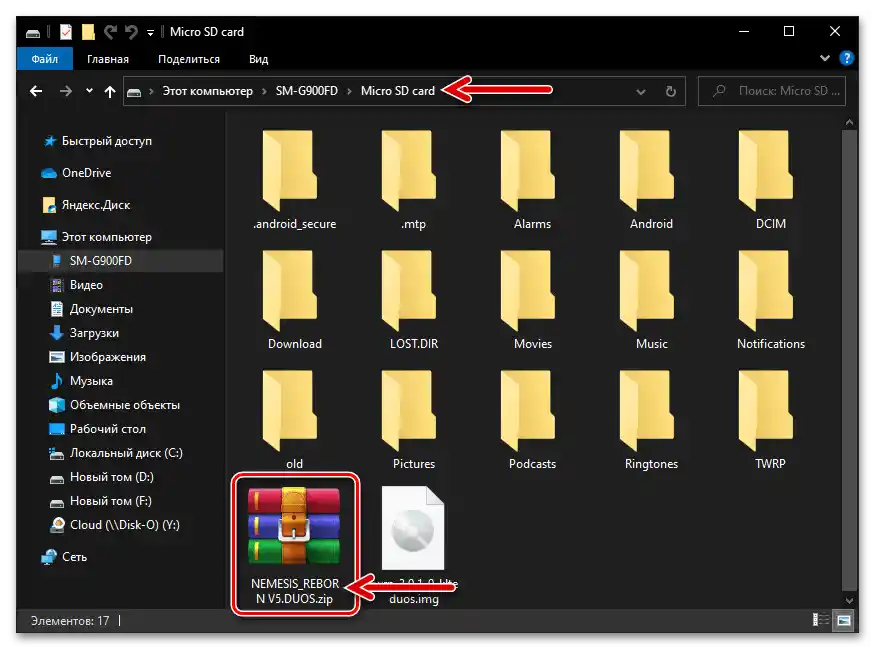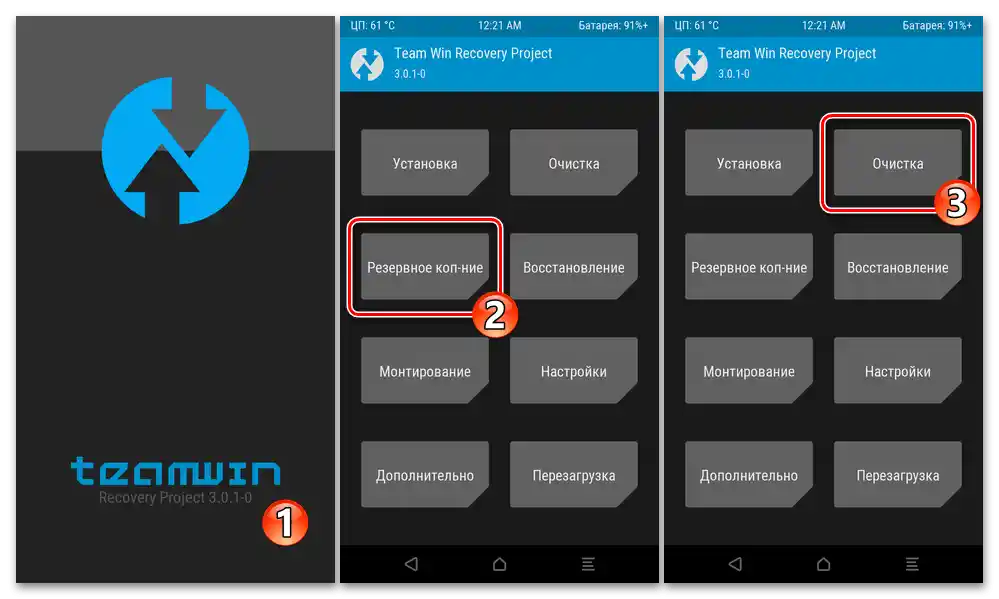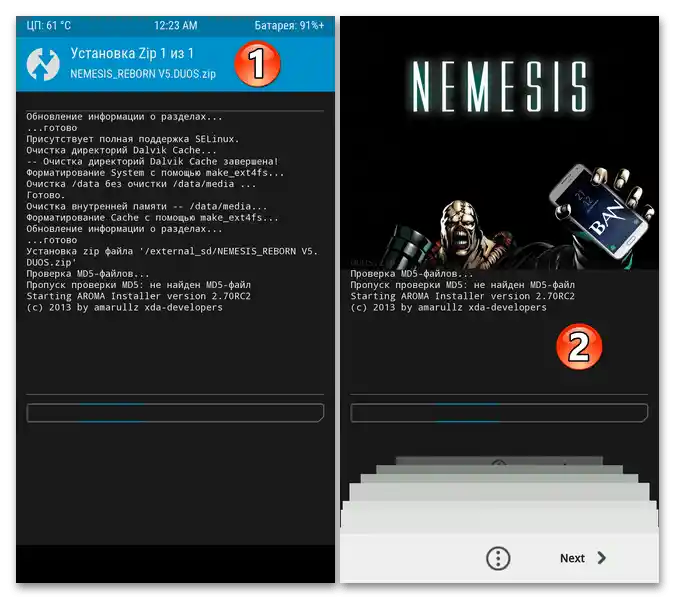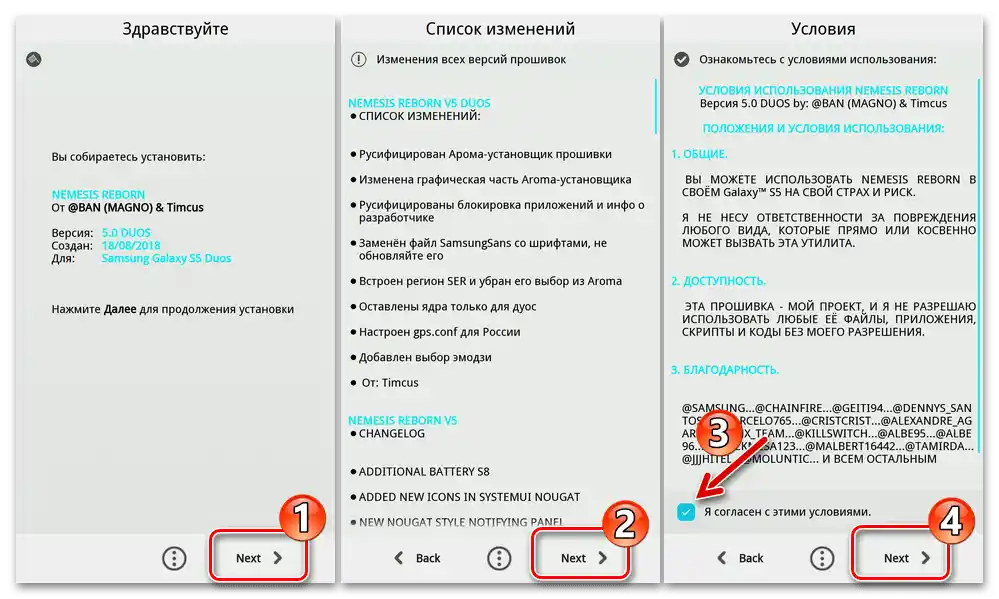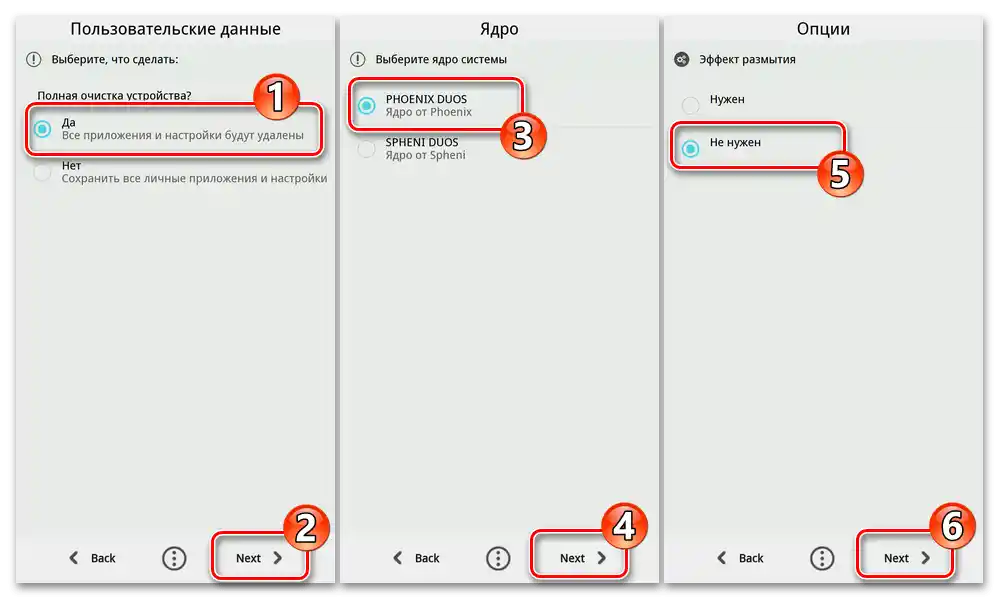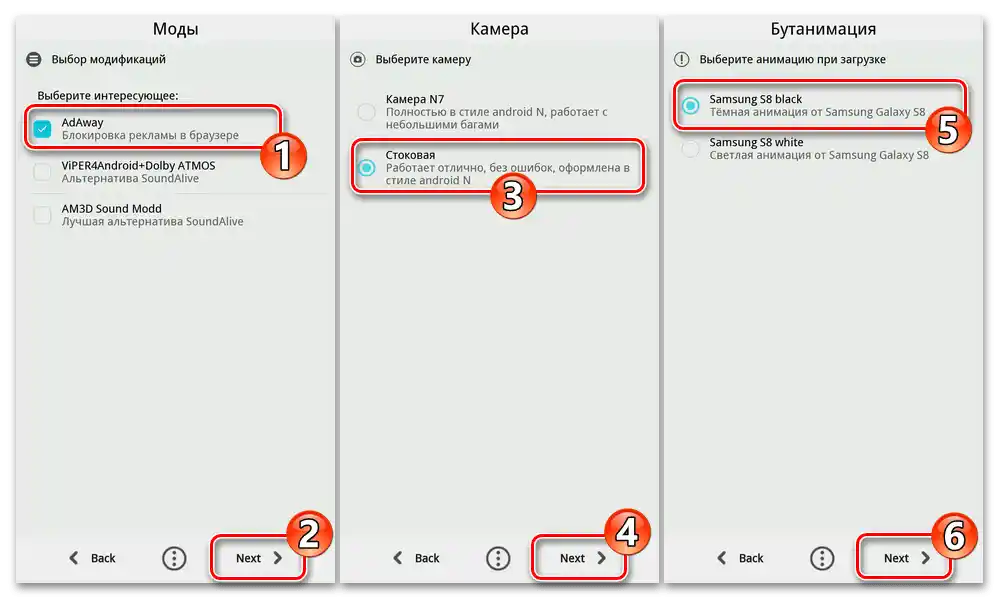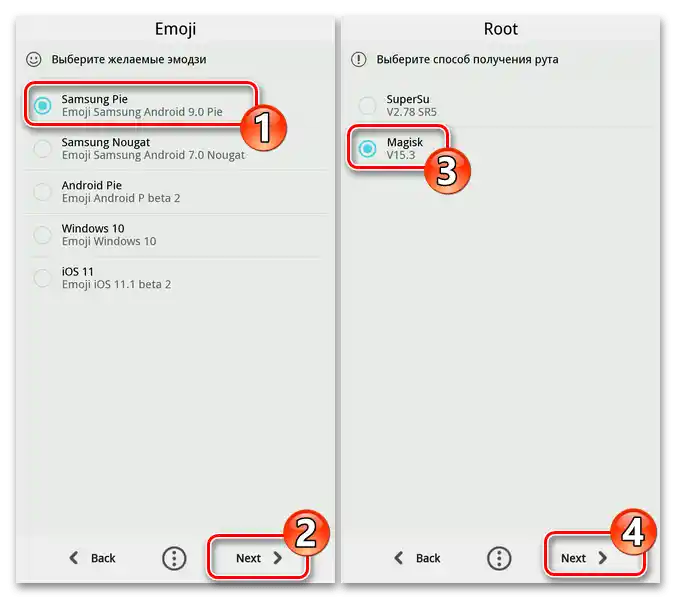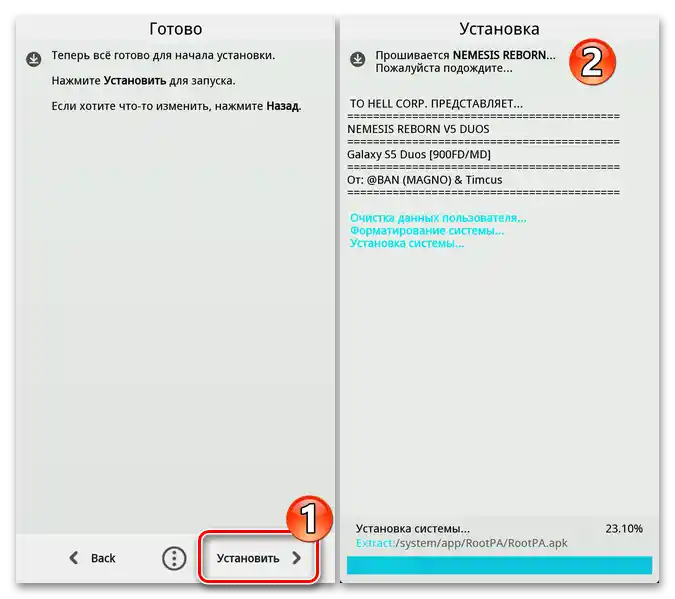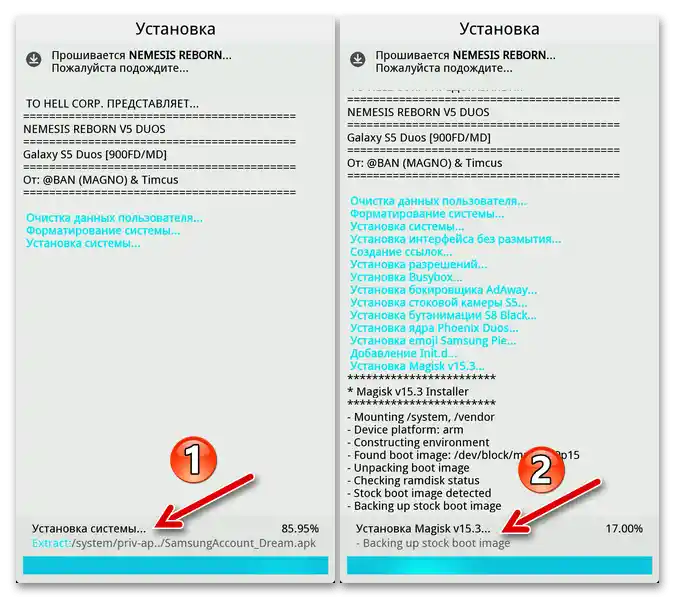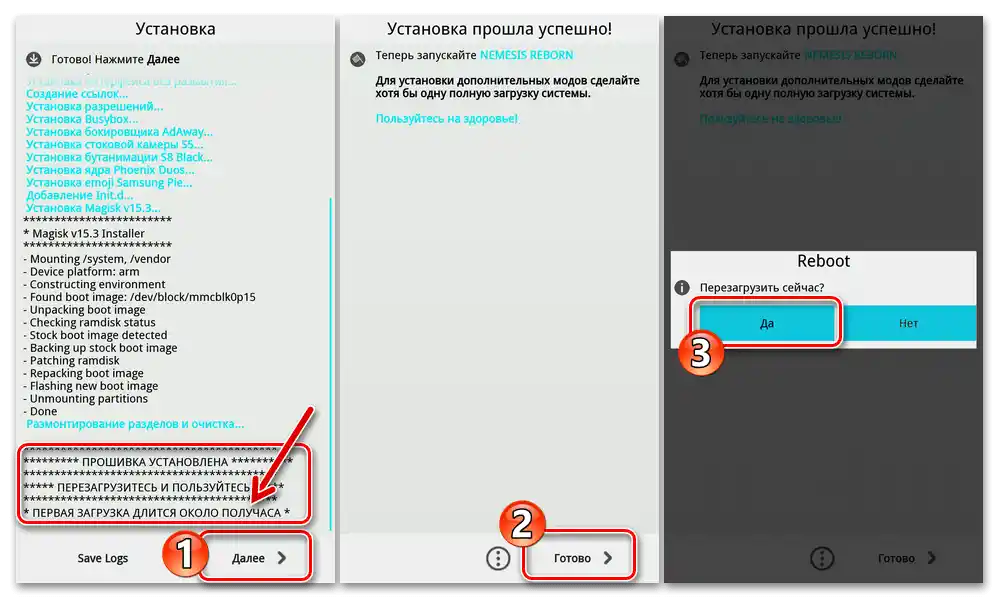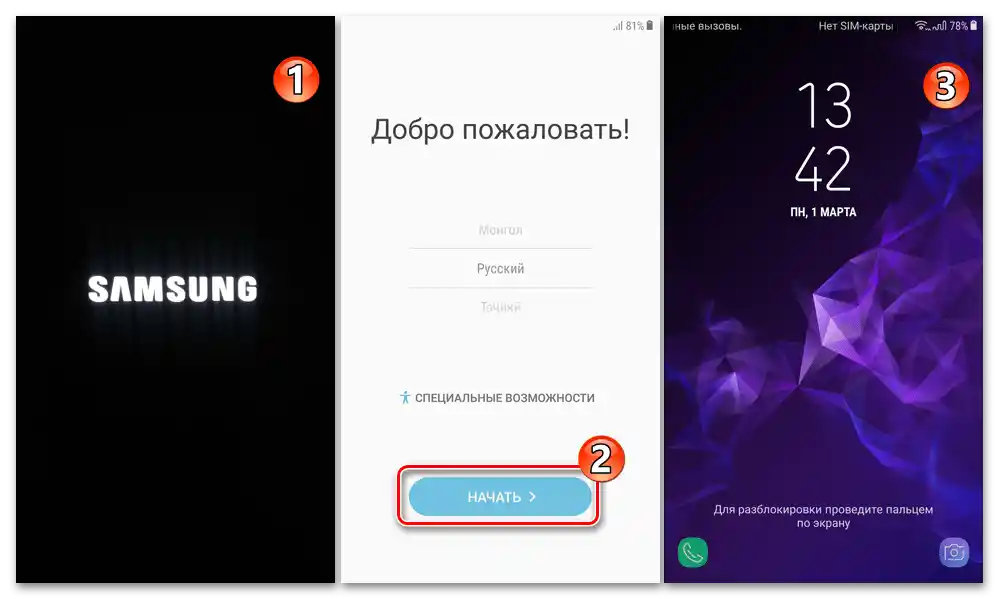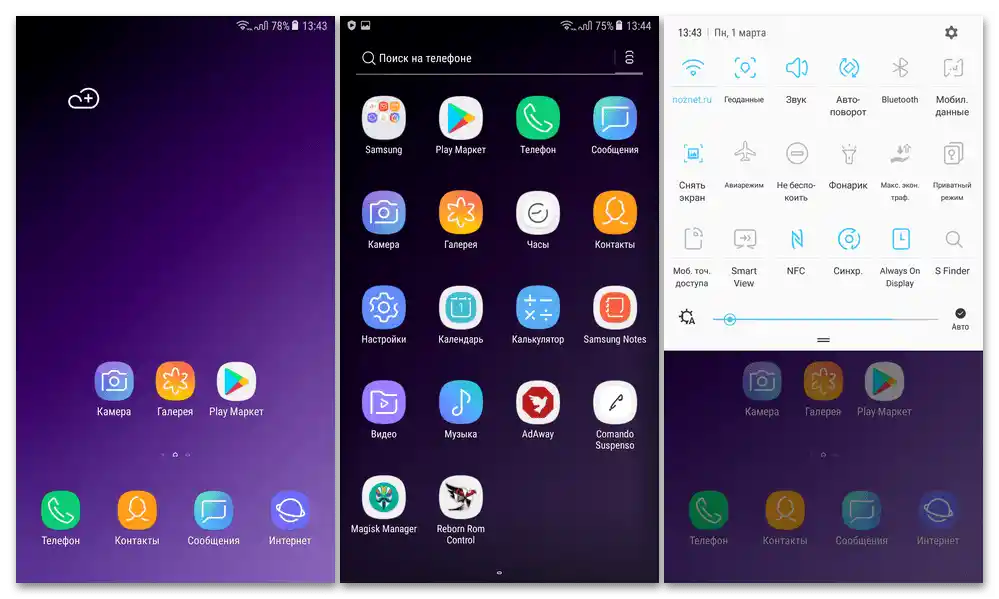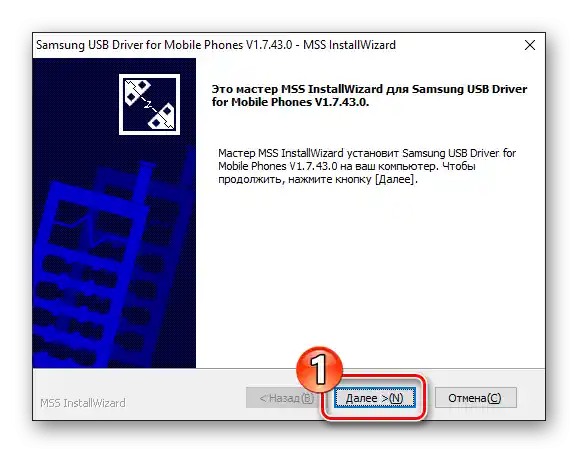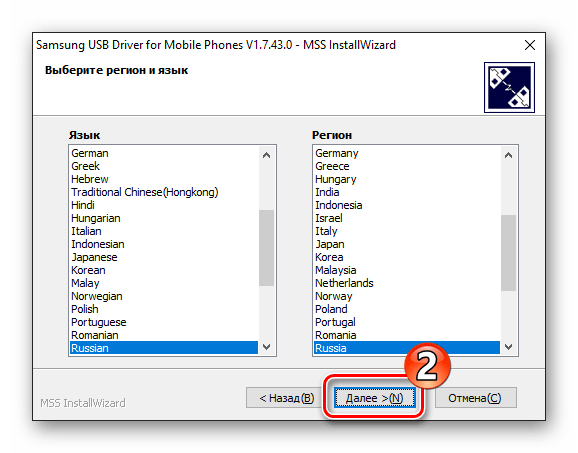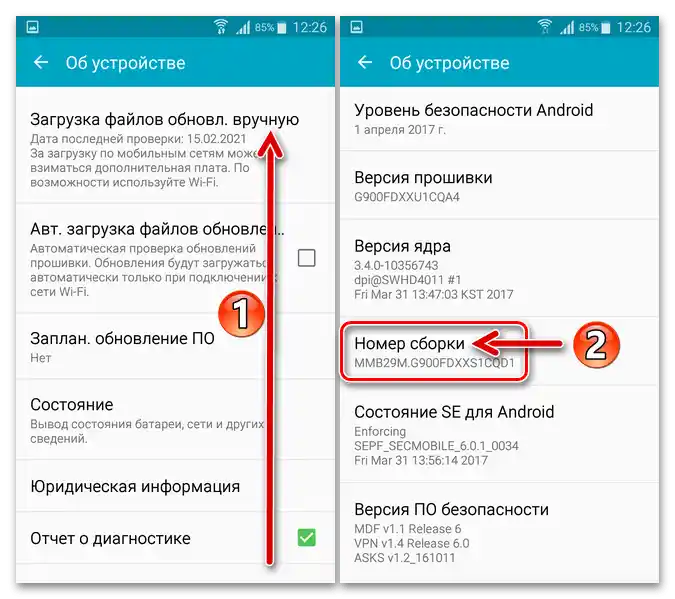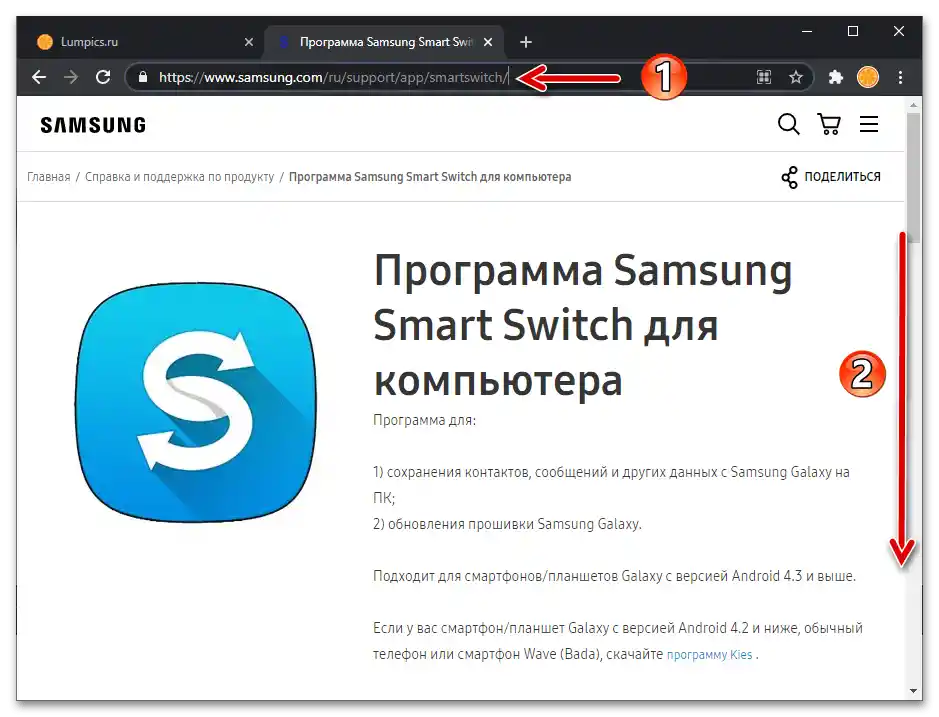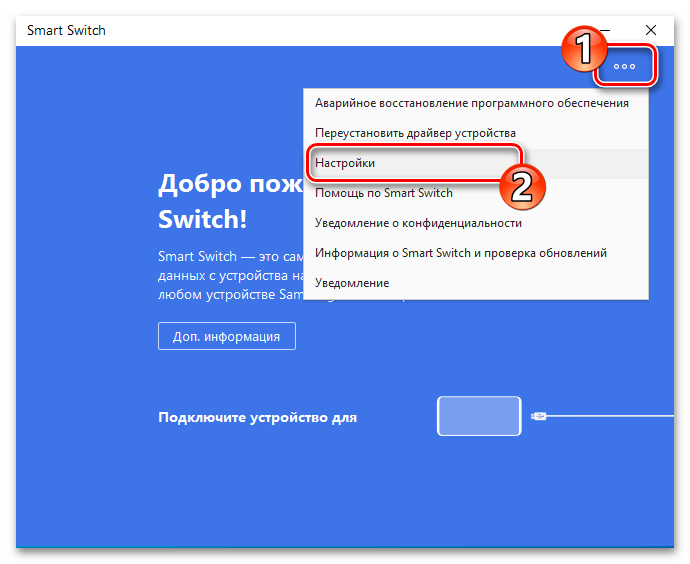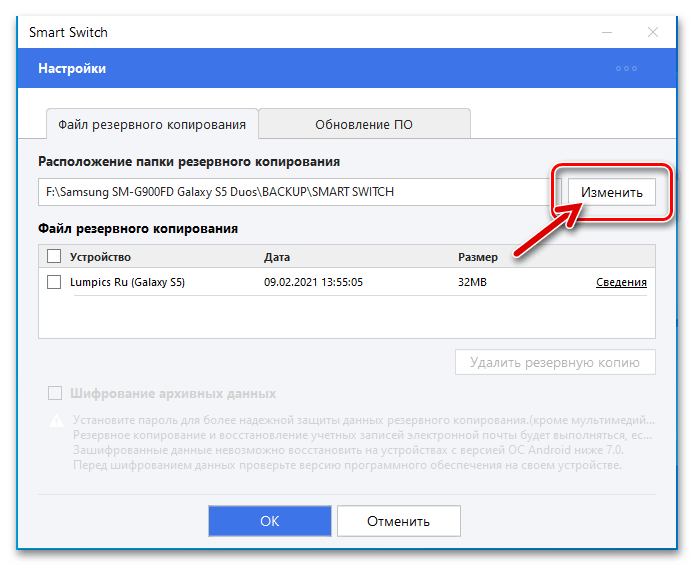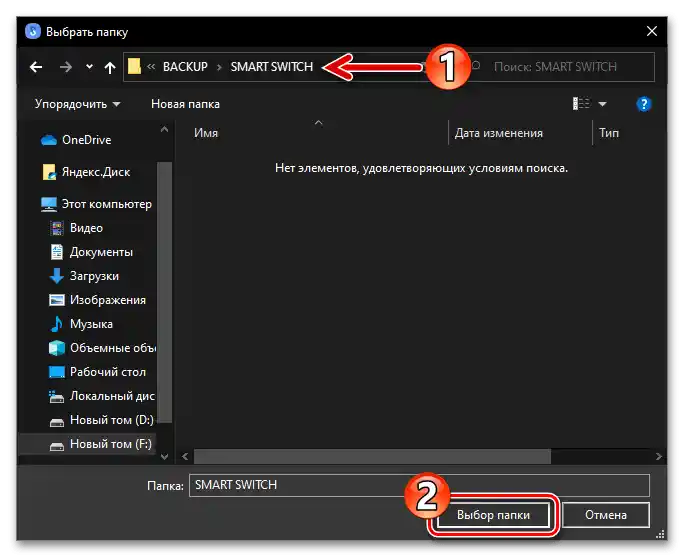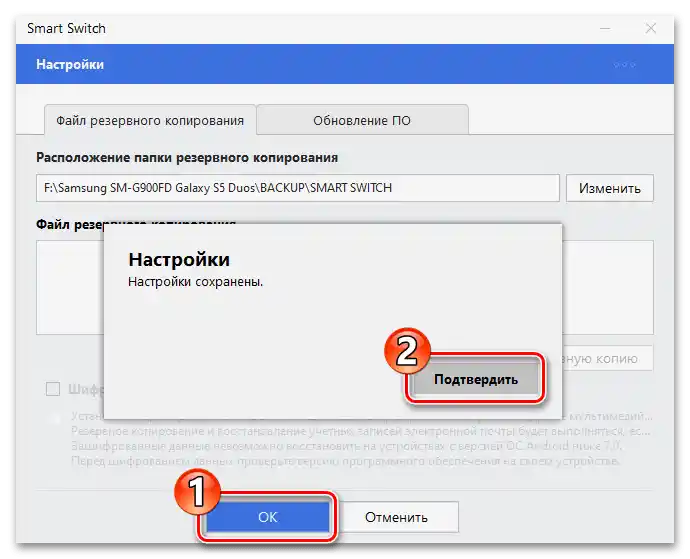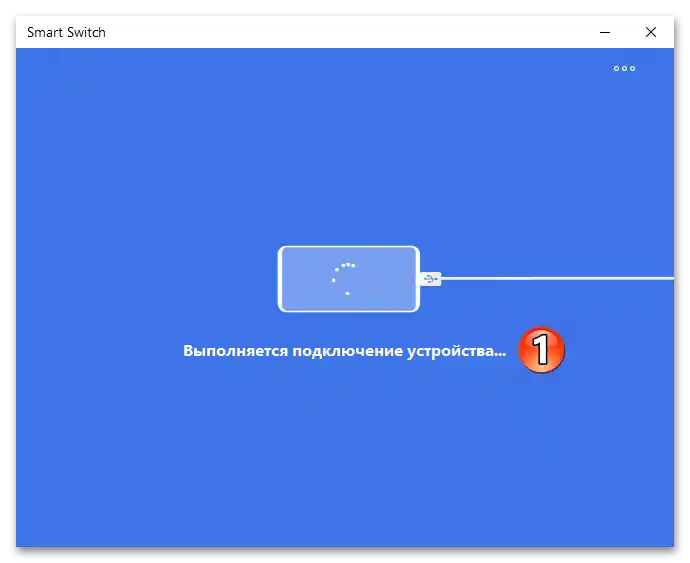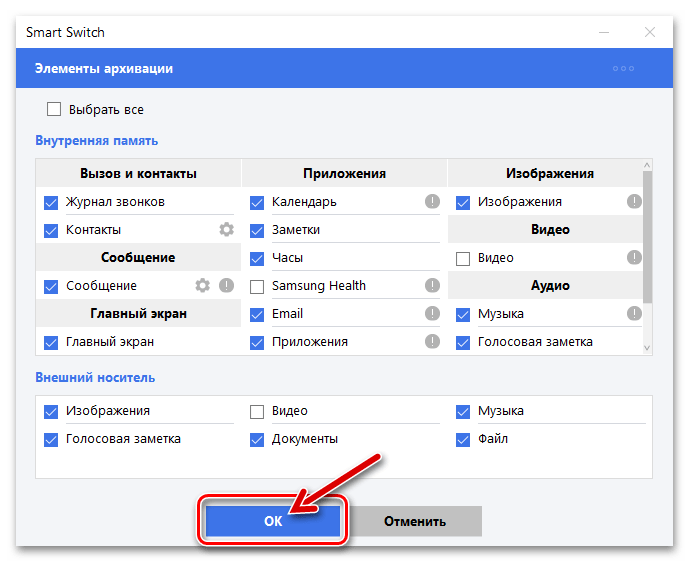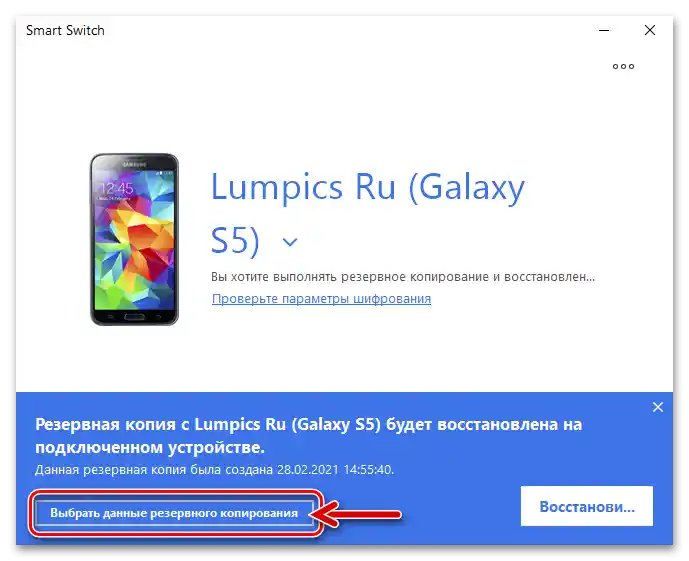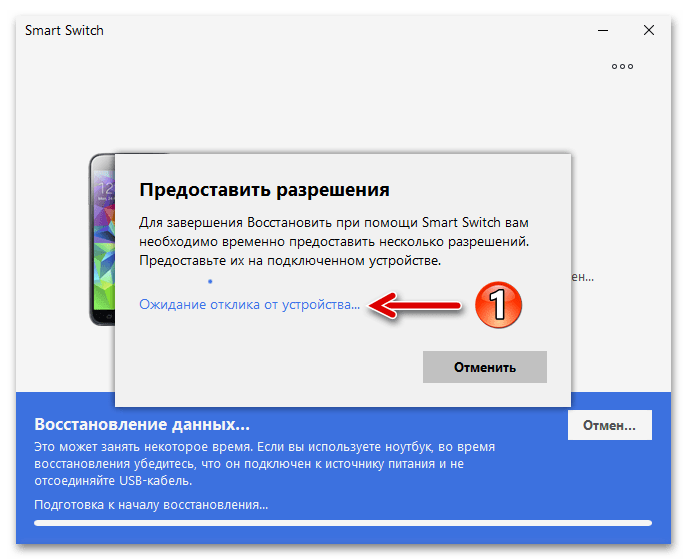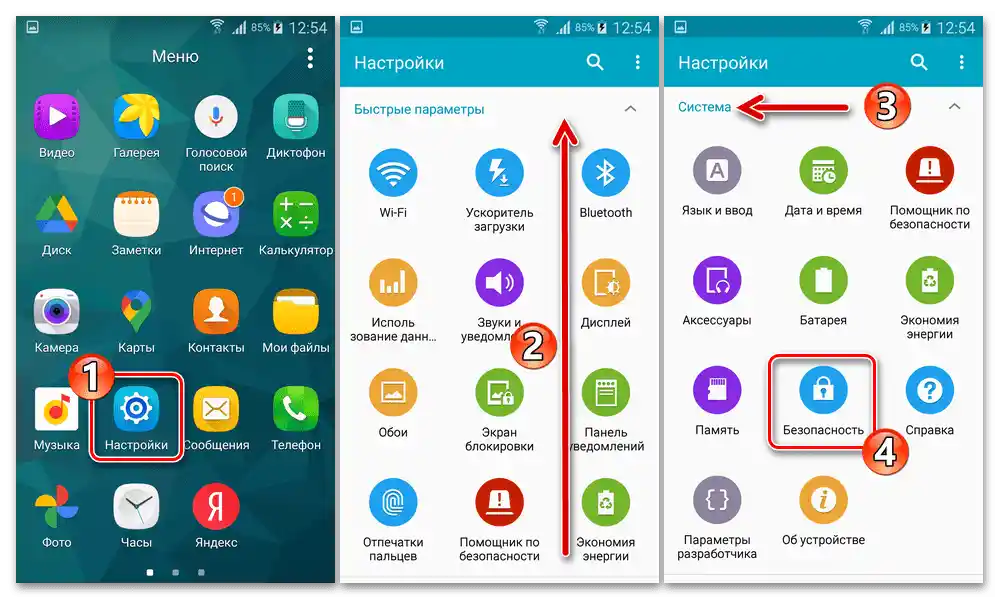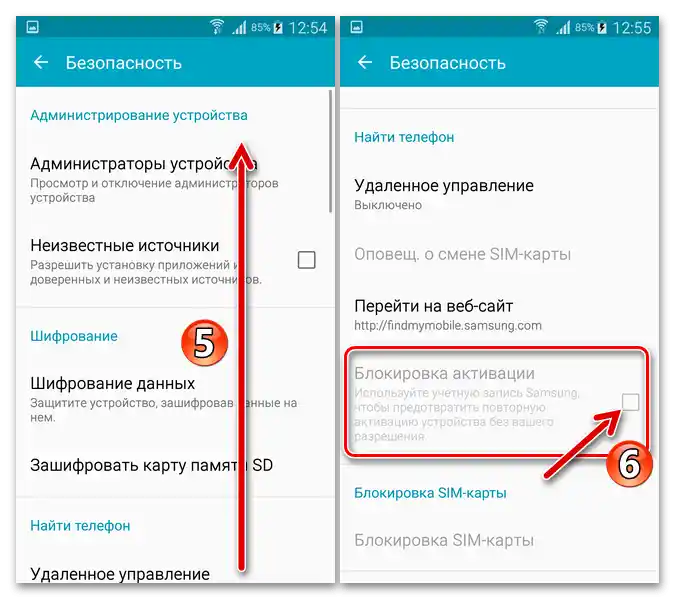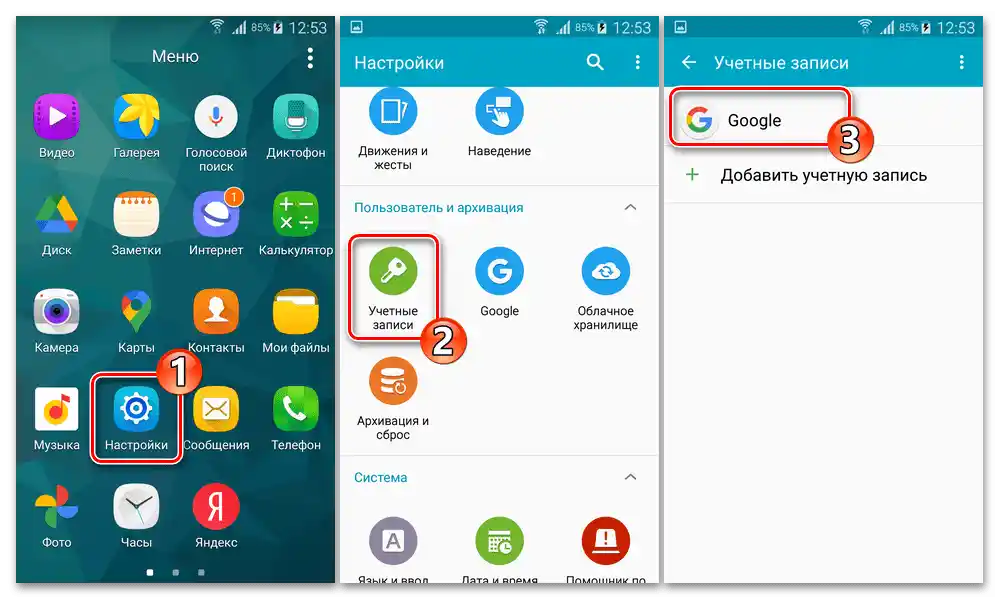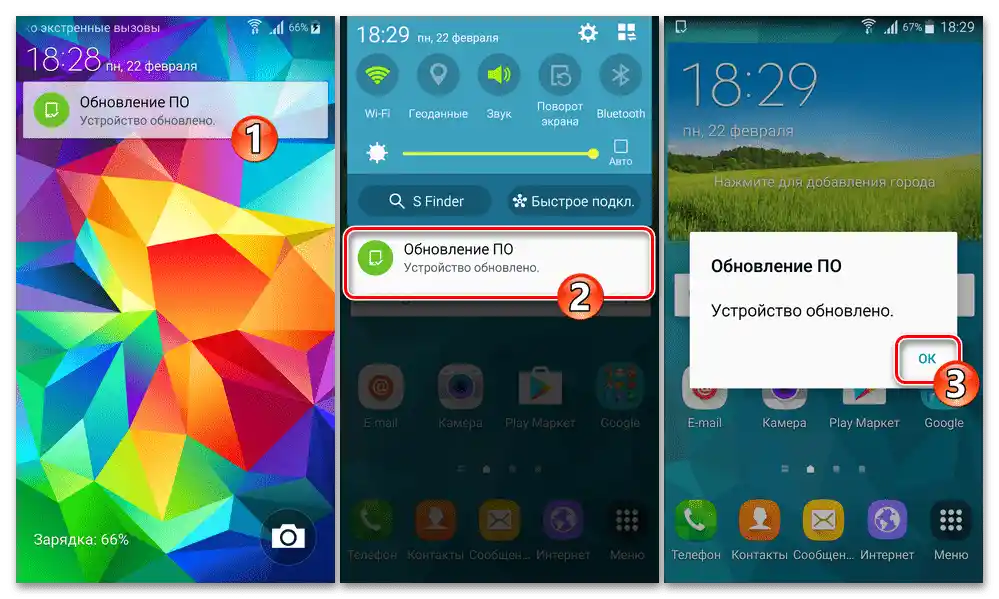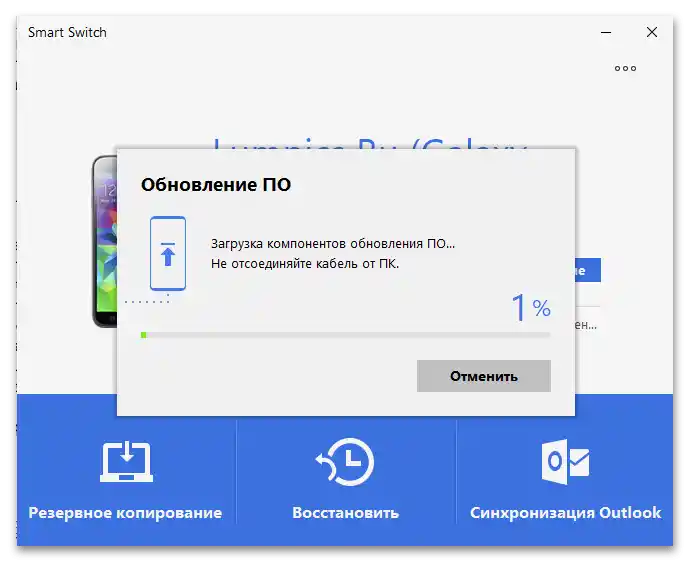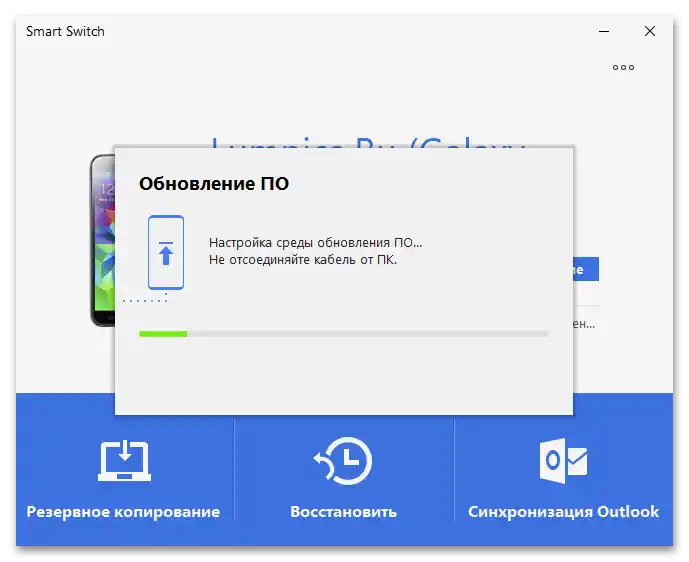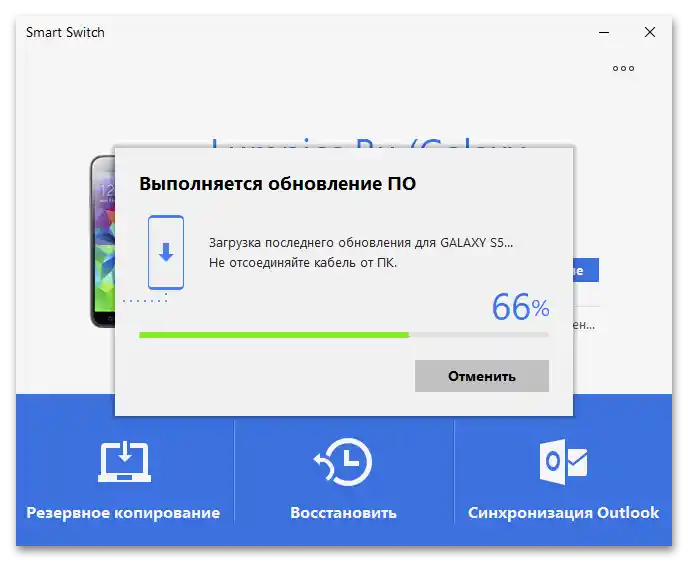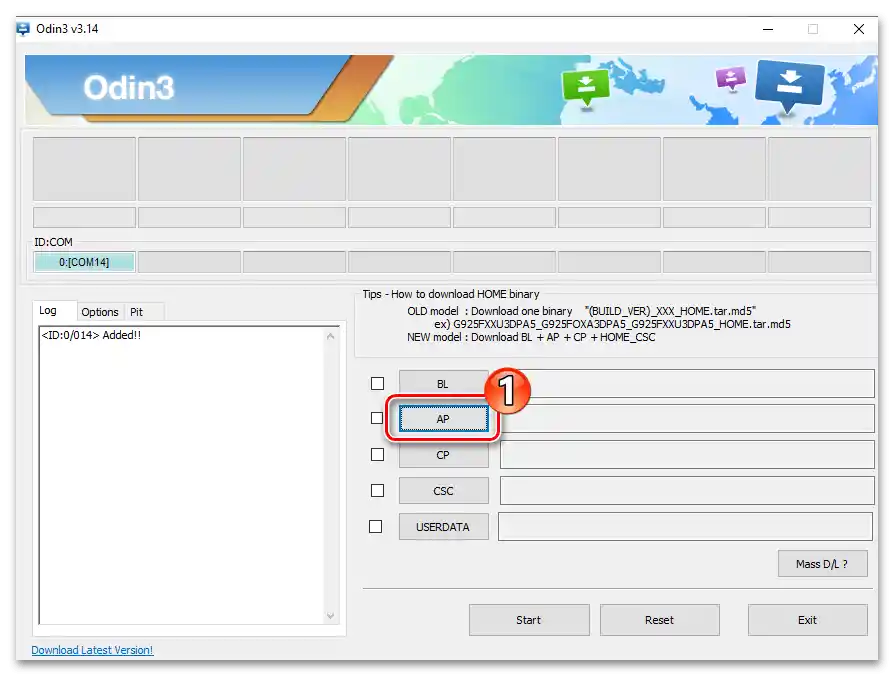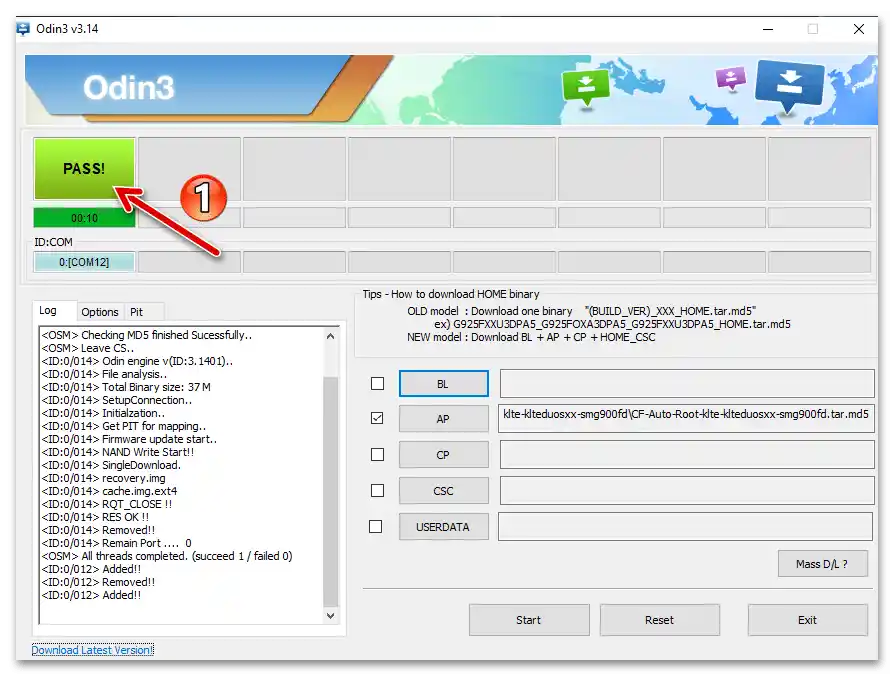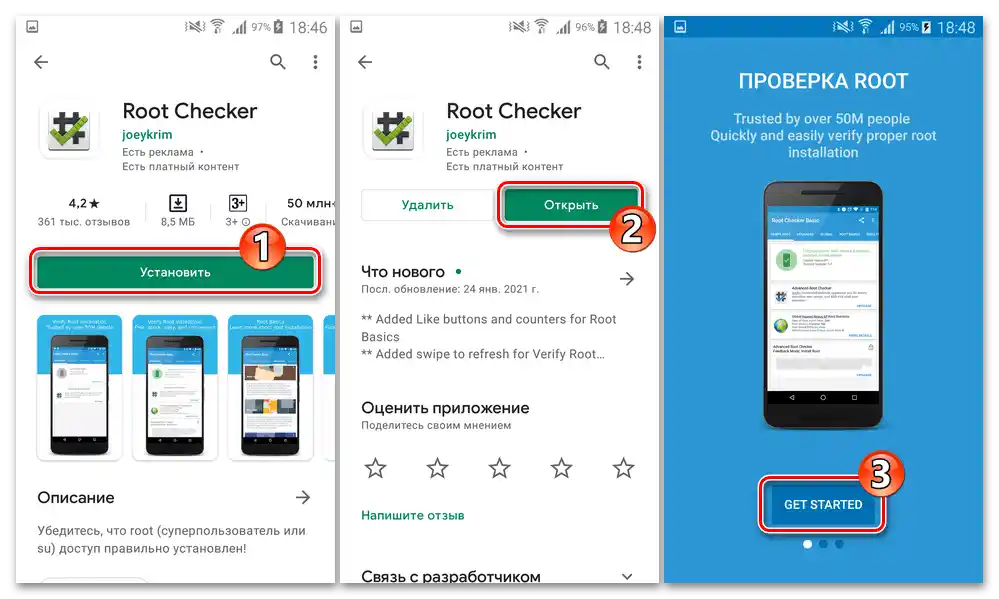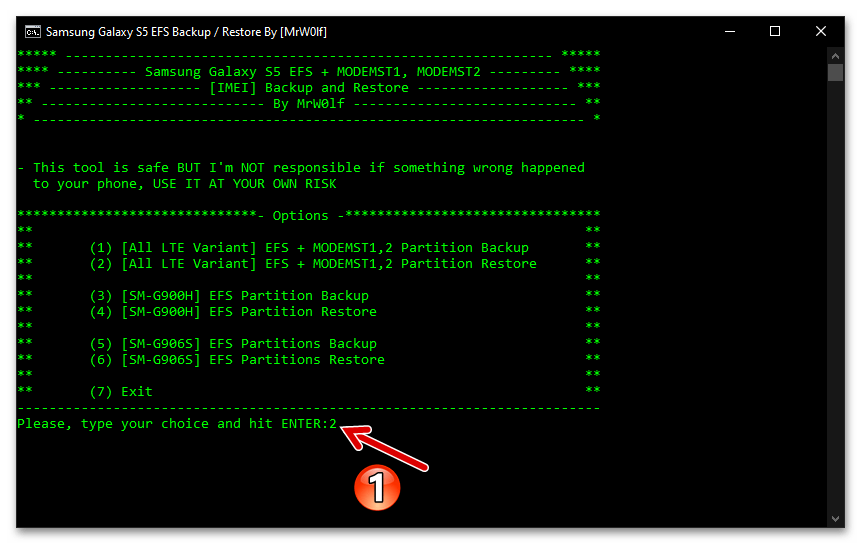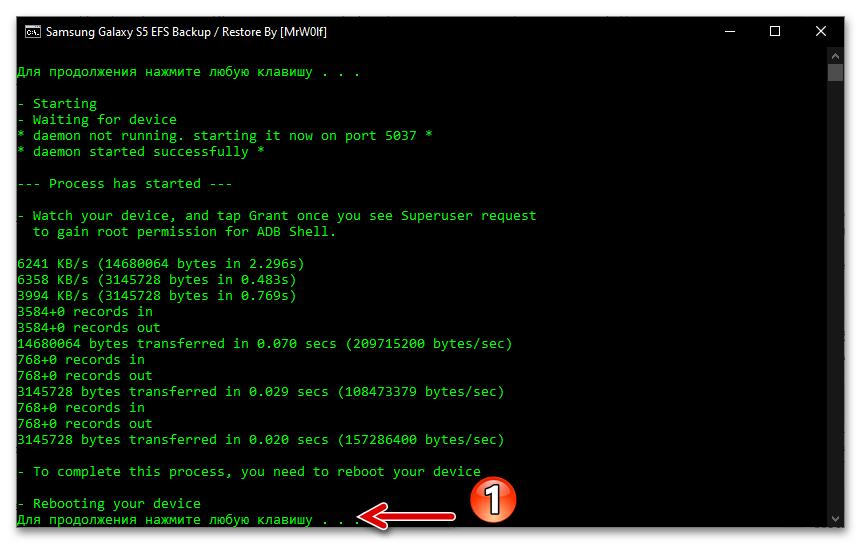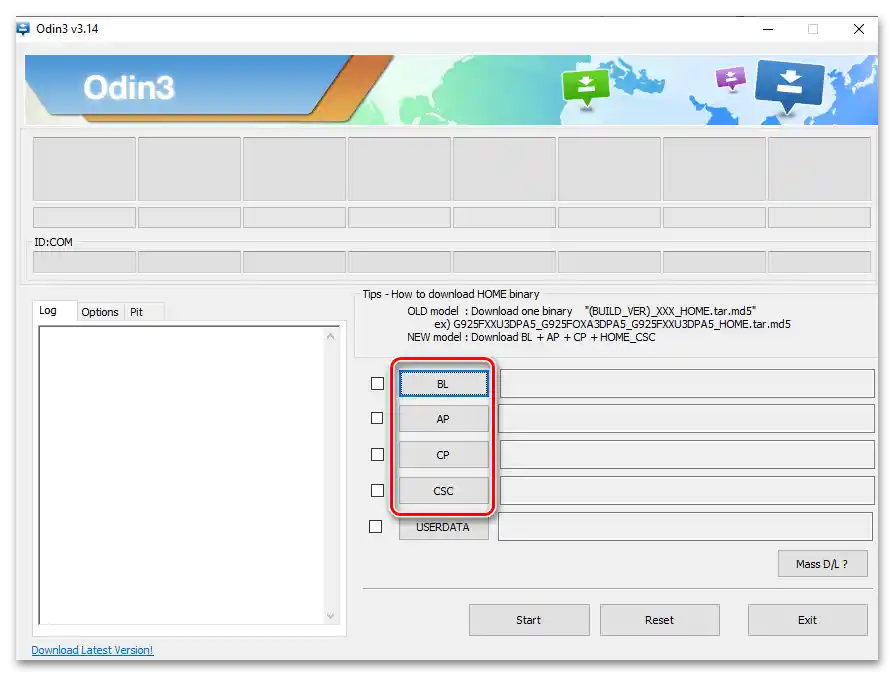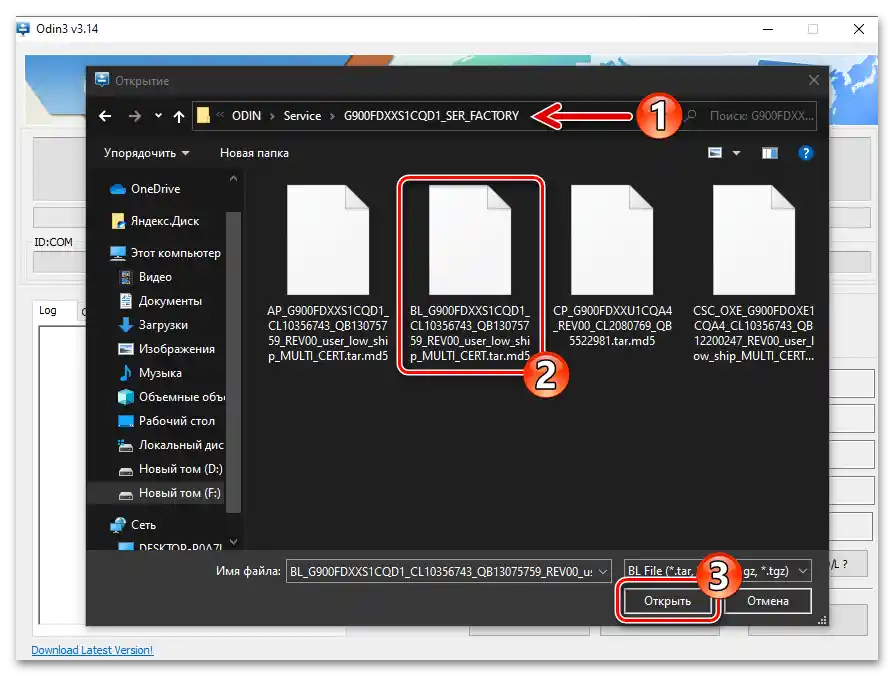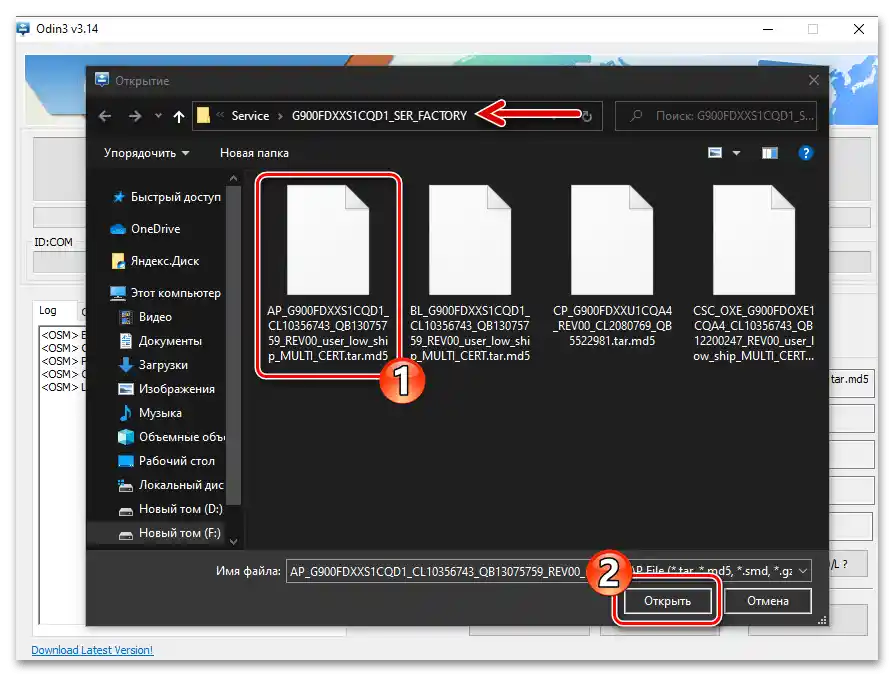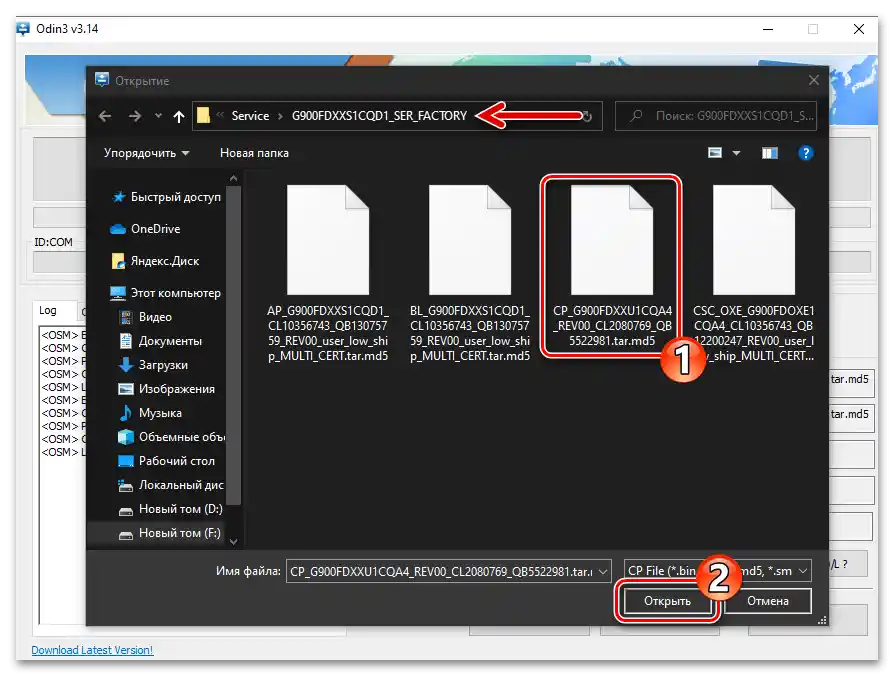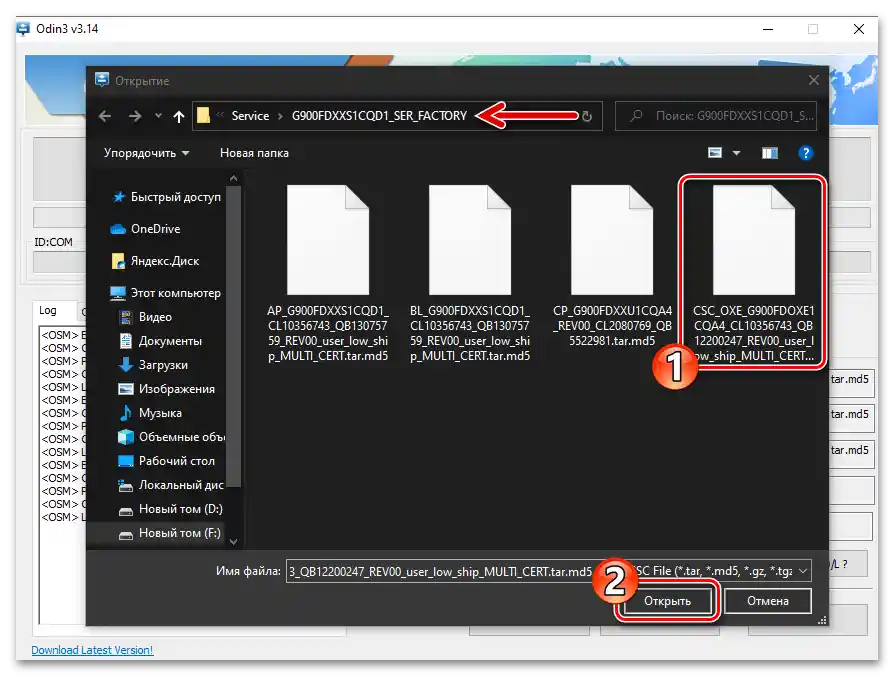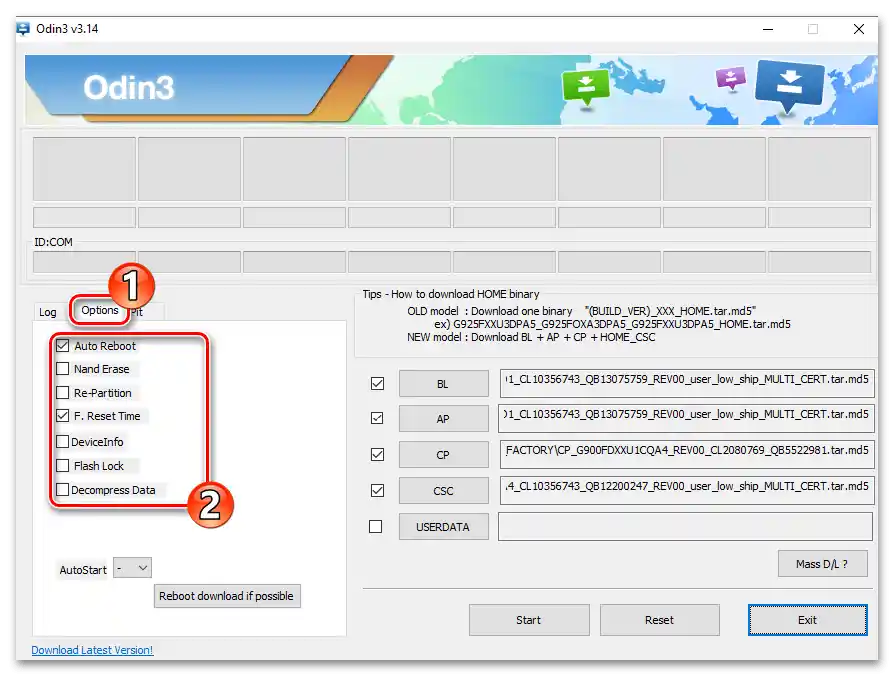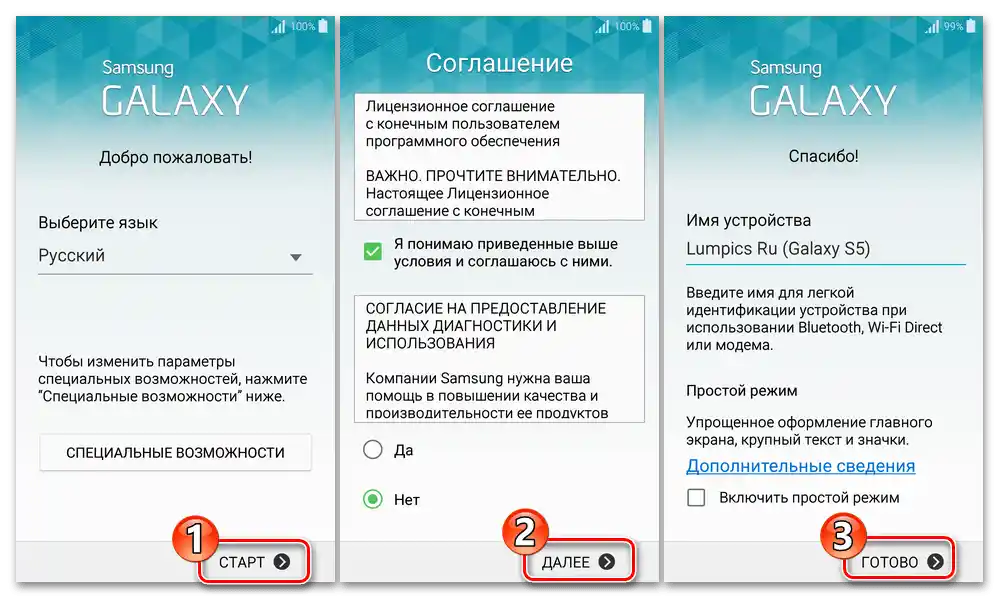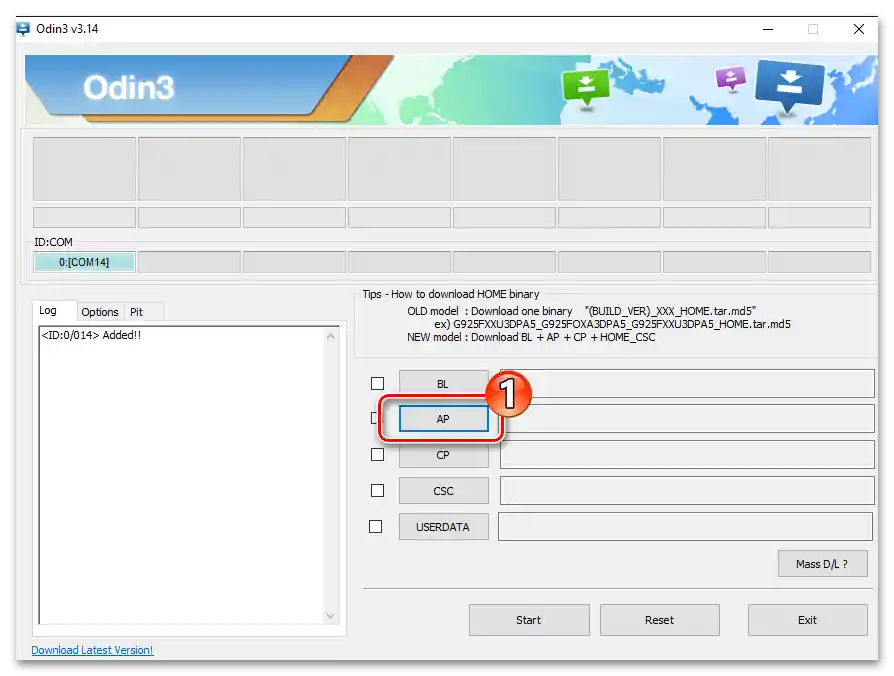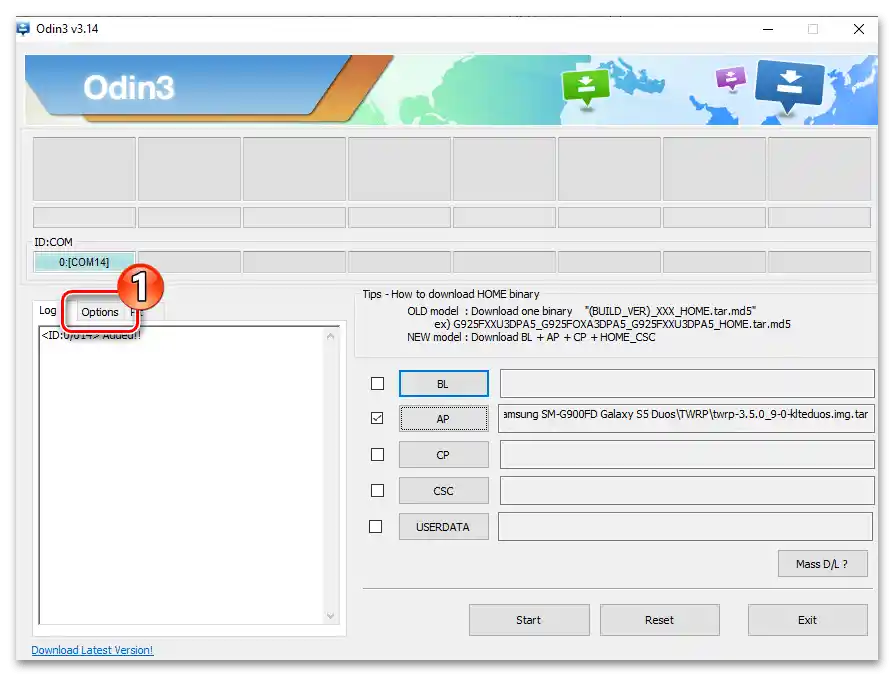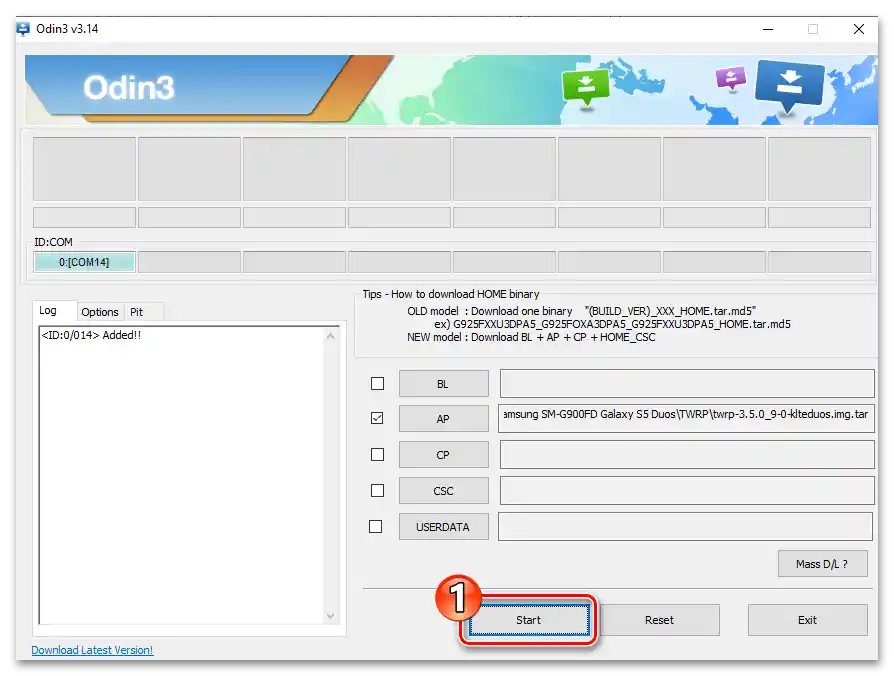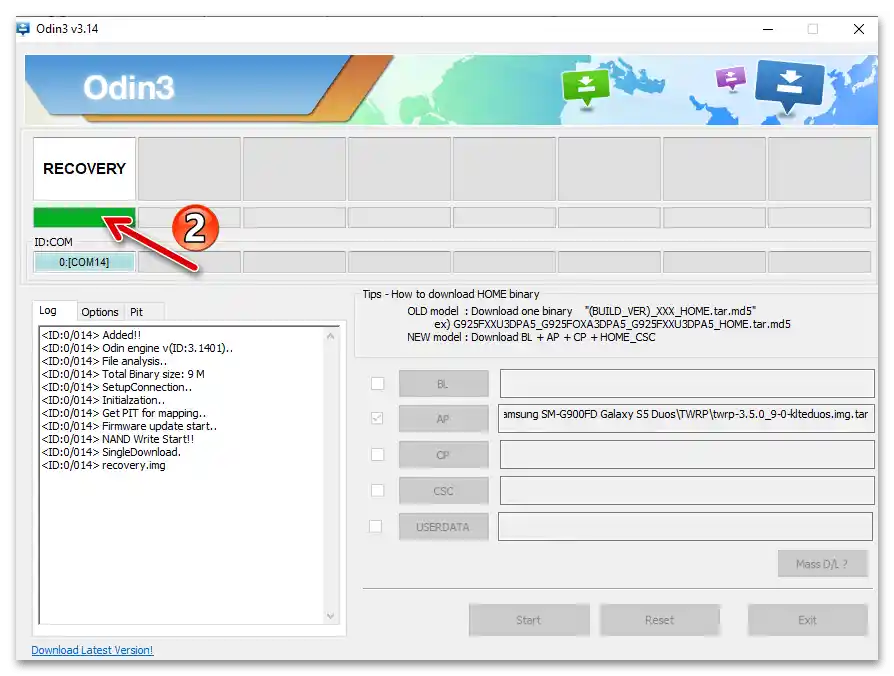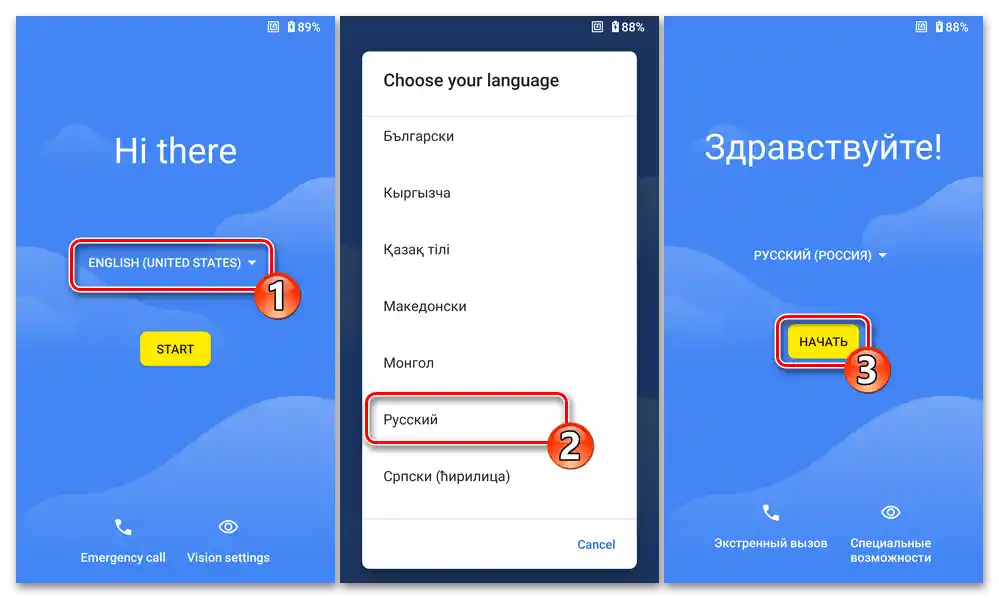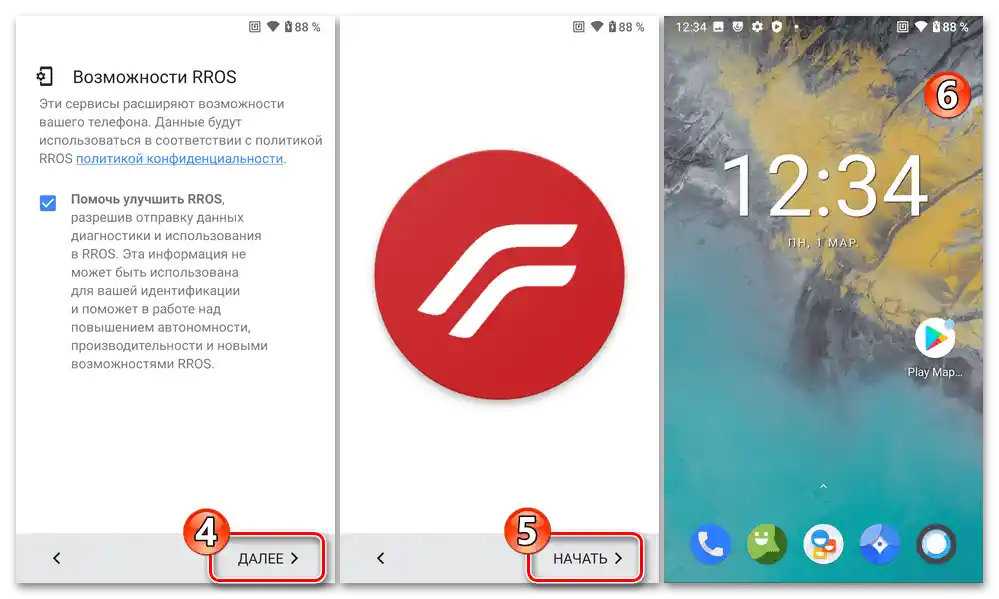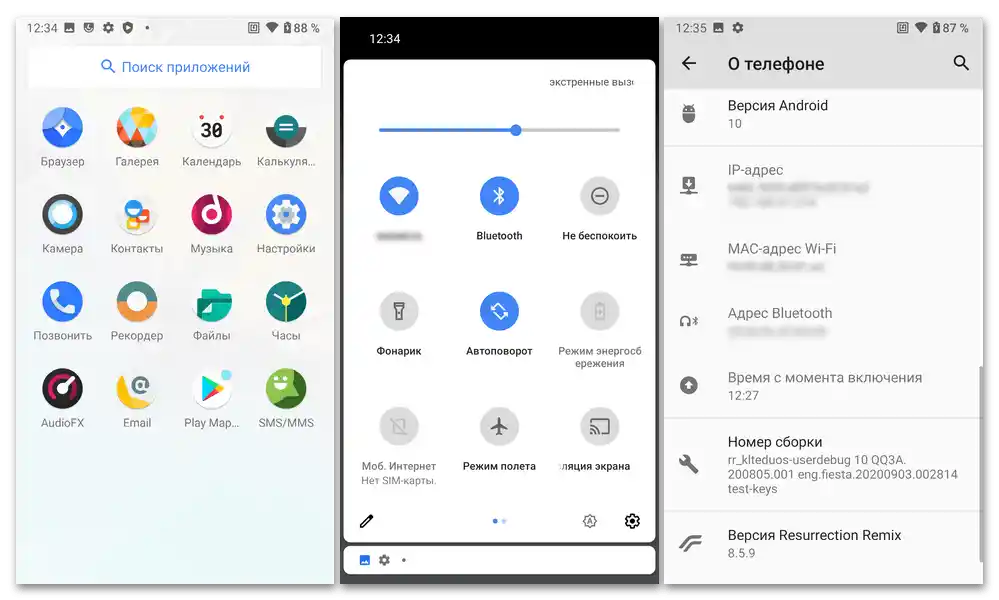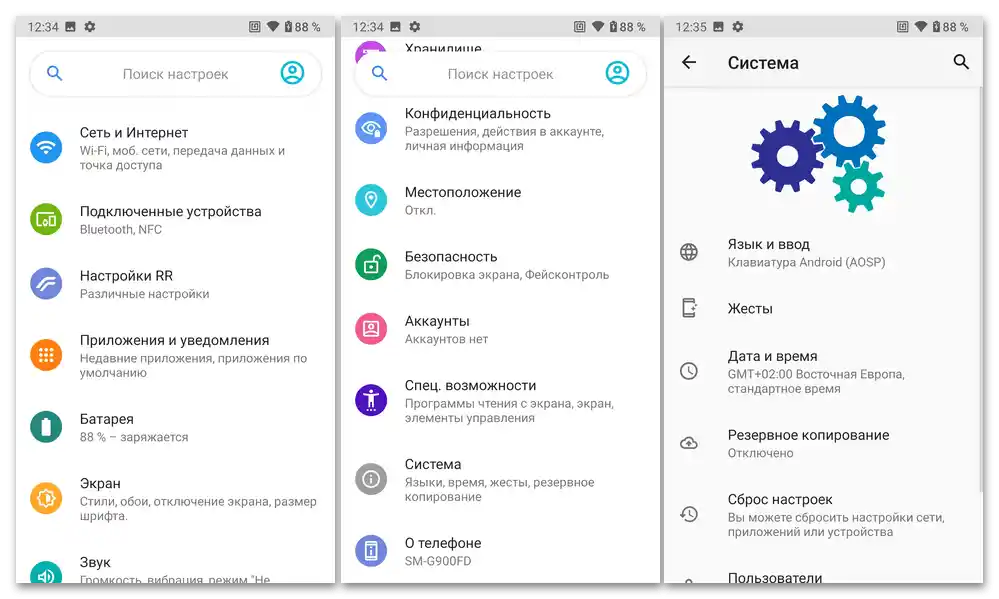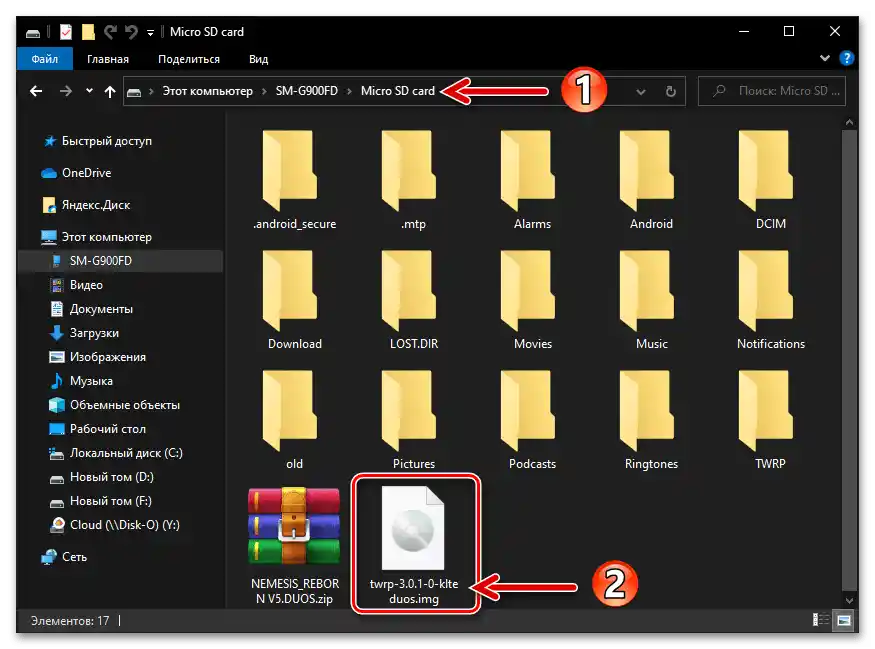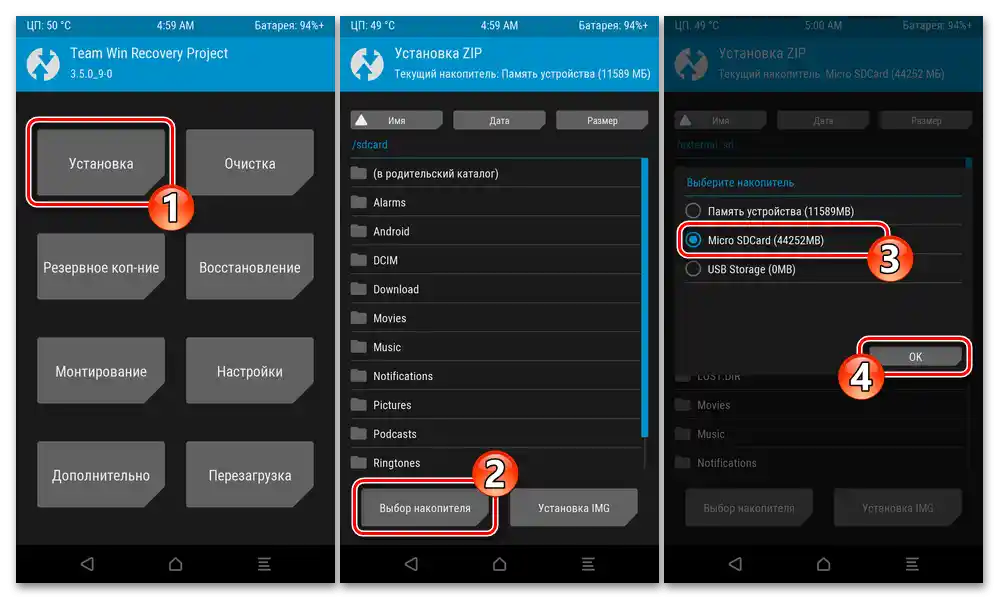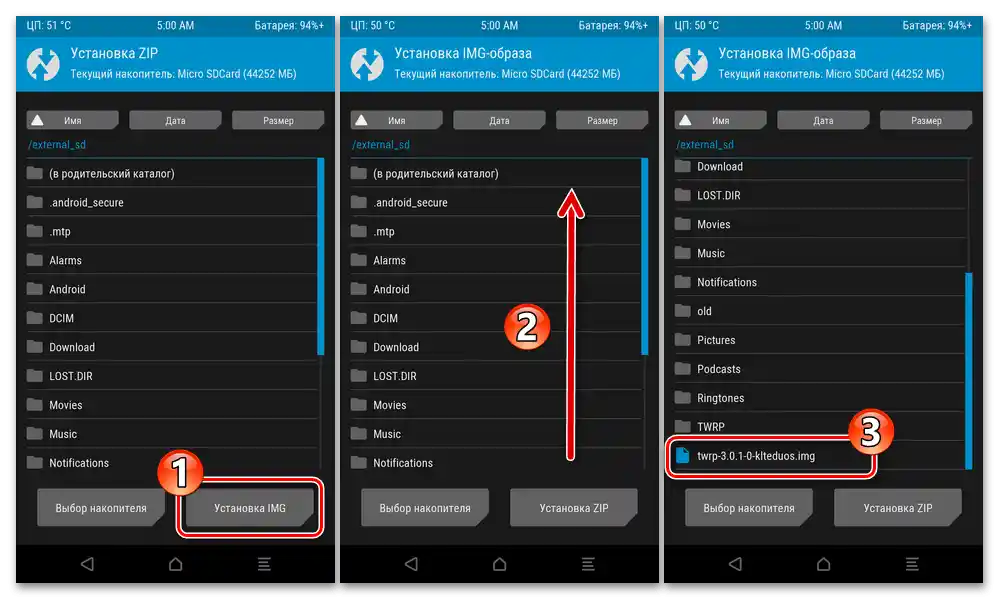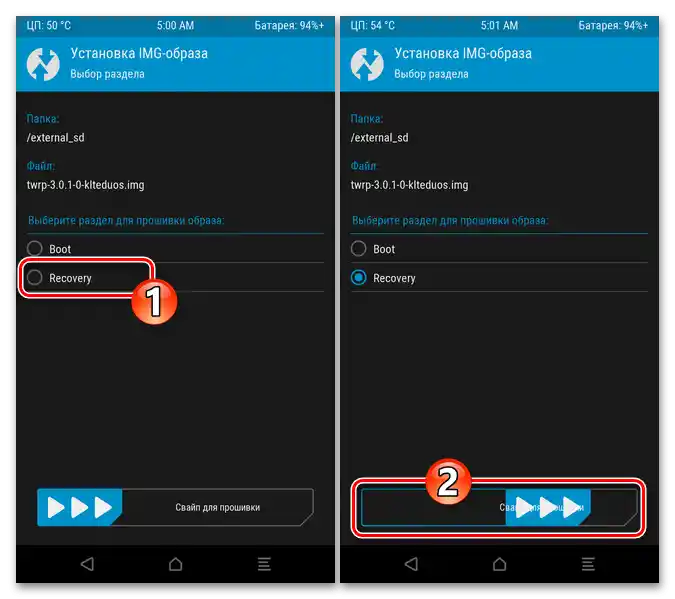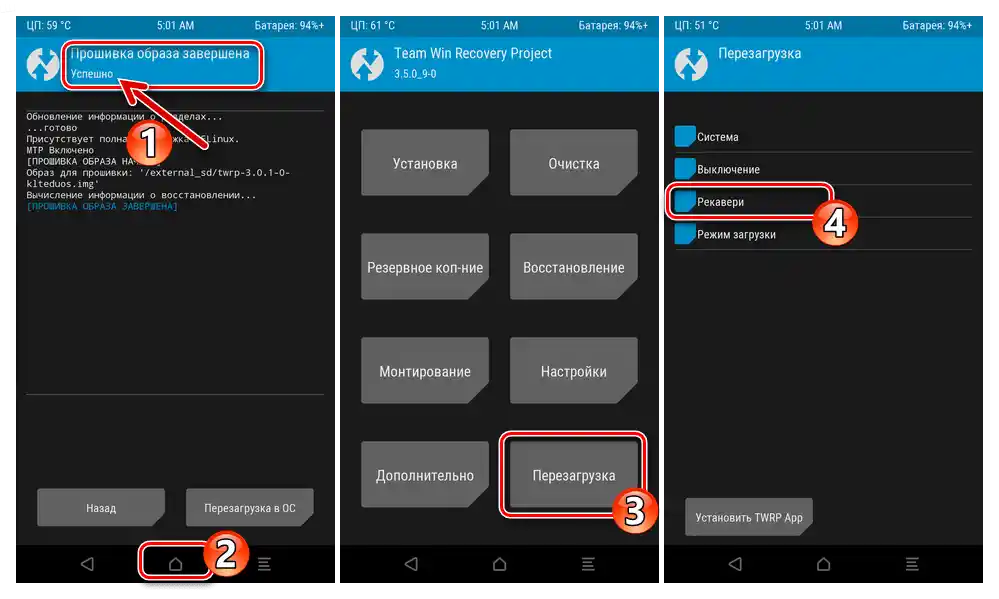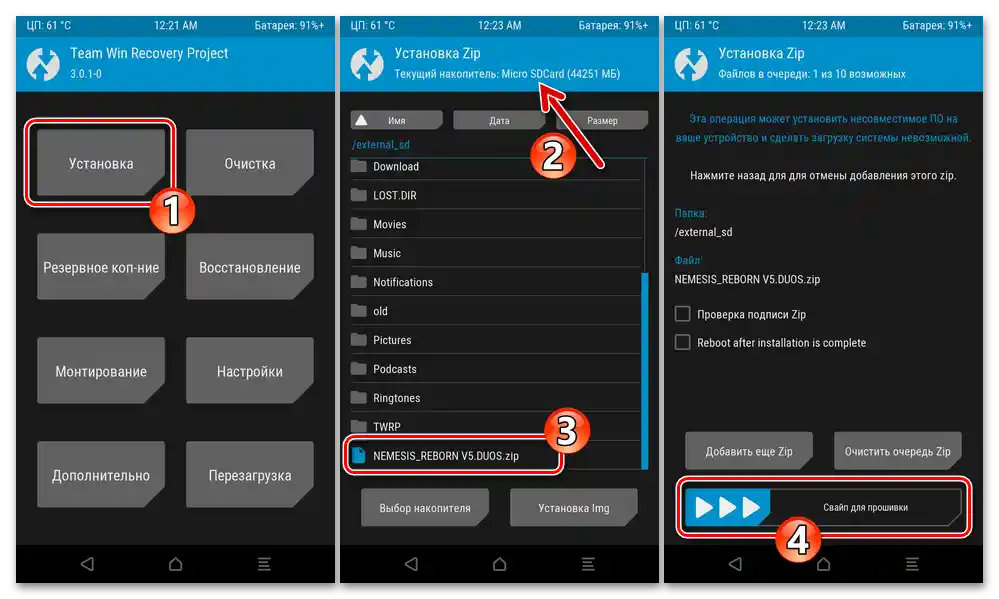Bez ohľadu na vaše ciele a úlohy majte na pamäti, že všetky operácie popísané v tomto článku nesú potenciálne riziká poškodenia mobilného zariadenia a zničenia existujúcich informácií na ňom! Zodpovednosť za všetko, vrátane negatívnych následkov aplikácie navrhnutých pokynov, leží výlučne na používateľovi, ktorý ich vykonáva!
Príprava
Aby ste úspešne a bezpečne preinštalovali OS Android na smartfóne Samsung Galaxy S5, je potrebné pripraviť používané softvérové prostriedky na prácu, vybaviť sa znalosťami o správnej organizácii procesov a správne určiť konečný cieľ všetkých manipulácií. Preto pred iniciovaním akéhokoľvek zásahu do práce systémového softvéru mobilného zariadenia je dôležité dôkladne preskúmať ďalej uvedené informácie a vykonať odporúčané prípravné kroky.
Modifikácie zariadenia
Predtým, ako začnete vykonávať sprievodné manipulácie pri flashovaní Samsung S5 a inštalácii OS zariadenia, je potrebné zistiť modifikáciu exemplára smartfónu, na ktorom budú procedúry vykonávané.Ako je známe, existuje niekoľko variantov posudzovanej modelu, a zistiť, s ktorou konkrétnou verziou sa bude musieť zaobchádzať, je možné nainštalovaním jedného z špecializovaných nástrojov na určenie charakteristík Android zariadení, napríklad AIDA64.
Stiahnuť aplikáciu AIDA64 pre Android z Google Play Obchodu
- Nainštalujte a spustite testovaciu aplikáciu na smartfóne.
- Z hlavnej obrazovky nástroja prejdite do sekcie "Systém". V súvislosti s posudzovanou otázkou je potrebné venovať pozornosť dvom bodom z otvoreného zoznamu charakteristík S5: "Model", kde je zobrazená modifikácia smartfónu podľa klasifikácie výrobcu, a tiež "Zariadenie" — tu je uvedené kódové meno zariadenia, ktoré sa používa aj pri vývoji a distribúcii jeho systémového softvéru.
- Na základe uvedených údajov sa vykonáva vyhľadávanie vhodných softvérových komponentov na integráciu do konkrétneho exemplára zariadenia a celkovo správny výber prispôsobených variantov OS.
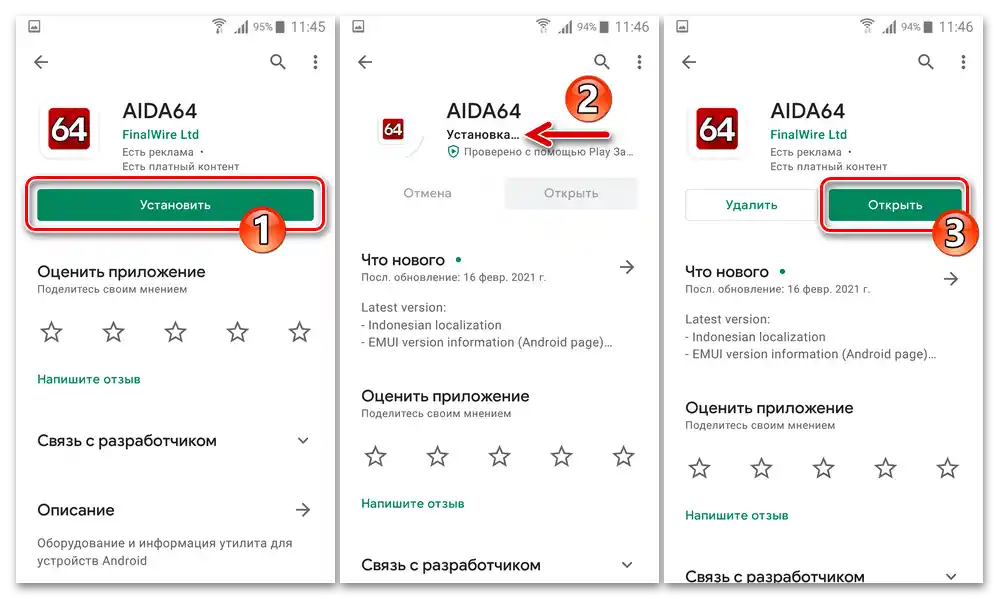
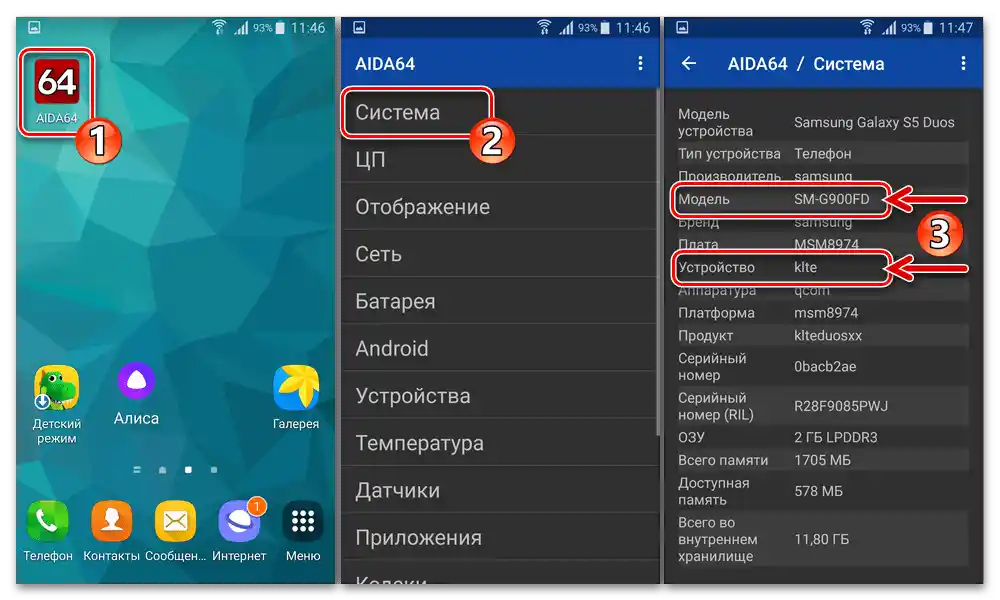
Všetky súbory dostupné prostredníctvom odkazov v tomto materiáli sú určené na integráciu do zariadenia Samsung SM-G900FD Duos (klte)! Pokiaľ ide o iné modifikácie Galaxy S5, je možné použiť nižšie uvedené pokyny a programy, ale vhodné firmvéry a obrazy recovery bude potrebné nájsť v sieti samostatne!
Ovládače a režimy práce
Väčšina operácií, ktoré si vyžadujú zásah do práce systémového softvéru Samsung S5, sa vykonáva pomocou Windows softvéru a je možná po prechode mobilného zariadenia do špecializovaných pracovných režimov.Preto jedným z prvých krokov pri príprave na flashovanie telefónu by mala byť inštalácia ovládačov na počítač a získanie vedomostí o tom, ako previesť smartfón do špeciálnych režimov.
Inštalácia ovládačov na PC
Aby ste získali na používanom počítači všetky potrebné ovládače na pripojenie so Samsung S5, najjednoduchšie je využiť balík s automatickou inštaláciou, ktorý oficiálne distribuuje výrobca.
Stiahnuť ovládače pre flashovanie smartfónu Samsung S5
- Rozbaľte stiahnutý archív z odkazu vyššie. Z vytvoreného adresára spustite súbor Samsung USB Driver v1.7.43.0.exe.
- Kliknite "Ďalej" v prvom a
![Samsung Galaxy S5 (SM-G900FD) spustenie Mastera inštalácie ovládačov pre flashovanie smartfónu na PC]()
druhom okne otvoreného Sprievodcu inštaláciou komponentov,
![Výber jazyka v druhom okne inštalátora ovládačov pre flashovanie smartfónu Samsung Galaxy S5 (SM-G900FD)]()
kliknite na tlačidlo "Inštalácia" v treťom.
- Počkajte, kým inštalátor skopíruje všetky potrebné súbory na pripojenie Android zariadení Samsung a počítača do potrebných priečinkov.
- Stlačte "Hotovo" v poslednom okne, ktoré inštalátor zobrazí po dokončení svojej práce.
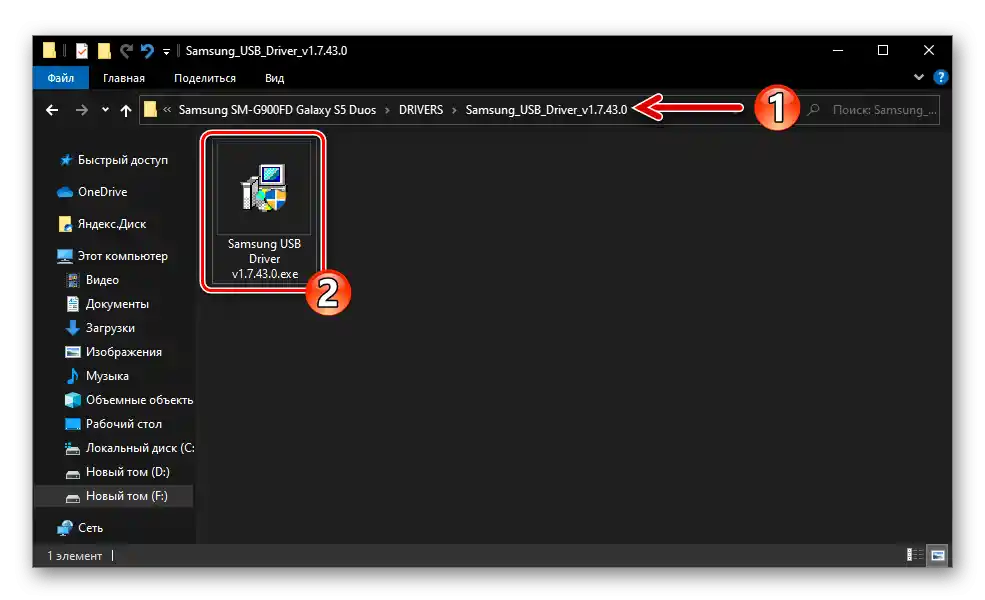
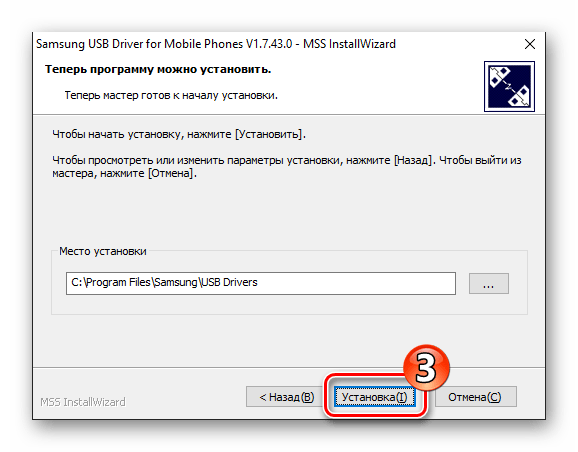
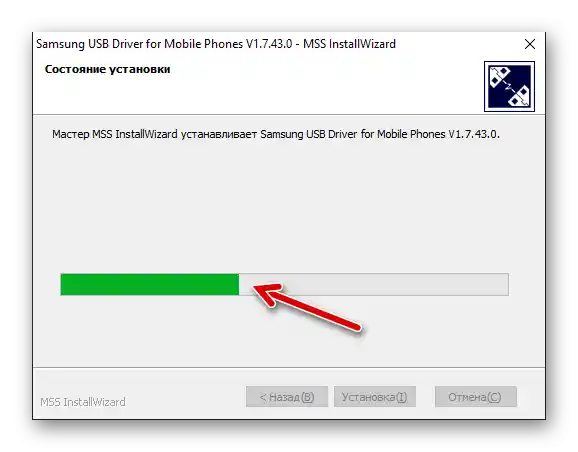
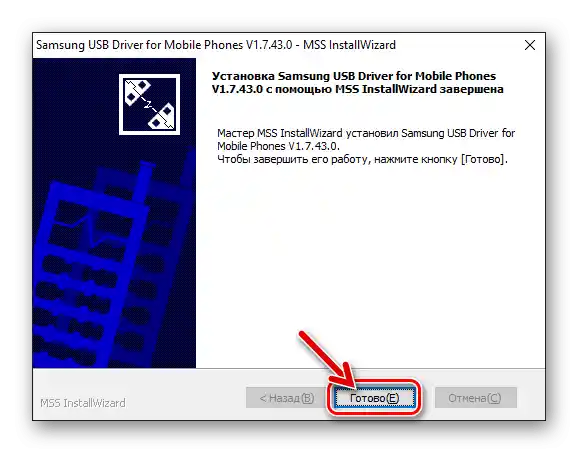
Režim "Ladenie USB" (ADB)
Stav, pri ktorom je možné interagovať so systémovým softvérom telefónu z desktopu cez Android Debug Bridge, je potrebné aktivovať takmer vo všetkých prípadoch, aby ste efektívne využívali rôzny Windows softvér, napríklad nástroje na vytváranie záloh kritických oblastí pamäte smartfónu.Na aktiváciu "Ladenia":
- Klepnutím na ikonu "Nastavenia" na pracovnej ploche Android/menu aplikácií alebo na ozubené koliesko v systémovej lište OS otvorte zoznam sekcií nastavení Galaxy S5.
- Posuňte informácie na obrazovke až k bloku "Systém", nájdite a kliknite na ikonu "O zariadení".
- Ďalej, v zozname informácií o zariadení a jeho softvéri nájdite položku "Číslo zostavy".
![Samsung Galaxy S5 (SM-G900FD) Číslo zostavy v sekcii O zariadení v nastaveniach Android na zariadení]()
Klepnete na tento text päťkrát po sebe – až sa na krátky čas na spodnej časti obrazovky objaví oznámenie "Režim vývojára zapnutý" alebo "Nie je potrebné, režim vývojára je už zapnutý".
- Vráťte sa do hlavného zoznamu "Nastavení", kliknite na teraz zobrazenú ikonu v bloku "Systém" s názvom "Možnosti vývojára".
- Prejdite zoznam funkcií a možností, zaškrtnite políčko vpravo od položky "Ladenie USB", potvrďte prichádzajúcu žiadosť z OS.
- Pripojte smartfón k PC USB káblom. Otvorte "Správcu zariadení" Windows ("SZ").
Podrobnosti: Otvárame Správcu zariadení vo Windows 10
- Uistite sa, že zariadenie je správne rozpoznané v systéme – v sekcii "Android Phone" by mala byť prítomná položka "SAMSUNG Android ADB Interface".
- Pri prístupe k S5 z počítača cez programy používajúce "Android Debug Bridge" je potrebné na prvom potvrdiť "Odtlačok kľúča RSA". Aby ste nemuseli túto akciu vykonávať neustále, v zobrazenom okne na obrazovke smartfónu "Povoliť ladenie USB?" zaškrtnite políčko "Vždy povoliť tento počítač", potom klepnite na "OK".
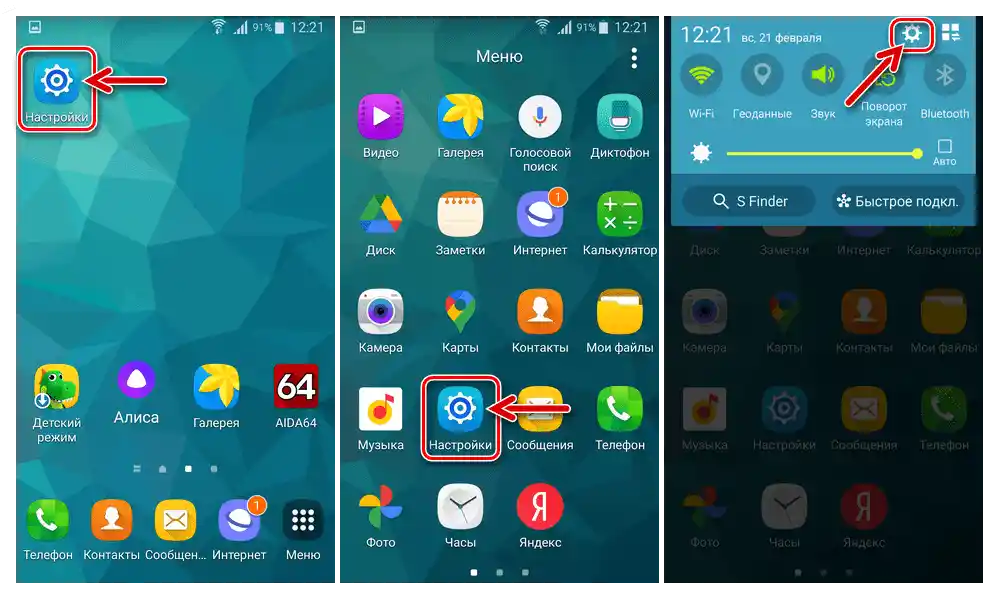
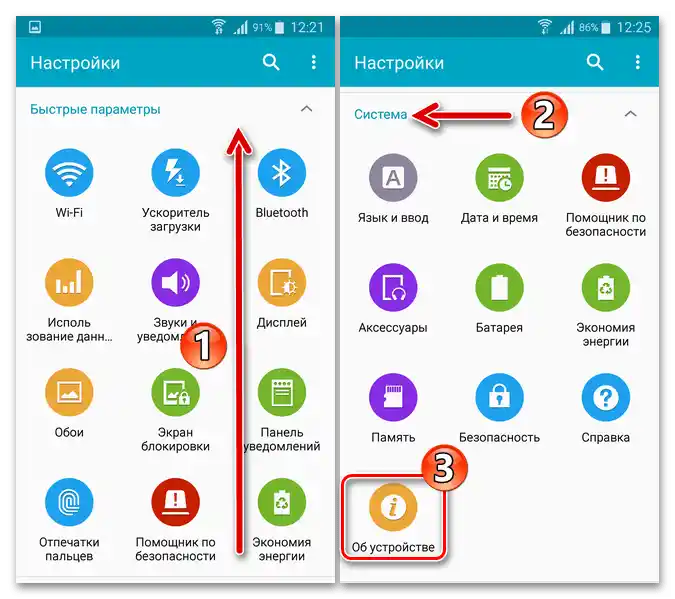
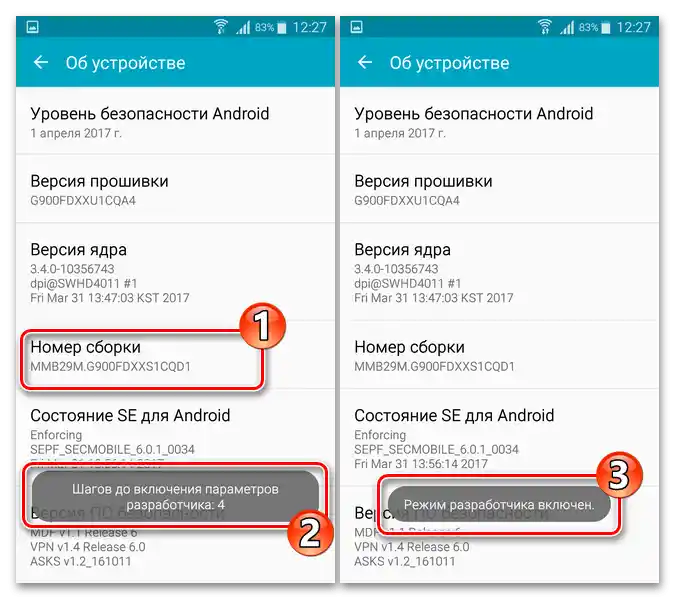
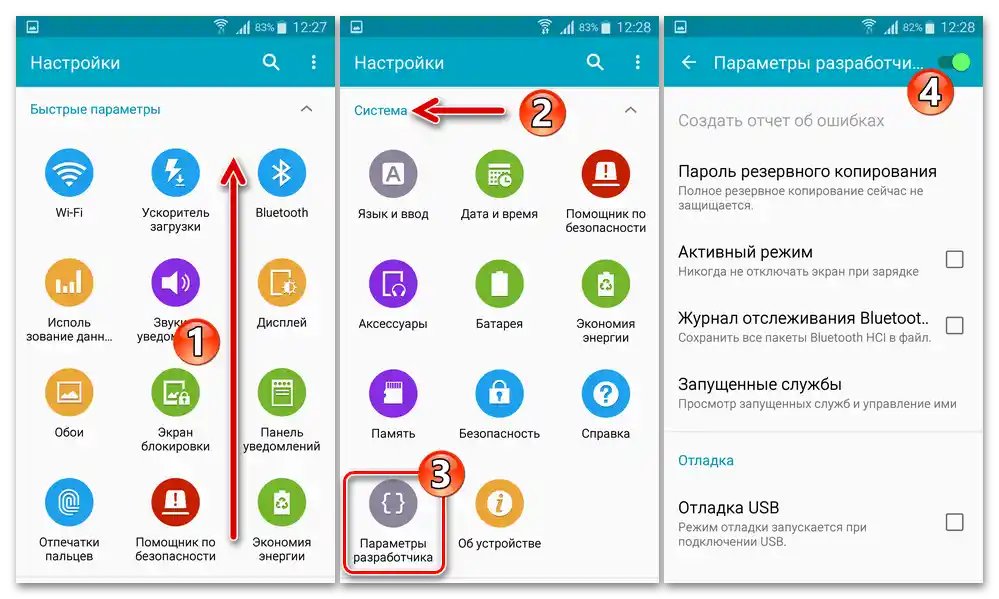
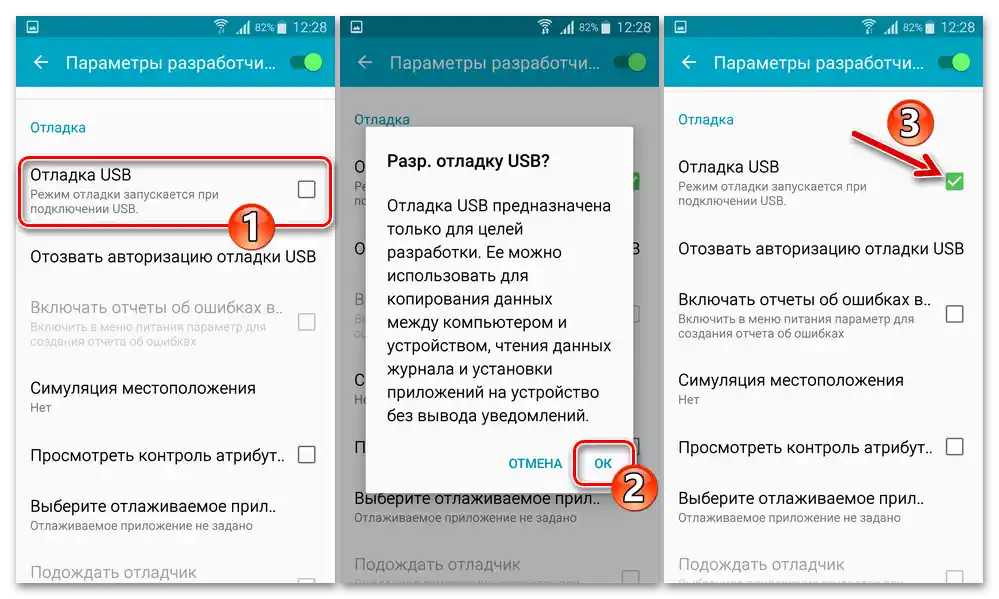
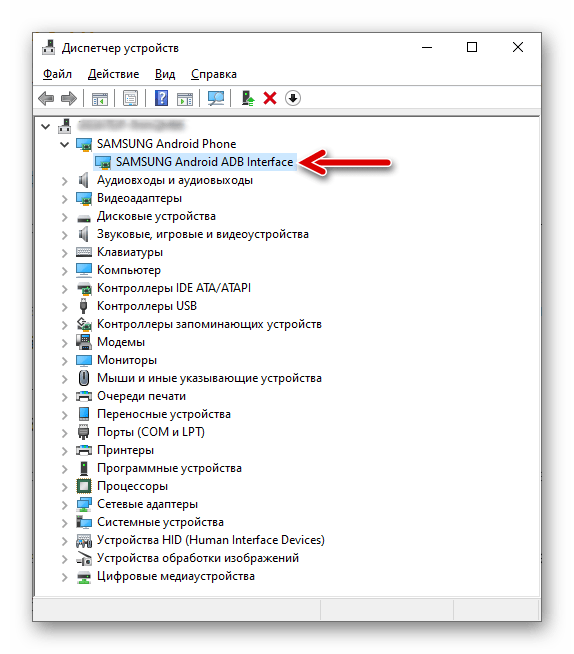
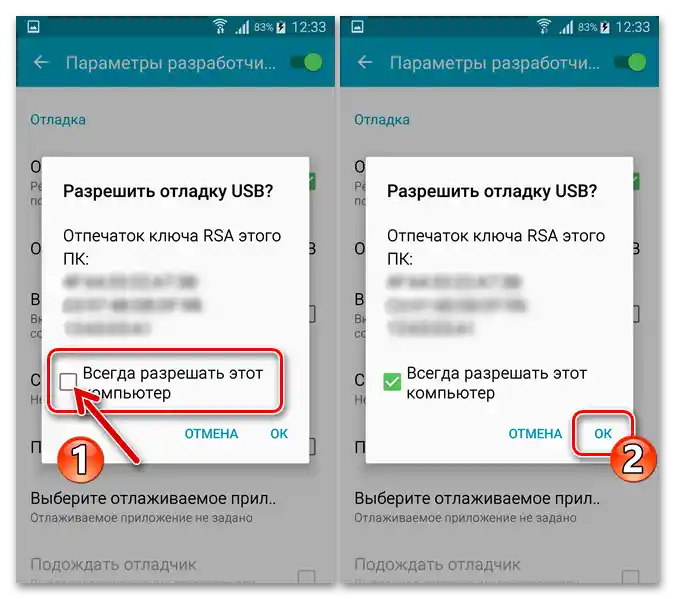
Režim "Download" (ODIN MODE)
Snáď najdôležitejší režim pri flashovaní Samsung S5.Iba v tomto stave je možná a vykonáva sa úplná preinštalácia mobilného operačného systému, vrátane kritických situácií, keď je systémový softvér zariadenia vymazaný alebo vážne poškodený.
- Vypnite zariadenie, vyberte batériu na 10 sekúnd, potom ju vložte späť na miesto. Stlačte tri hardvérové tlačidlá smartfónu: "Hlasitosť –", "Domov" a "Napájanie".
- Neprestávajte stláčať tlačidlá zariadenia, kým sa na jeho obrazovke neobjaví obraz (1). Potom uvoľnite tlačidlá a krátko stlačte "Hlasitosť +" — to spôsobí, že sa na obrazovke objaví nápis "Downloading", ktorý naznačuje, že smartfón bol preložený do režimu načítania systémového softvéru.
- Pripojte S5 k počítaču, otvorte "Správca zariadení" Windows. Ak sú ovládače pre mobilné zariadenie nainštalované správne, zobrazí sa v kategórii "Ovládače USB" ako "SAMSUNG Mobile USB CDC Composite Device".
- Na opustenie "Odin-mode" a spustenie Androidu stlačte a držte tlačidlo "Napájanie" telefónu po dobu 5-10 sekúnd.
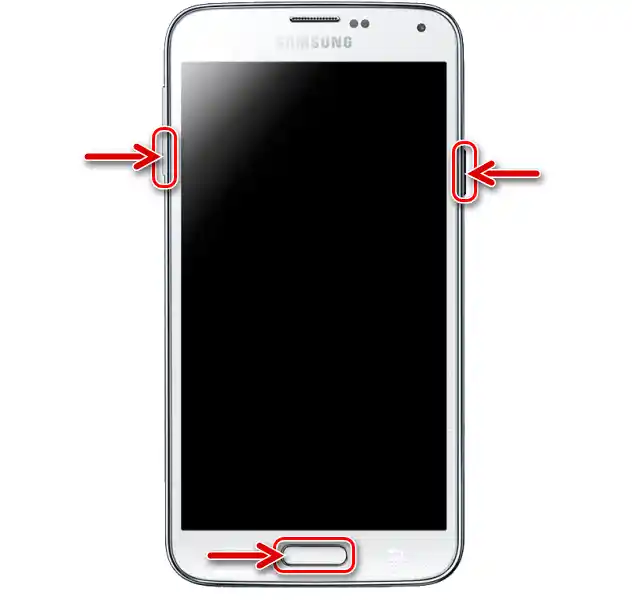
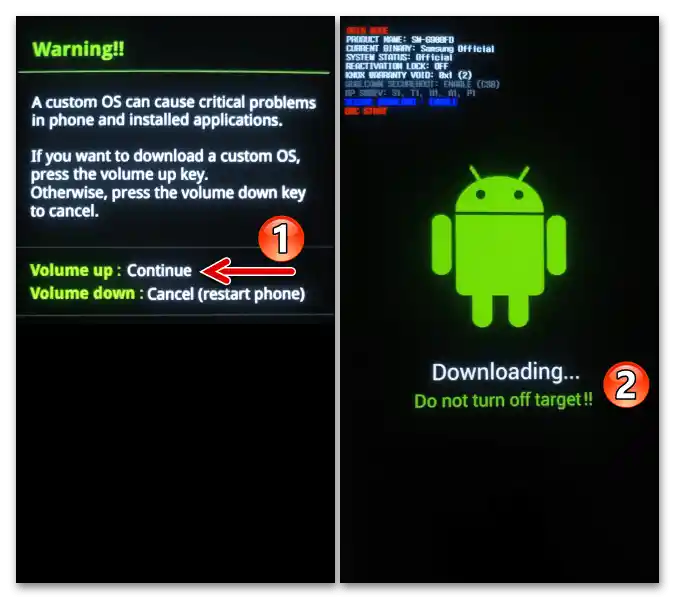
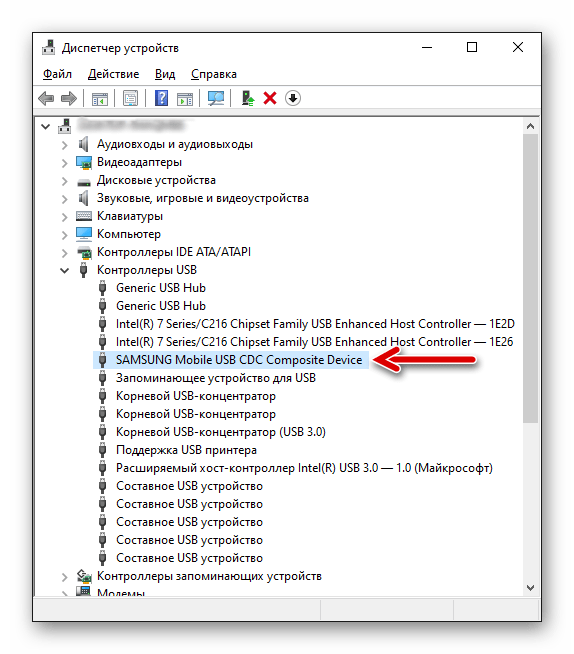
Obnova systému ("RECOVERY")
Obnova systému nainštalovaná výrobcom na smartfóne sa používa na vykonanie obnovenia nastavení zariadenia a vymazanie jeho pamäte, zatiaľ čo modifikovaná obnova, ktorú si podrobnejšie predstavíme v tejto článku, môže byť využitá oveľa širšie.Obe dostupné na prevádzku na Samsung S5 varianty prostredia sa aktivujú rovnakým spôsobom:
- Na telefóne v vypnutom stave súčasne stlačte tlačidlá "Hlasitosť +", "Domov" a "Napájanie".
- Držte uvedené tlačidlá stlačené, kým sa na obrazovke zariadenia nezobrazí menu sekcií režimu obnovenia.
- Pripojiť preložený do režimu "Recovery" smartfón k počítaču má zmysel len pri použití vlastného režimu obnovenia – v takom prípade je mobilné zariadenie rozpoznané v Prieskumníkovi Windows ako dve jednotky (vnútorná a vonkajšia, prenosná), čo umožňuje kopírovať inštalačné balíky komponentov systémového softvéru z PC na telefón, bez opustenia prostredia, aj pri absencii operačného systému na poslednom.
- Aby ste opustili továrenské recovery bez vykonávania akýchkoľvek manipulácií v ňom alebo spustili Android po ich vykonaní, stlačte tlačidlá "Vol +" a "Vol -" "osvetlite" prvý bod v hlavnom menu — "Reboot system now" a potom stlačte "Power".
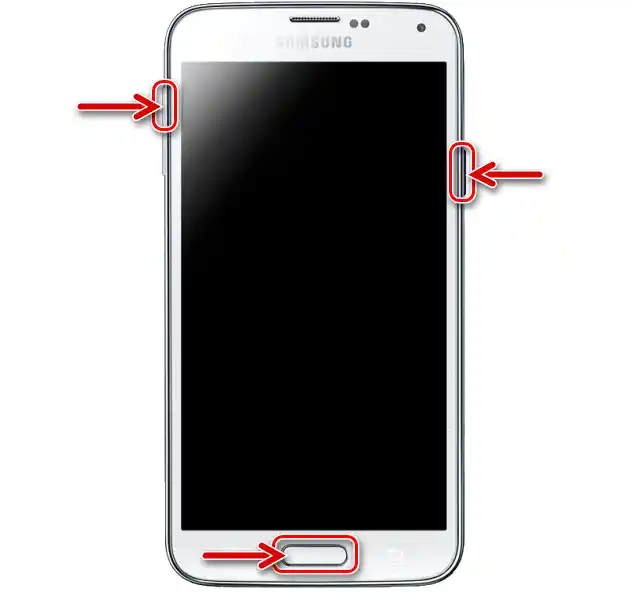
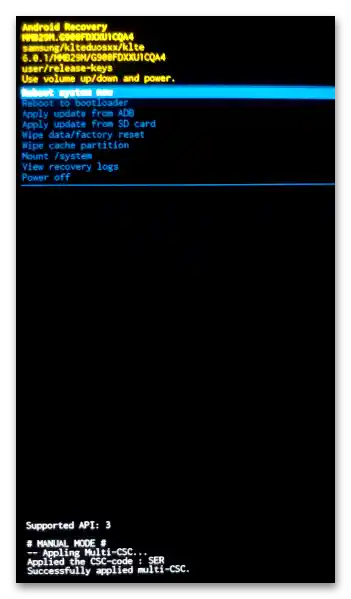
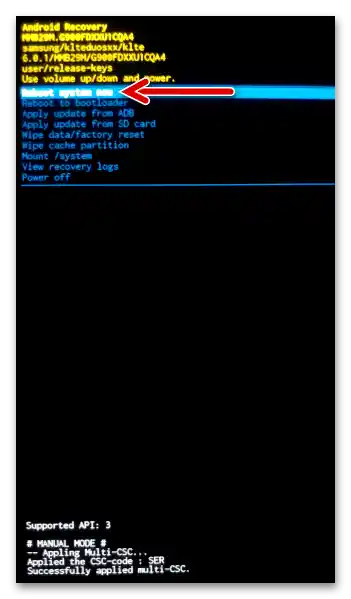
Programy pre Windows
Na vykonanie takmer všetkých možných operácií s softvérom Samsung S5 z počítača nie je potrebné množstvo nástrojov, v podstate, a sprievodné operácie, ako aj inštalácia oficiálnej verzie Android, sú realizovateľné pomocou iba dvoch programov vyvinutých výrobcom:
Smart Switch
Oficiálny manažér na prácu s mobilnými zariadeniami výrobcu je skvelý na vytváranie záloh informácií a vykonávanie aktualizácie operačného systému Samsung Galaxy S5 (SM-G900FD).
Stiahnuť program Samsung Smart Switch z oficiálnej stránky
- Prejdite na uvedený odkaz,
![Stránka na stiahnutie programu Samsung S5 Smart Switch z oficiálnej webovej stránky]()
stiahnite inštalátor Smart Switch z oficiálnej stránky Samsung.
- Spustite inštalátor SmartSwitchPC_setup.exe.
- Nastavte začiarknutia v dvoch dostupných pod informáciou v otvorenom okne zaškrtávacích políčkach, kliknite na "Ďalej".
- Počkajte na dokončenie nasadenia správcu pre prácu s Android zariadeniami Samsung na počítači.
- Kliknite na "Dokončiť" v poslednom okne inštalátora Smart Switch.
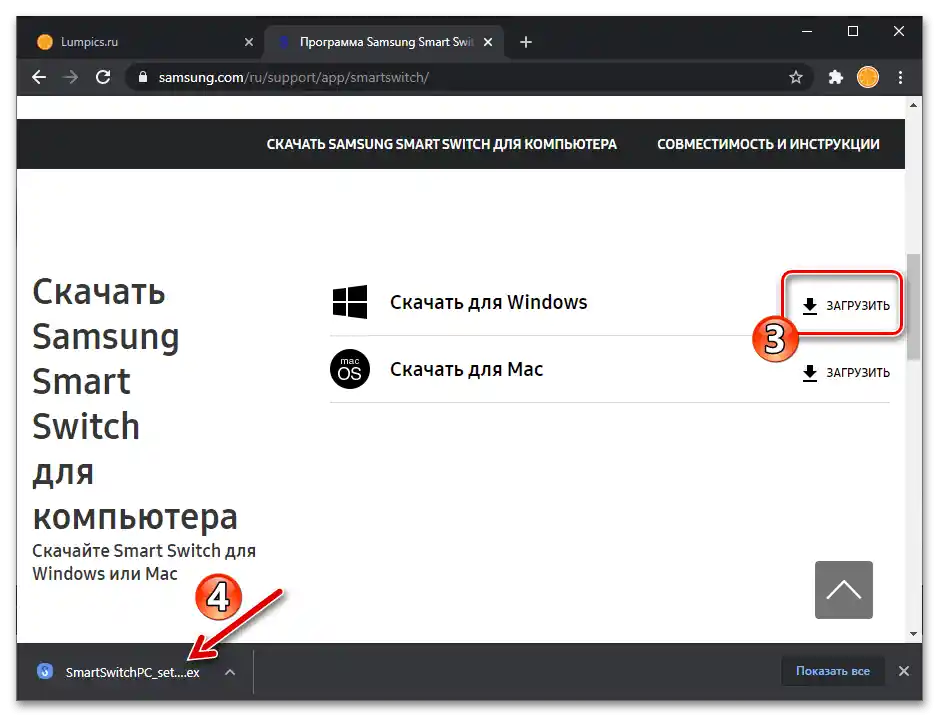
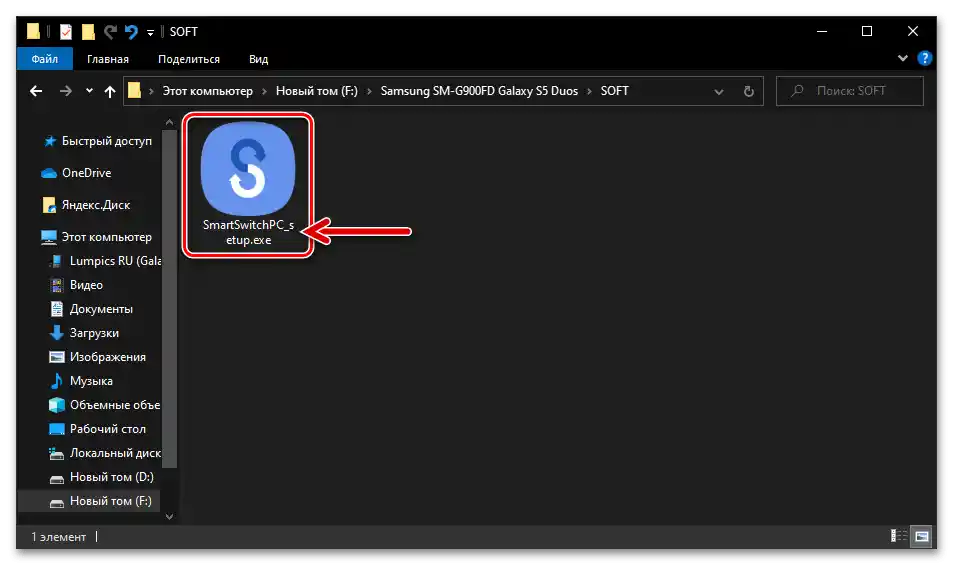
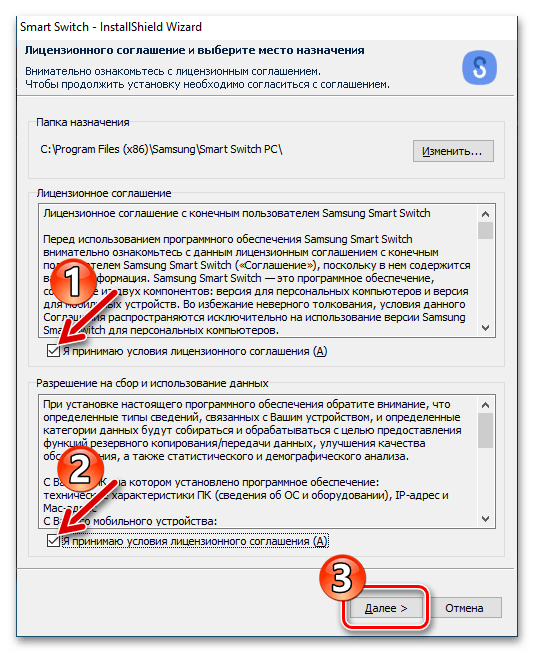
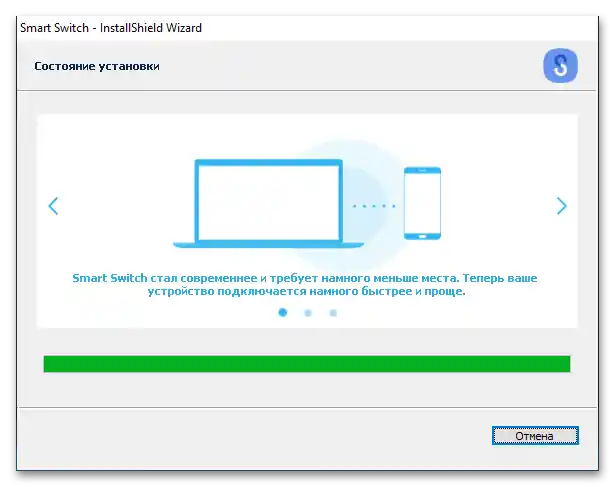
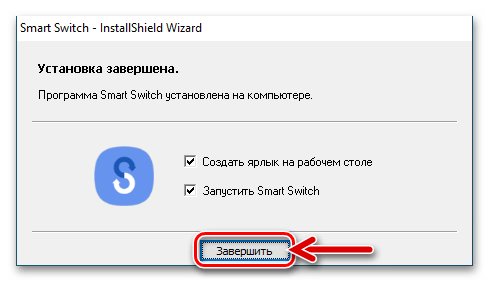
ODIN
Najsilnejším nástrojom, ktorý poskytuje všetkým používateľom Galaxy S5 prakticky všetky možnosti zasahovania do fungovania systémového softvéru smartfónu, je univerzálny pre mobilné zariadenia Samsung flashovací nástroj ODIN. Tento softvér nevyžaduje inštaláciu – jednoducho si stiahnite archív obsahujúci komponenty programu z odkazu v prehľade softvéru na našej stránke, ktorého odkaz je uvedený nižšie, a rozbaľte ho do samostatného adresára na disku PC. Odporúča sa umiestniť priečinok s ODIN do koreňa systémovej partition, a spustenie nástroja sa vykonáva otvorením súboru Odin3 vX.XX.XX.exe.
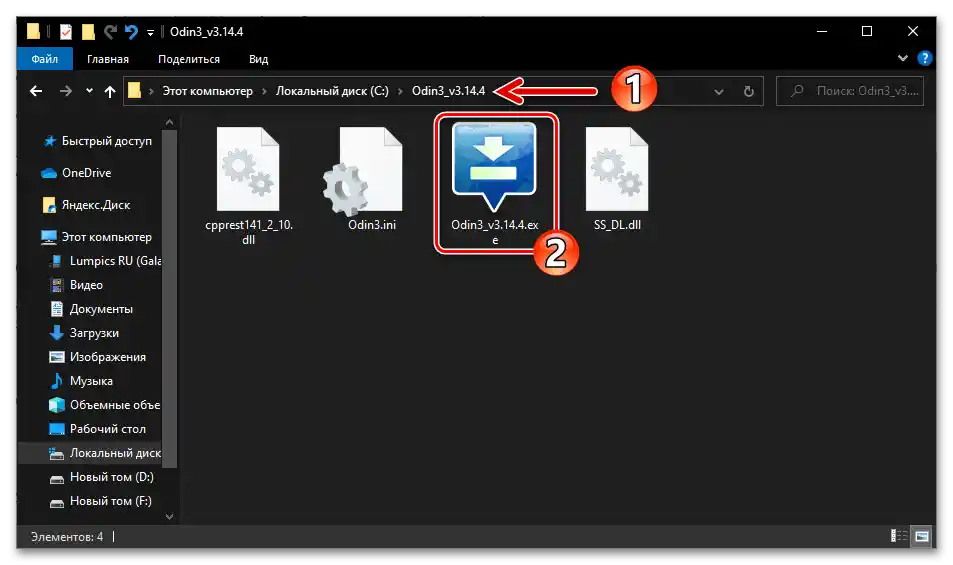
Čítajte tiež: Flashovanie Android zariadení Samsung pomocou programu Odin
Sťahovanie firmware
Bezpochyby, vlastníci Samsung Galaxy S5, ktorí sa rozhodli preflashovať svoje zariadenie, môžu mať rôzne konečné ciele, teda usilovať sa o získanie na ňom podstatne odlišných verzií systémového softvéru. V rámci tohto materiálu (inštrukcie sekcie z "Spôsob 2") sú uvedené odkazy na stiahnutie inštalačných balíkov určených na používanie v Rusku (región SER) oficiálnych firmware posledných dostupných verzií, ako aj ("Spôsob 3" a "4") dve subjektívne najlepšie riešenia z širokého spektra prispôsobených pre používanie na modeloch custom OS.
Ak si však prajete získať na telefóne "staré" verzie alebo zmeniť regionálnu väzbu systémového softvéru od Samsung; experimentovať inštalovaním odlišných od uvedených v článku custom firmware, balíky na inštaláciu budete musieť hľadať na internete sami.Áno, oficiálne verzie Android pre S5 si môžete stiahnuť z jedného z knižničných zdrojov firmvérov, zatiaľ čo neoficiálne systémy pre tento model sú dostupné napríklad na tematických fórach.
Stiahnuť oficiálne firmvéry pre smartfón Samsung Galaxy S5 (SM-G900FD)
Stiahnuť custom firmvéry pre smartfón Samsung Galaxy S5 (SM-G900FD)
Zálohovanie informácií
Jedným z hlavných a povinných krokov pred flashovaním akéhokoľvek smartfónu je zálohovanie všetkých údajov, ktoré sú uložené v jeho pamäti a sú dôležité pre vlastníka.Je potrebné prijať za pravidlo – neexistujú zbytočné zálohy, kopírujte všetky cenné informácie dostupnými metódami pri každej príležitosti, a až potom pristúpte k akémukoľvek, aj bezobidnému z vášho pohľadu, zásahu do práce systémového softvéru zariadenia.
Čítajte tiež: Zálohovanie dát z Android zariadení pred flashovaním
V prípade Samsung S5 sa dôrazne odporúča vopred vykonať zálohovanie dvoch typov: uloženie používateľských informácií na spoľahlivom mieste; získanie dumpu najdôležitejšieho pre fungovanie modulov komunikácie smartfónu systémového oddielu jeho pamäte – "EFS". Vlastné dáta a obsah môžete skopírovať a obnoviť neskôr podľa nasledujúcej inštrukcie, a o vytvorení zálohy "EFS" dvoma rôznymi metódami je rozprávané v sekciách "Spôsob 2" a "Spôsob 3" tohto článku.
Uloženie používateľských dát
Skopírujte najdôležitejšie súbory pre väčšinu používateľov zo smartfónu na PC a potom ich obnovte na prvom, čo nie je zložité pomocou oficiálneho manažéra pre prácu s mobilnými zariadeniami od Samsung – vyššie spomenutého SmartSwitch.
- Otvorenie programu.
- Ak je to potrebné, vyberte iný adresár na disku počítača pre uloženie záloh ako predvolený:
- Kliknite na tri bodky vpravo hore v hlavnom okne Smart Switch, z otvoreného menu prejdite do "Nastavenia".
- Kliknite na "Zmeniť" vpravo od poľa "Umiestnenie adresára zálohy".
- Prejdite do cieľového adresára pomocou otvoreného okna a potom kliknite na "Vybrať adresár".
- Kliknite na "OK" v okne "Nastavenia" a potom "Potvrdiť" pod prichádzajúcim dopytom z programu.
![Prechod na nastavenia aplikácie Samsung S5 Smart Switch]()
![Zmena nainštalovanej zložky pre ukladanie záloh v Samsung S5 Smart Switch]()
![Výber katalógu pre uloženie získaných záloh informácií zo smartfónu cez program Samsung S5 Smart Switch]()
![Samsung S5 Smart Switch sa odhlásil z nastavení programu po výbere adresára na uloženie záloh]()
- Pripojte zapnutý Android S5 k PC USB káblom.
![Pripojenie smartfónu Samsung S5 Smart Switch k PC na vytvorenie zálohy dát z neho]()
Po tom, čo sa model určí v Smart Switch, kliknite na oblasť "Zálohovanie" na spodnej strane okna správcu.
- V okne "Prvky archivácie" podľa želania alebo s cieľom zmenšiť objem súborov vytváraných na disku počítača, zrušte zaškrtnutie políčok vedľa názvov typov údajov, ktoré nie je potrebné kopírovať do zálohy.
- Na začiatok zálohovania kliknite na tlačidlo "OK" v okne SmartSwitch.
![Samsung S5 Smart Switch prechod na začiatok vytvárania zálohy po výbere prvkov archivácie]()
Potom vezmite smartfón a odomknite jeho obrazovku. Potvrďte poskytnutie prístupu k softvérovým modulom mobilného zariadenia kliknutím na "Povoliť" pod zobrazeným dopytom na jeho obrazovke.
- Čakajte na dokončenie čítania informácií zo skladov S5 a ich uloženie na disku PC.
- Po ukončení procedúry kliknite na "OK" v okne Smart Switch a odpojte smartfón od počítača.
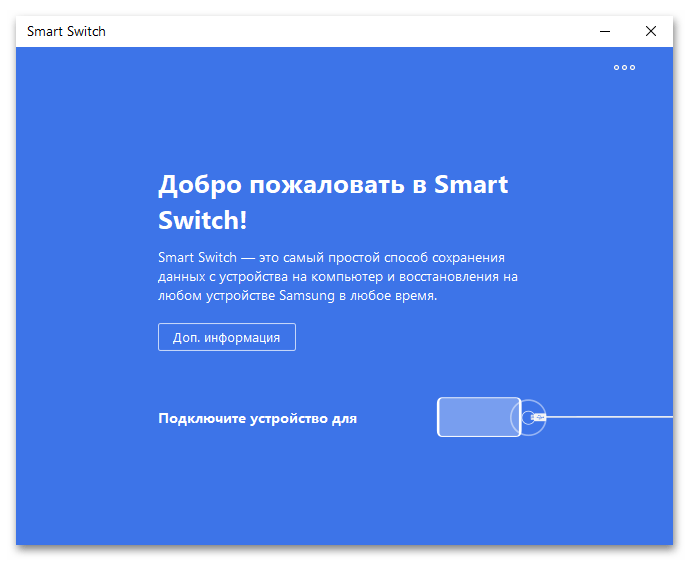
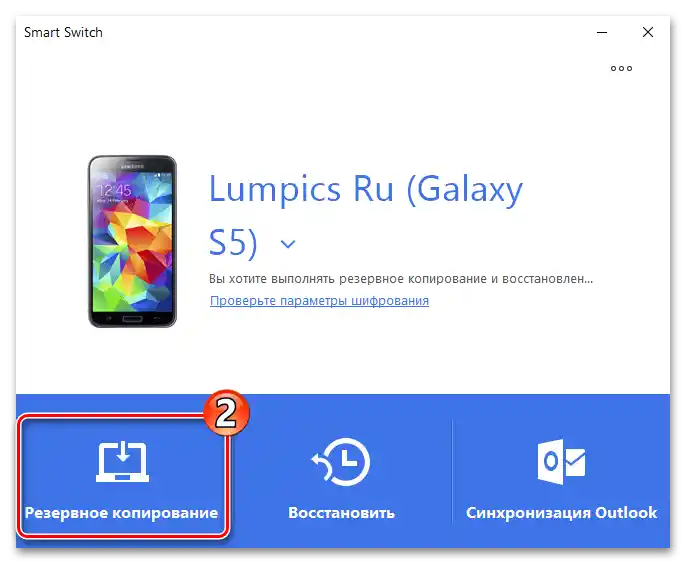
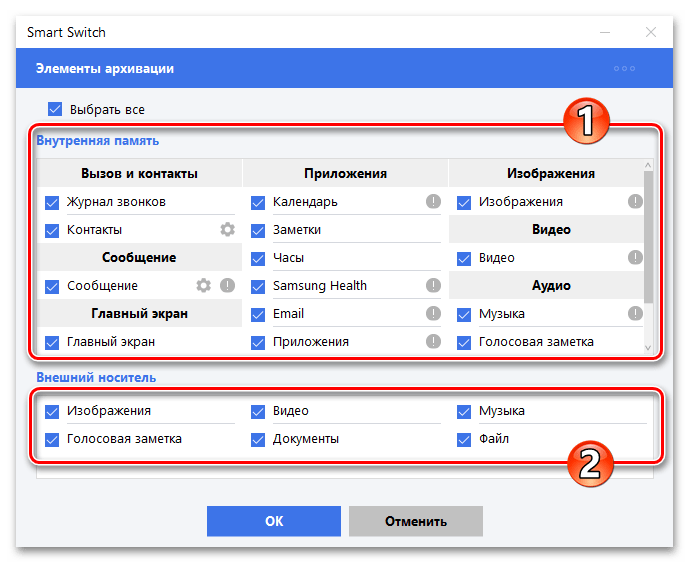
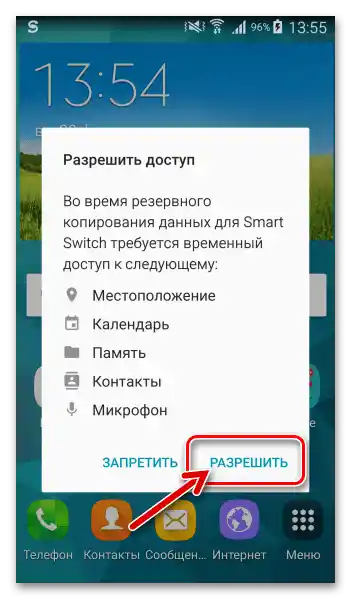
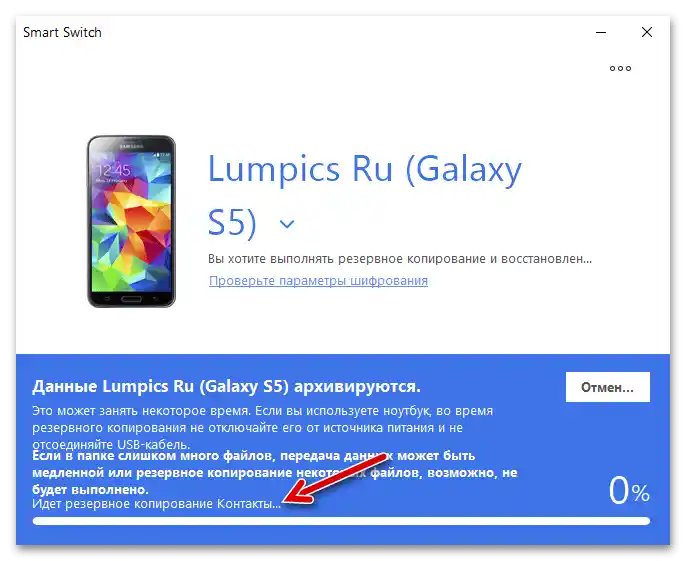
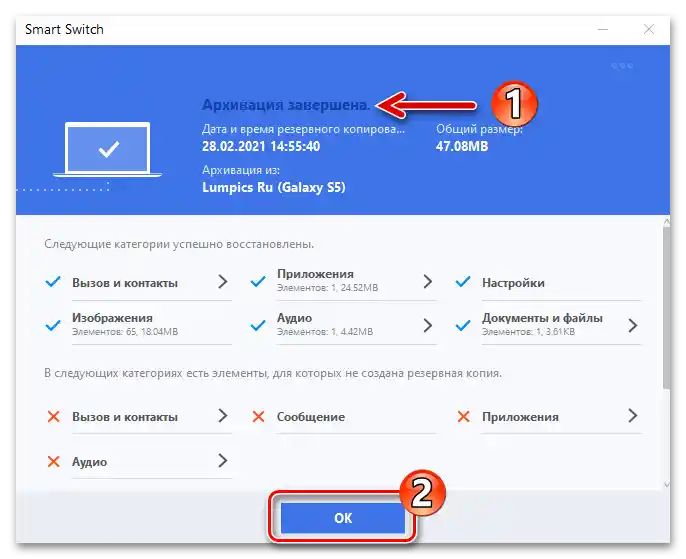
Obnovenie informácií
Aby ste vrátili uložené údaje podľa vyššie uvedených pokynov na "ich miesta" v pamäti Samsung S5:
- Spustite SmartSwitch, pripojte mobilné zariadenie k PC. Kliknite na "Obnoviť" na paneli sekcií programu.
- Kliknite na "Vybrať údaje zálohovania" v zobrazenom dolnom okne správcu.
![Vyberte údaje zálohy pred obnovením dát na smartfóne Samsung S5 Smart Switch]()
V nasledujúcom okne, ak je to potrebné, nakonfigurujte postup nasadenia zálohy na smartfóne, potom kliknite na "OK".
- Stlačte tlačidlo "Obnoviť teraz".
- Ďalej,
![Samsung S5 Smart Switch čaká na poskytnutie povolenia na smartfóne na obnovenie zálohy dát]()
na smartfóne povoľte prístup Windows programu k jeho pamäti.
- Čakajte na dokončenie prenosu údajov z archívu na počítači do telefónu.
- Kliknite na "OK" v okne Smart Switch, ktoré zobrazuje výsledky procedúry obnovenia informácií na smartfóne.
- Odpojte S5 od PC a vykonajte reštart mobilného operačného systému.
Podrobnosti: Ako reštartovať Android-smartfón Samsung
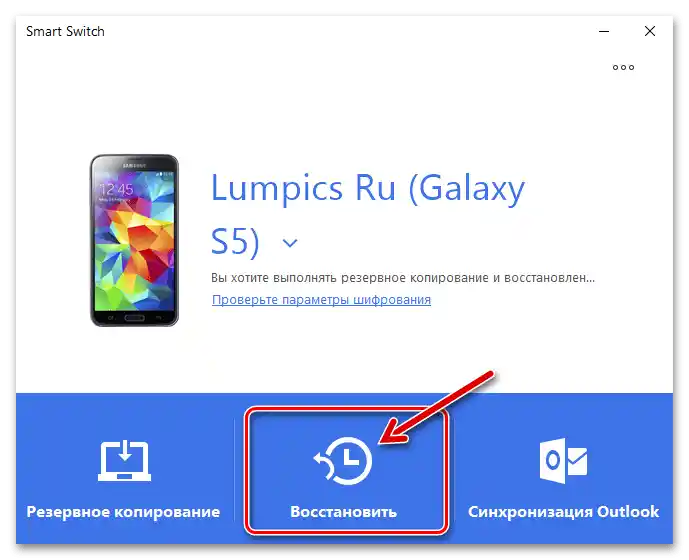
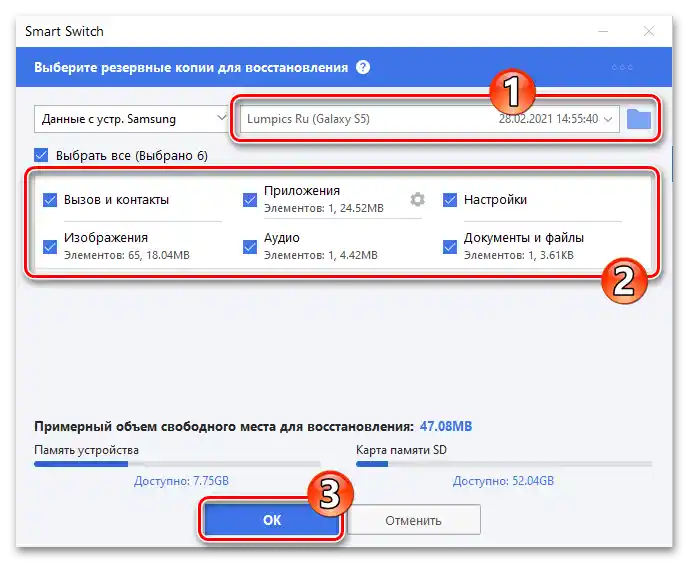
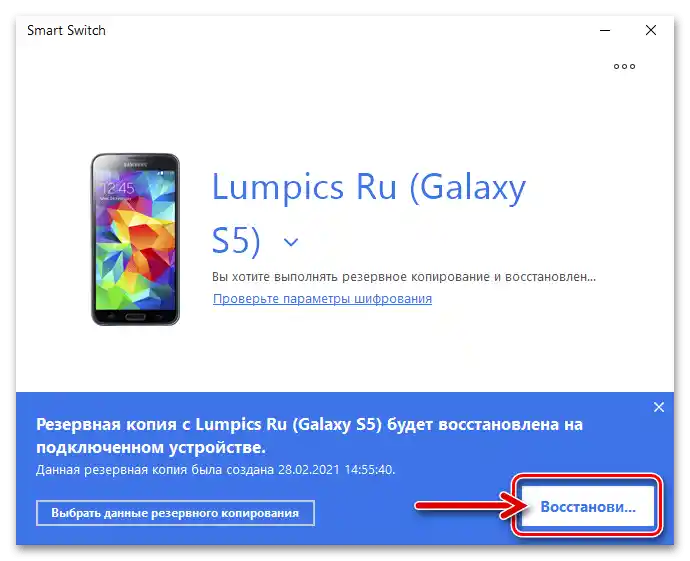
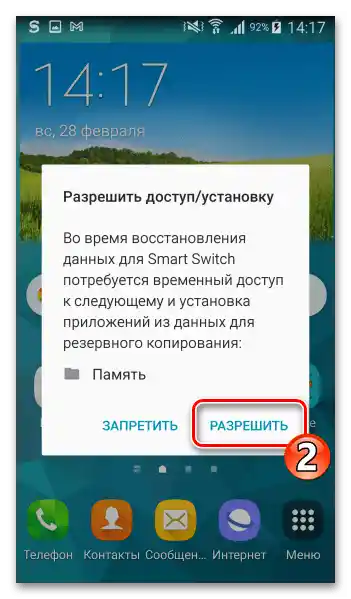
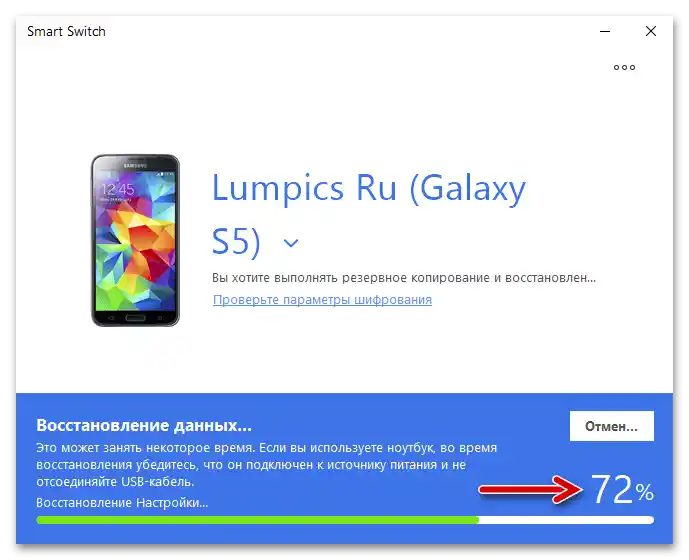
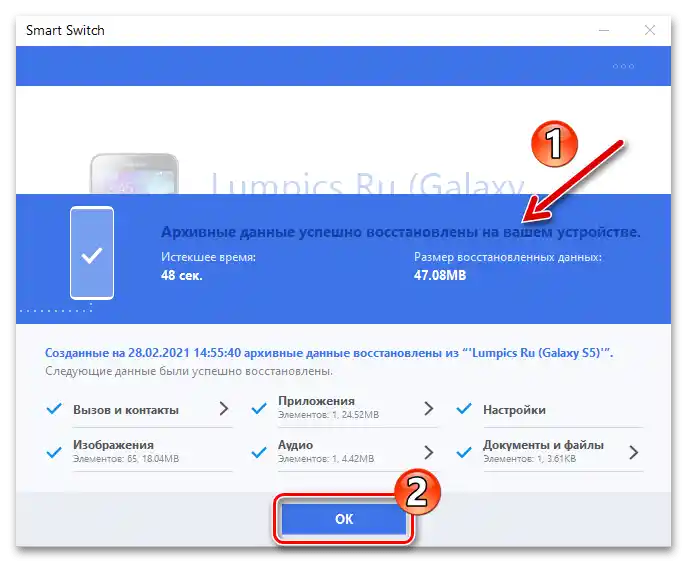
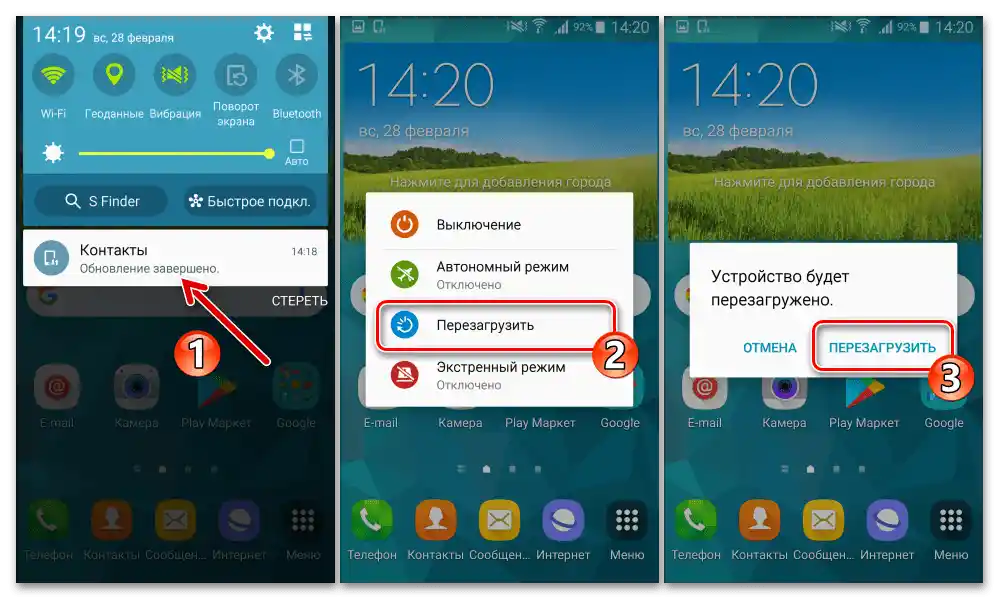
Dôležité odporúčania
Pred akýmkoľvek zásahom do fungovania systémového softvéru Samsung (SM-G900FD), ak je to možné (t.j. operačný systém smartfónu je celkovo funkčný), sa dôrazne odporúča:
- Deaktivovať možnosť "Zamknutie opätovnej aktivácie":
- Otvorenie "Nastavenia" Android, posuňte zoznam až k bloku "Systém", kliknite na "Bezpečnosť".
- Zrušte zaškrtnutie v checkboxe vedľa položky "Zamknutie aktivácie" alebo sa uistite, že je možnosť deaktivovaná.
![Samsung Galaxy S5 (SM-G900FD) Nastavenia Android - Systém - Bezpečnosť]()
![Samsung Galaxy S5 (SM-G900FD) Vypnutie možnosti Zámok opätovnej aktivácie pred preflashovaním smartfónu]()
- Odhlásiť sa z Google účtu a odpojiť
![Samsung Galaxy S5 (SM-G900FD) Nastavenia OS - Používateľ a archivácia - Účty - Google]()
od zariadenia účet Samsung.
Podrobnosti: Odhlásenie z účtu Google na Samsung
![Samsung Galaxy S5 (SM-G900FD) Odhlásenie z viazaného na zariadenie Google účtu]()
Úplný reset mobilného zariadenia
Mnohí používatelia, vrátane tých, ktorí majú zvažovaný model smartfónu, považujú firmware za akúsi "panaceu" na všetky problémy, ktoré sa vyskytujú pri práci softvérovej časti zariadenia, ale nie vždy sú také radikálne opatrenia, ako je preinštalovanie Androidu, skutočne potrebné. Predtým, ako začnete s flashovaním zariadenia, sa odporúča vrátiť jeho nastavenia na predvolené hodnoty, vyčistiť pamäť od používateľských aplikácií a iných údajov.Už po vykonaní tejto procedúry môže potreba integrovať OS celkom sama odpadnúť.
Podrobnejšie: Obnovenie Android zariadení Samsung na továrenské nastavenia
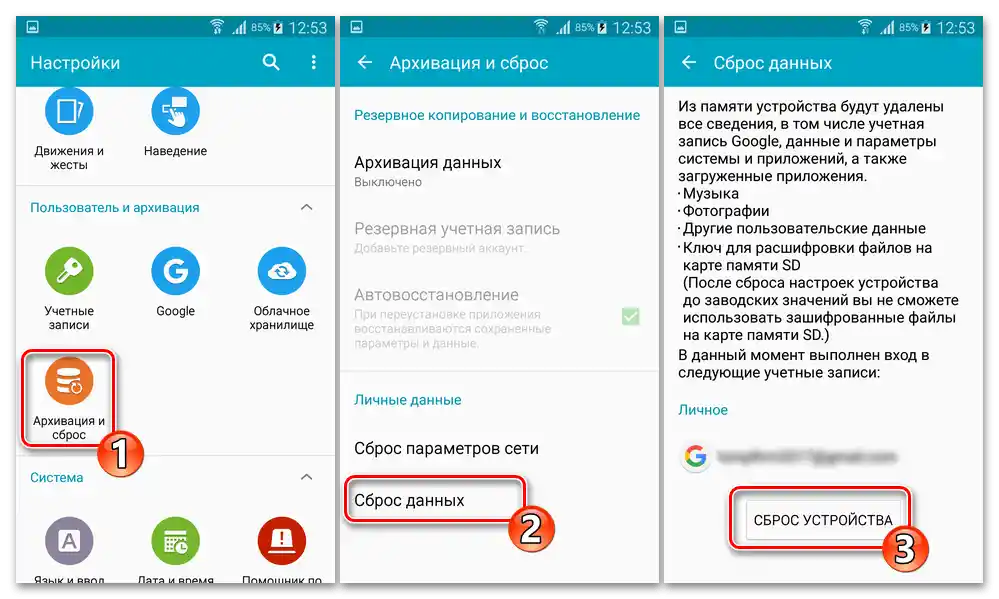
Okrem iného, obnovenie S5 pred flashovaním prispieva k bezproblémovej inštalácii systémového softvéru telefónu a k absencii problémov s ním v budúcnosti.
Flashovanie
Ďalej sú opísané hlavné metódy aktualizácie, preinštalovania a zmeny typu (z oficiálneho na custom) operačného systému Samsung Galaxy S5. Aby ste si vybrali najvhodnejší nástroj na flashovanie smartfónu a návod na jeho použitie, odporúča sa oboznámiť sa s materiálom do konca – to umožní vykonať potrebné manipulácie v danom prípade vedomejšie, a teda aj efektívnejšie.
Spôsob 1: Oficiálne prostriedky
Na údržbu systémového softvéru svojich Android zariadení spoločnosť Samsung oficiálne poskytuje len dva nástroje – integrovaný v mobilnej OS modul "Aktualizácia", ako aj Windows softvér Smart Switch. Ďalej si ukážeme, ako pracovať s týmito prostriedkami – ak je cieľom získať na modeli poslednú dostupnú verziu jej operačného systému, ich použitie je najpreferovanejšie, a napríklad po obnovení funkčnosti zariadenia – najčastejšie nevyhnutné.
Aktualizácia Over the air (OTA)
- Nabite batériu zariadenia na viac ako 50%, pripojte sa k Wi-Fi sieti. Potom otvorte "Nastavenia" OS Android.
- Prejdite do sekcie parametrov smartfónu s názvom "Systém", kliknite na "O zariadení".
- Klepnite na prvú oblasť otvoreného obrazovky "Manuálne načítanie súborov aktualizácie", potom chvíľu počkajte, kým OS skontroluje dostupnosť aktualizácií na serveroch Samsung.
- Ak je k dispozícii možnosť inštalácie novšej verzie jeho softvéru, než aká je momentálne na telefóne, dostanete príslušné upozornenie. Kliknite na tlačidlo "STIAHNUŤ", potom počkajte, kým sa balík aktualizovaných systémových súborov stiahne do pamäte zariadenia.Počas sťahovania môžete používať ďalšie funkcie Galaxy S5.
- Aby ste iniciovali inštaláciu aktualizácie OS hneď po jej prijatí, na obrazovke "Aktualizácia systému" stlačte tlačidlo "Nainštalovať teraz".
- Potvrďte požiadavku systému na reštartovanie zariadenia. Výsledkom bude, že Galaxy S5 sa reštartuje a sám vykoná všetky potrebné manipulácie na aktualizáciu verzie svojho OS. Jednoducho sledujte indikátor vykonávania inštalačného postupu komponentov a potom percentuálny ukazovateľ procesu inicializácie aktualizovaných systémových modulov.
- Aktualizácia firmvéru sa končí jeho automatickým spustením a účinnosť inštalácie aktualizácie je potvrdená príslušným upozornením.
![Samsung Galaxy S5 (SM-G900FD) Záverečné nastavenia OTA aktualizácie operačného systému smartfónu]()
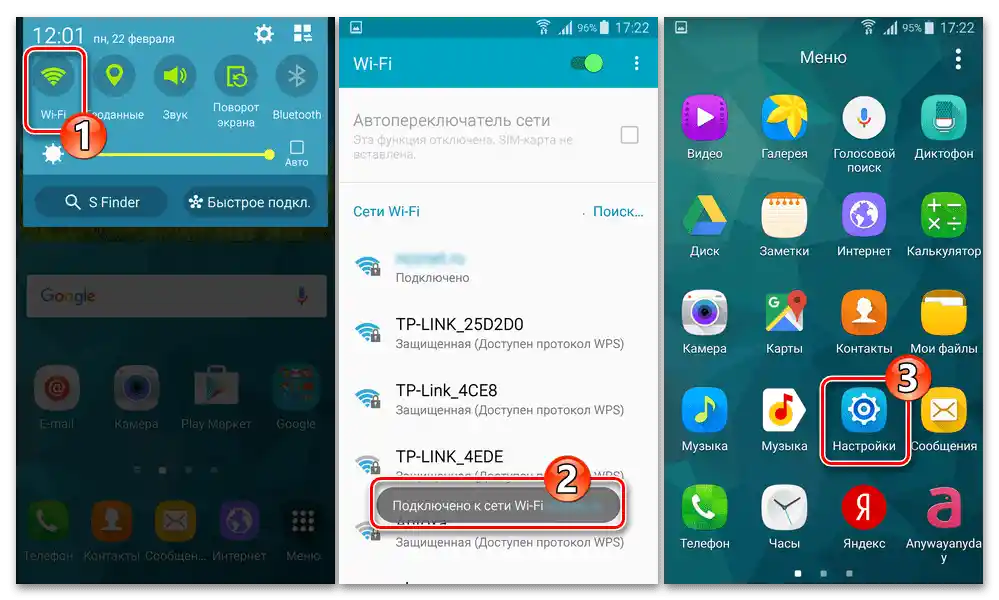
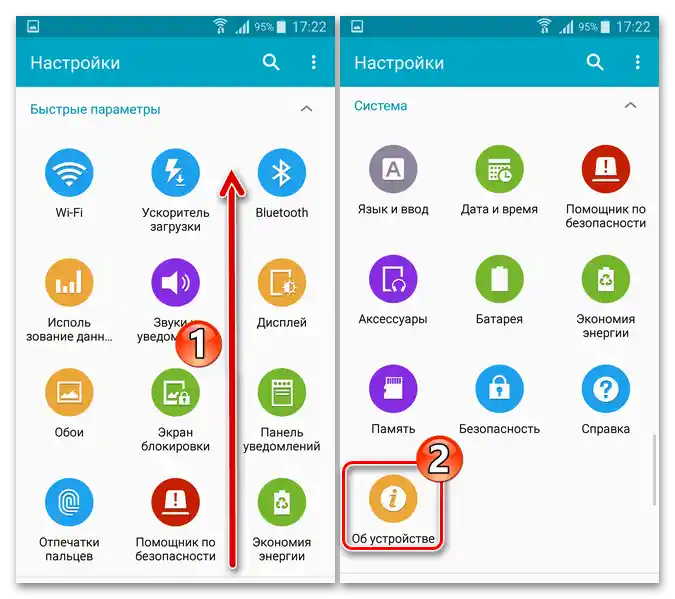
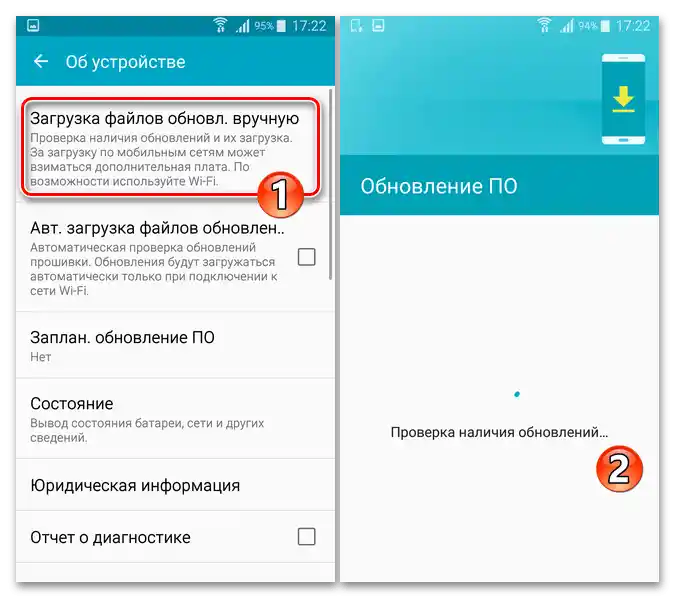
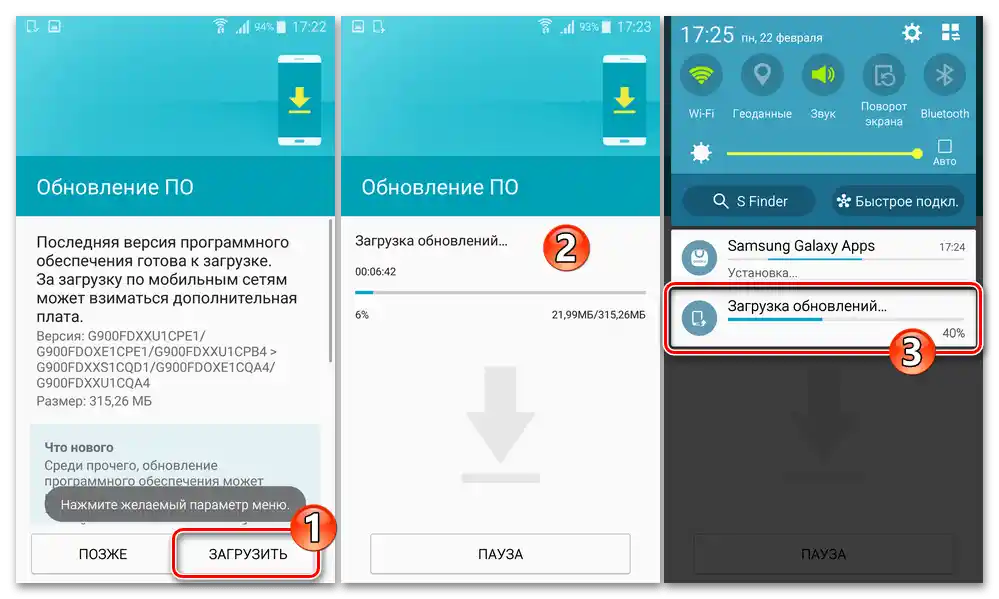
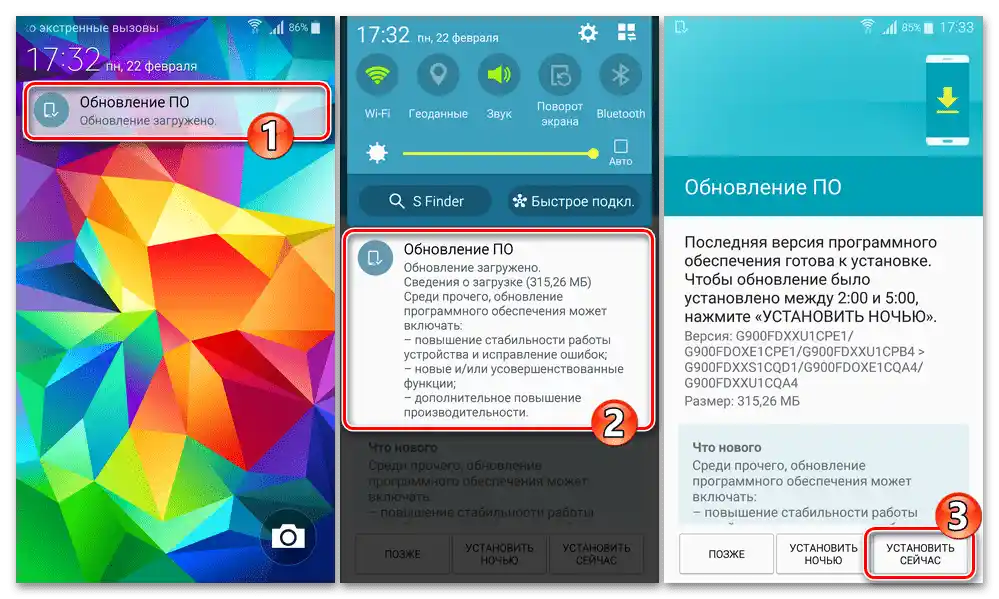
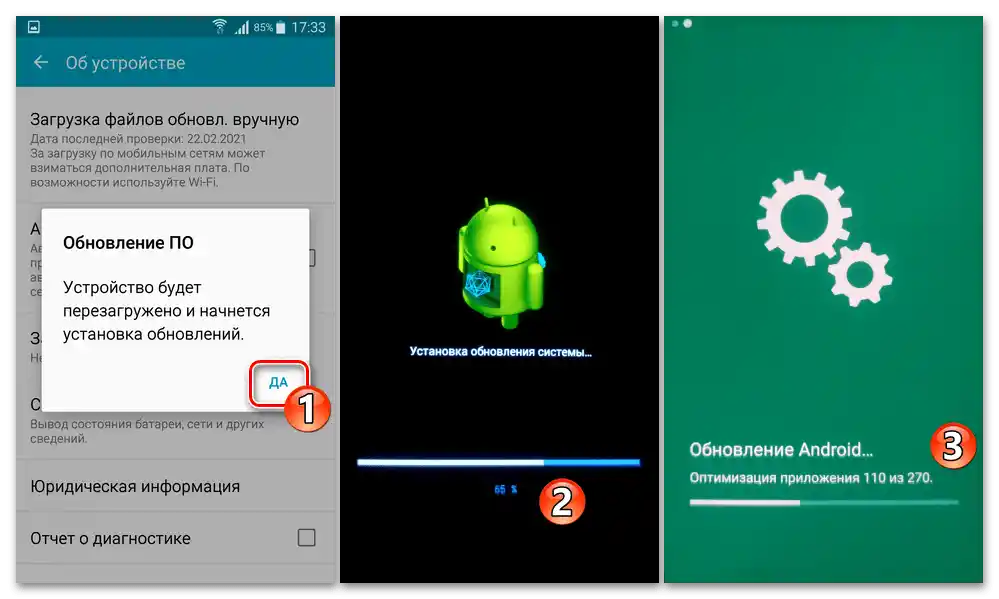
Inštalácia najnovšej verzie OS cez Smart Switch
- Spustite SmartSwitch, pripojte zapnutý Android Galaxy S5 k PC.
- V prípade, že aktualizácia systémového softvéru pripojeného k programu nebola vykonaná a na serveroch Samsung je k dispozícii balík aktualizácií preň, po krátkom čase po úspešnom spárovaní zariadenia a softvéru dostanete upozornenie: "Dostupná aktualizácia softvéru". Kliknite na tlačidlo "Aktualizácia" vedľa správy.
- V okne, kde sú uvedené aktuálna verzia OS telefónu a číslo predpokladanej na stiahnutie a následné nasadenie verzie systémového softvéru, kliknite na "Pokračovať".
- Ďalej sa oboznámte s informáciami poskytnutými v otvorenom okne a kliknite na "Všetko potvrdené".
- V nasledujúcom okne SmartSwitch zaškrtnite políčko "Súhlasím", potom stlačte "Pokračovať".
- Ďalej nebude potrebné žiadne zásah do procesu preinštalovania a súčasného aktualizovania mobilného OS.Všetko sa vykonáva automaticky a v niekoľkých fázach:
- Nahrávanie súboru s komponentmi Android na disk PC;
- Príprava smartfónu na inštaláciu jeho systémového softvéru (reštart do režimu "Download");
- Inštalácia najnovšej existujúcej oficiálnej operačnej sústavy pre konkrétny model mobilného zariadenia.
![Samsung Galaxy S5 (SM-G900FD) Smart Switch sťahovanie balíka s aktualizovaným firmvérom smartfónu na disk PC]()
![Príprava smartfónu Samsung Galaxy S5 (SM-G900FD) Smart Switch na inštaláciu firmvéru prostredníctvom programu]()
![Samsung Galaxy S5 (SM-G900FD) Smart Switch proces nasadenia firmvéru na zariadení]()
- Po dokončení všetkých potrebných procedúr na nasadenie aktualizovaného systému S5 sa smartfón znova reštartuje a SmartSwitch zobrazí správu o úspešnom vykonaní inštalácie OS – kliknite na "Potvrdiť" v informačnom okne.
- Odpojte od mobilného zariadenia kábel, ktorý ho spája s počítačom, a potom čakajte na dokončenie všetkých inicializačných procedúr a spustenie Android-rozhrania poslednej vydanej verzie pre S5. Potom môžete znova pripojiť telefón k PC a v okne správcu sa uistiť, že nie je potrebná aktualizácia operačného systému – program už nezobrazuje oznámenia o dostupných aktualizáciách.
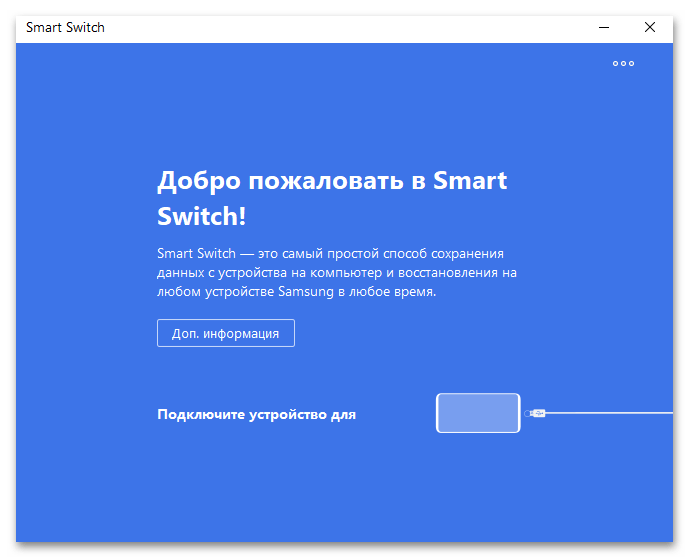
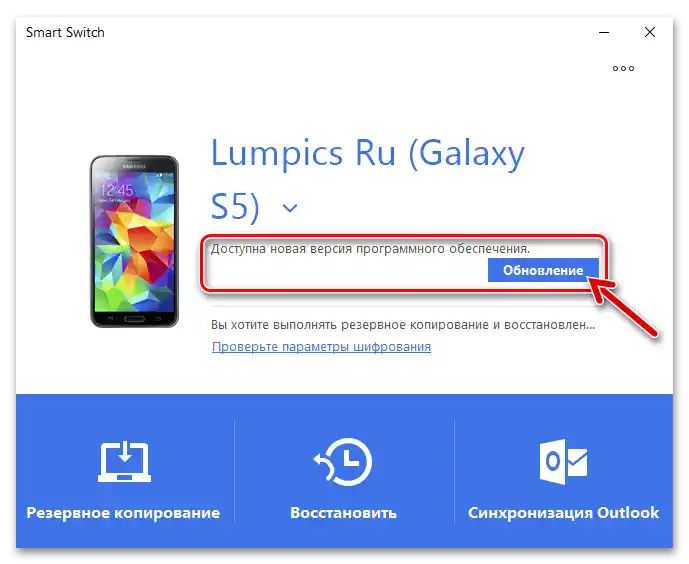
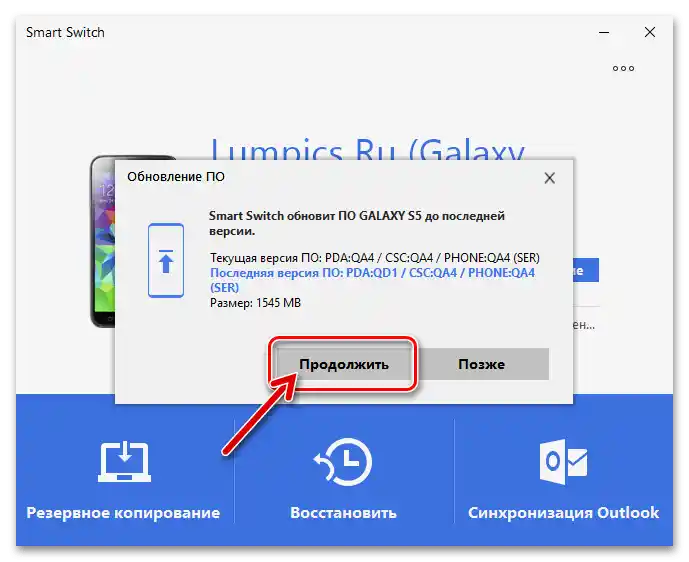
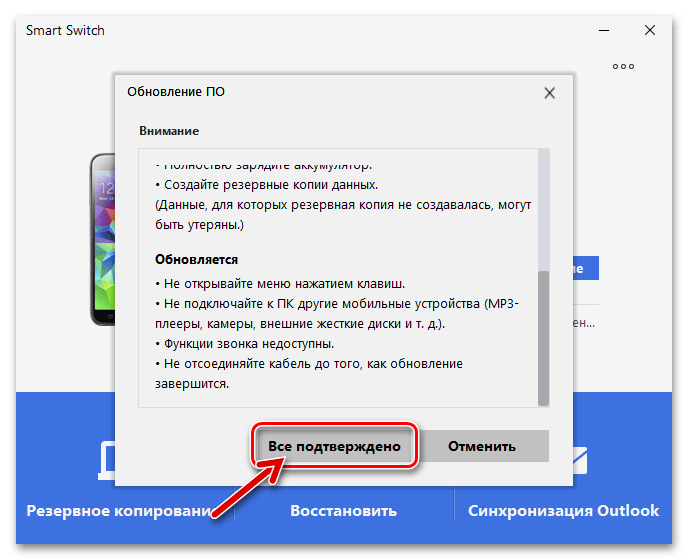
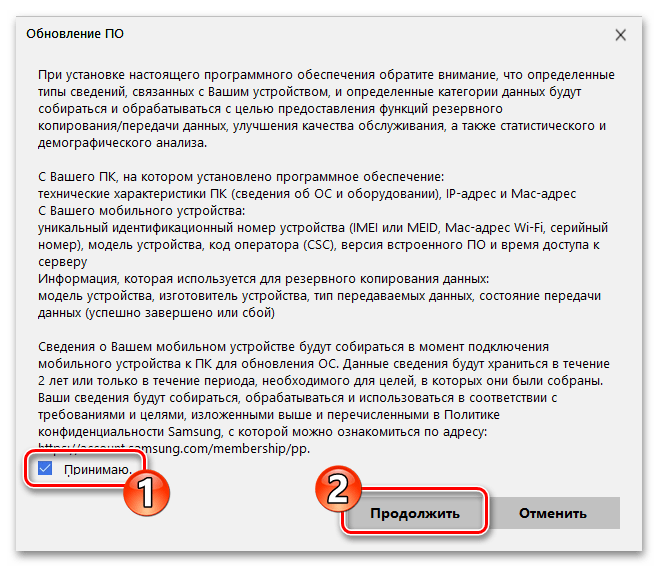
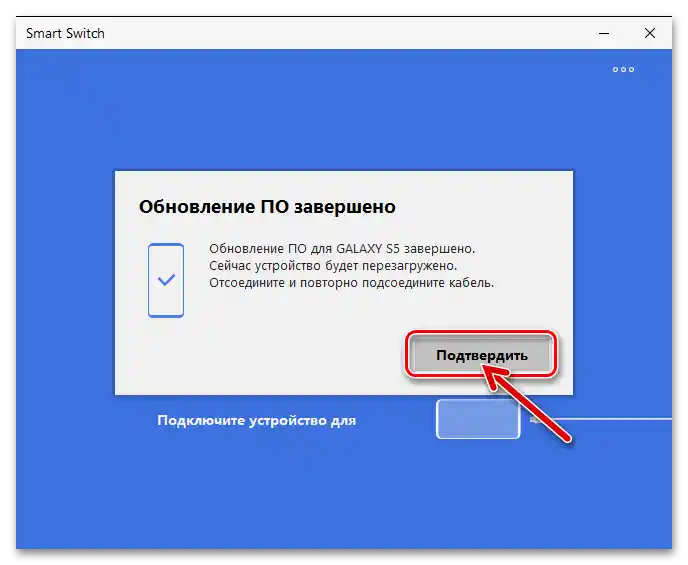
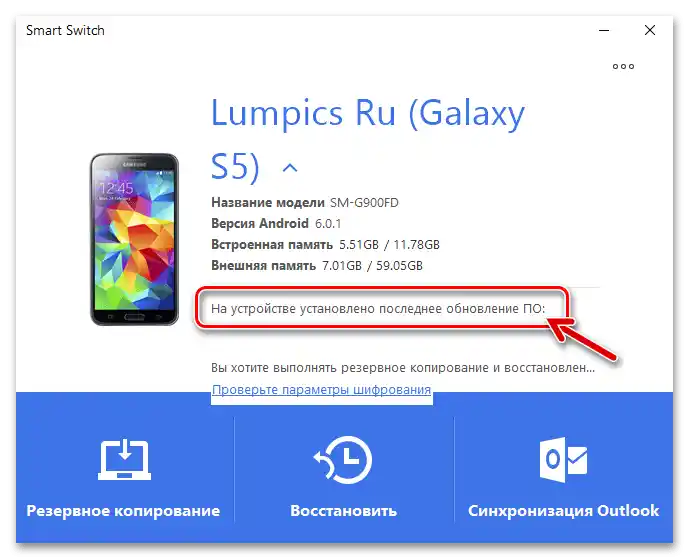
Spôsob 2: Odin
Používateľom Samsung S5 umožňuje flashovací nástroj ODIN nielen úplne preinštalovať, aktualizovať a v prípade potreby obnoviť OS smartfónu, ale aj nasadiť na zariadení moduly, ktoré výrazne rozširujú možnosti modifikácie a výmeny jeho systémového softvéru. Pozrime sa na všetky hlavné operácie, ktoré je možné vykonať pomocou programu.
Získanie root-práv
Ako je známe, na získanie plnej kontroly nad softvérovou časťou smartfónu a vykonanie nezdokumentovanej zásahu do jej fungovania je potrebné aktivovať práva Superužívateľa. Jednou z najdostupnejších metód na získanie root-práv a súčasnú inštaláciu správcu práv SuperSU na Samsung S5 s akoukoľvek verziou OS je integrácia balíka súborov CF-Auto-Root cez Odin. Táto operácia sa vykonáva nasledovne:
- Prejdite na nasledujúci odkaz alebo otvorte repozitár na oficiálnej stránke vývojára CF-Auto-Root — chainfire.eu. Stiahnite a potom rozbaľte archív s balíkom určeným na integráciu cez Odin v Samsung S5, ktorý aktivuje root-práva na modeloch softvérových komponentov.
{stiahnuť balík CF-Auto-Root na získanie root práv na smartfóne Samsung S5 SM-G900FD}
- Otvorenie flash nástroja ODIN.
- Prepnite telefón do režimu "DOWNLOAD", potom ho pripojte k desktopu. Po úspešnom pripojení sa prvý blok riadku "ID:COM" v okne Odin zafarbí na modro a zobrazí číslo COM portu, na ktorom bol S5 detekovaný.
- Kliknite na tlačidlo "AP".
![Samsung Galaxy S5 (SM-G900FD) Odin tlačidlo AP na načítanie do programu na aktiváciu root práv na smartfóne balíka CF Auto-Root]()
Prostredníctvom otvoreného okna Prieskumníka Windows prejdite do adresára s CF-Auto-Root-klte-klteduosxx-smg900fd.tar.md5, vyberte tento súbor a kliknite na "Otvoriť".
- Chvíľu počkajte, kým Odin skontroluje archív – jeho názov sa zobrazí v poli "AP", a v oblasti s logom sa objaví text "Leave CS…".
- Kliknite na tlačidlo "Start" —
![Samsung Galaxy S5 (SM-G900FD) začalo integráciu balíka CF Auto-Root do smartfónu prostredníctvom programu Odin]()
to spustí nasadenie archívu "CF-Auto-Root" na mobilnom zariadení a následne jeho automatické reštartovanie.
- Po obdržaní oznámenia "PASS" v okne programu, odpojte S5 od počítača,
![Integrácia balíka CF Auto-Root cez program Odin do smartfónu Samsung Galaxy S5 (SM-G900FD) bola dokončená]()
počkajte na dokončenie iniciovanej procedúry už prostriedkami mobilného zariadenia a potom — spustite Android.
- Skontrolujte účinnosť vykonanej operácie —
![Inštalácia aplikácie Root Checker na overenie účinnosti aktivácie root práv na smartfóne Samsung Galaxy S5 SM-G900FD]()
privilégie Superužívateľa na smartfóne sú aktivované.
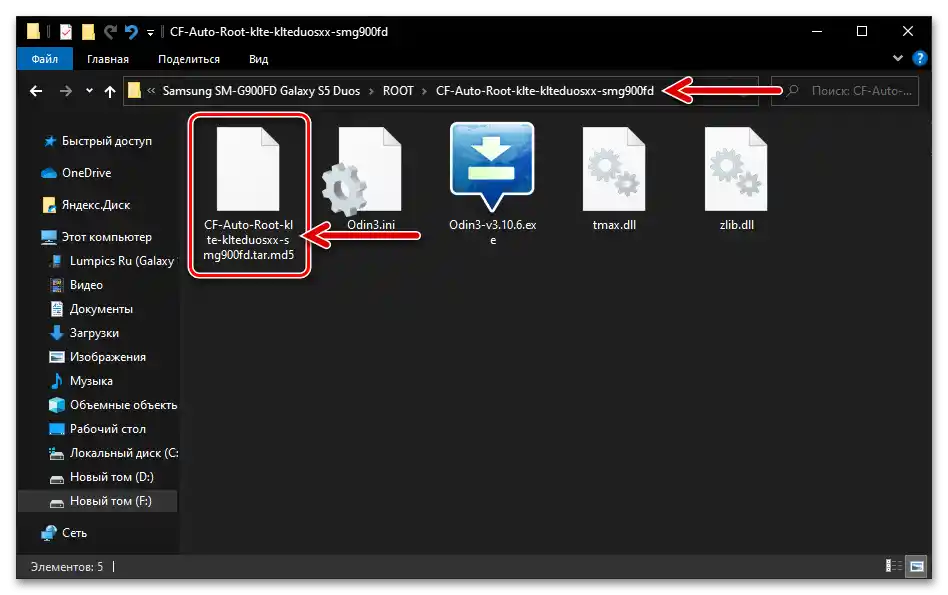
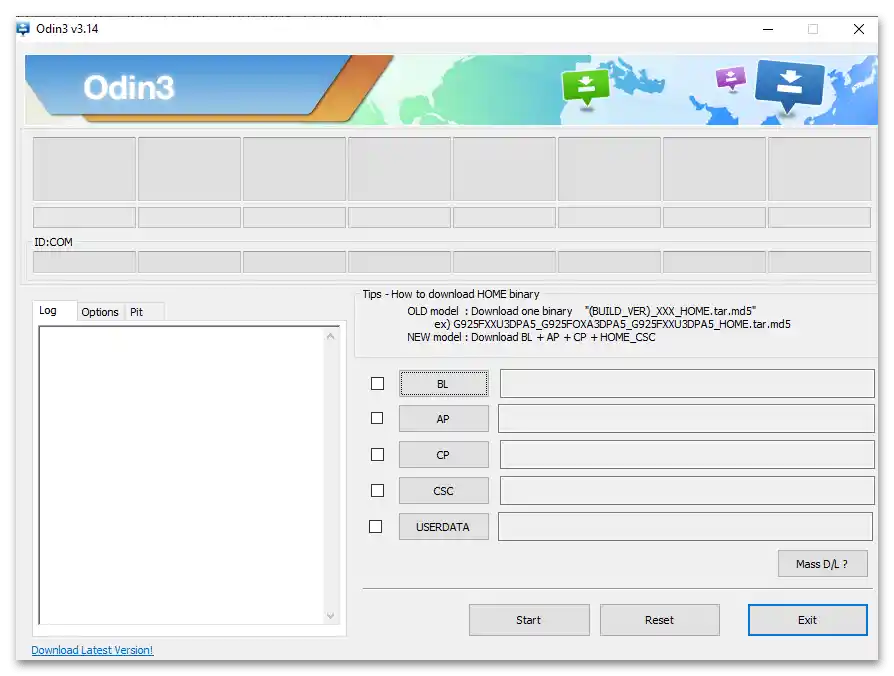
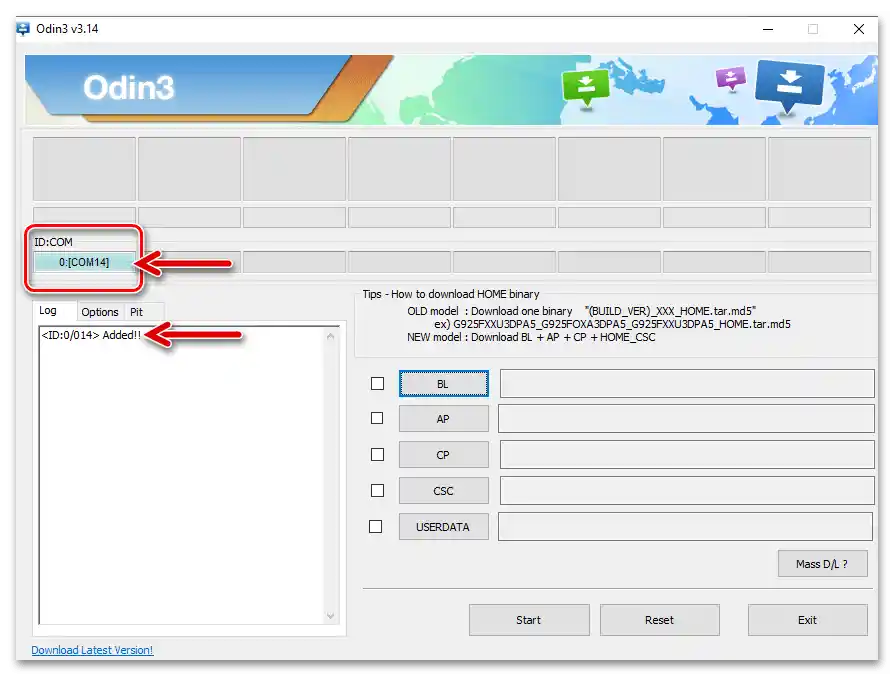
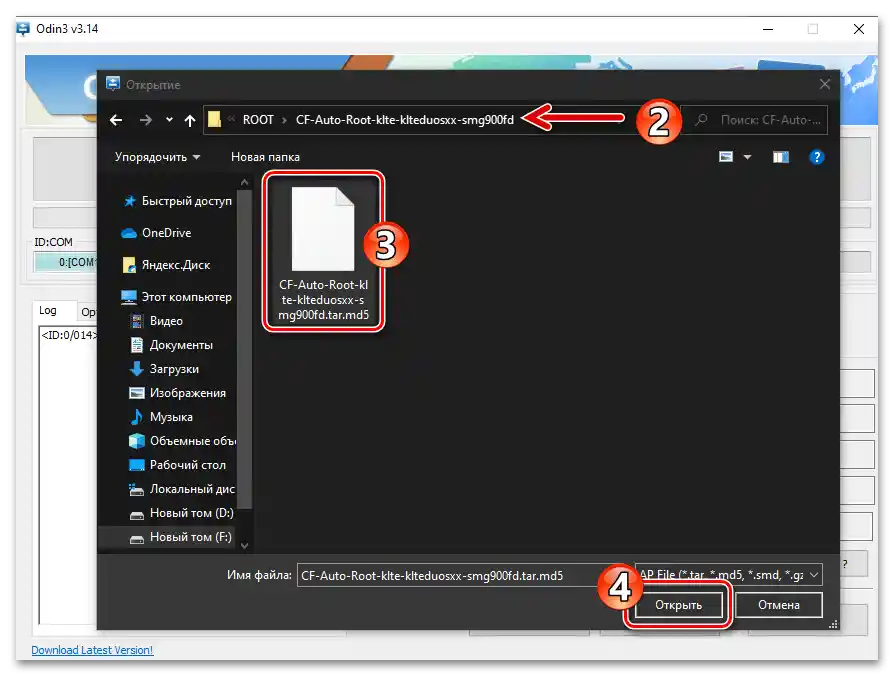
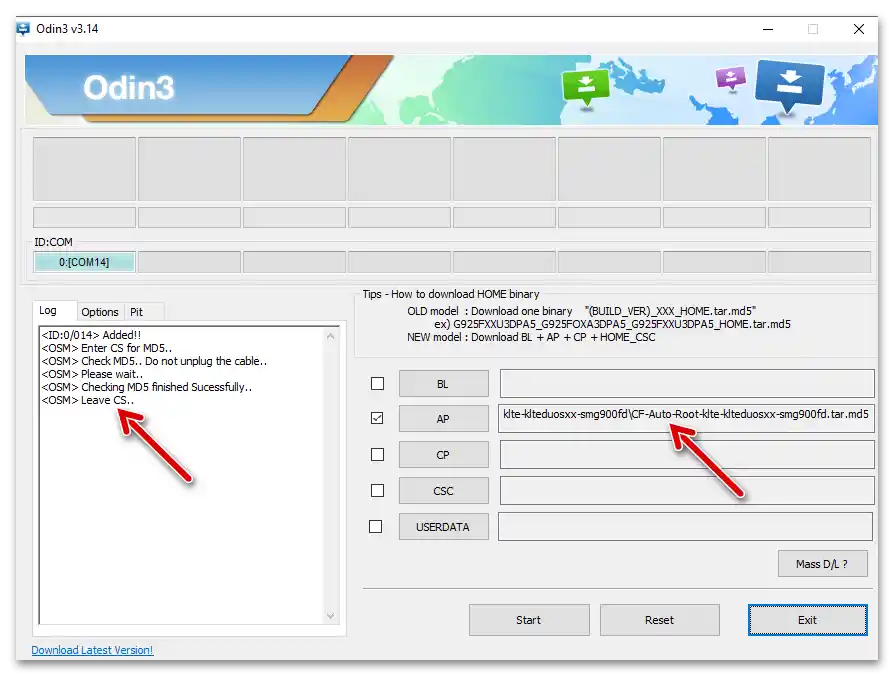
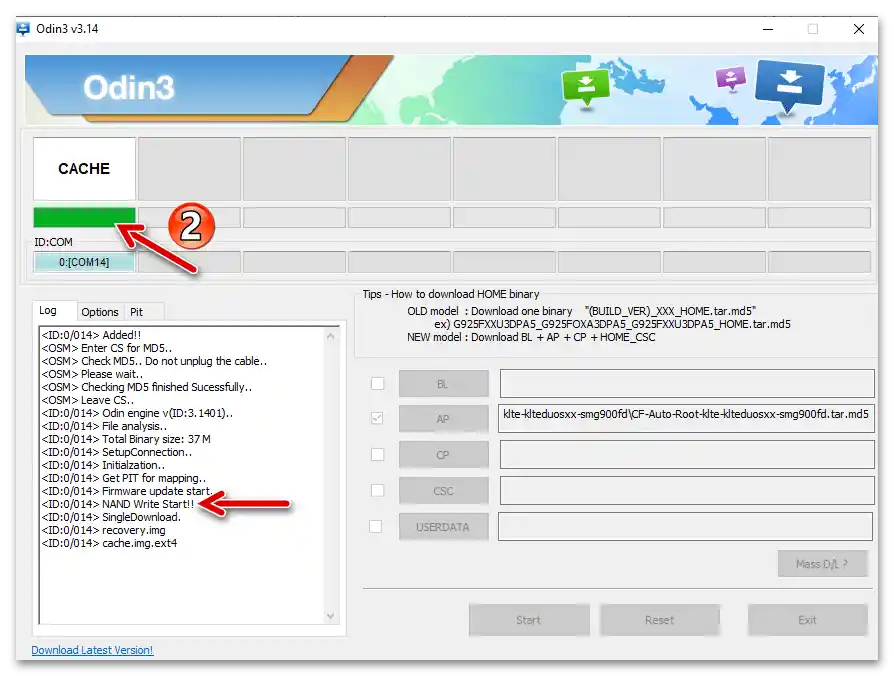
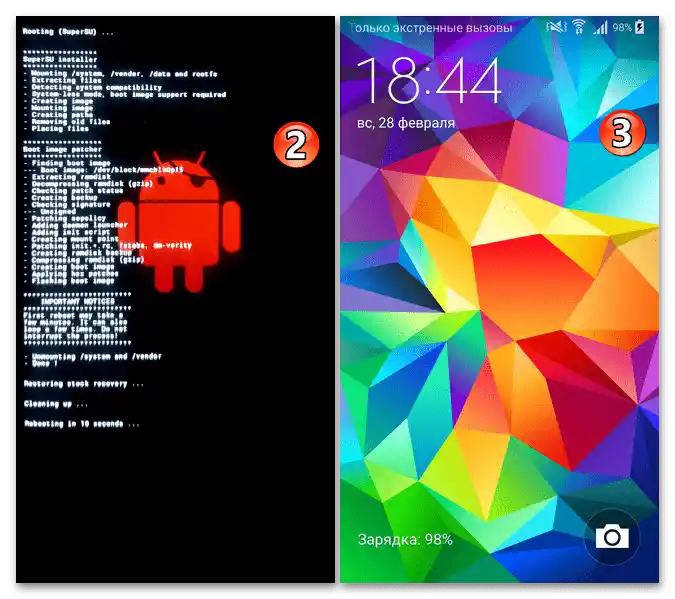
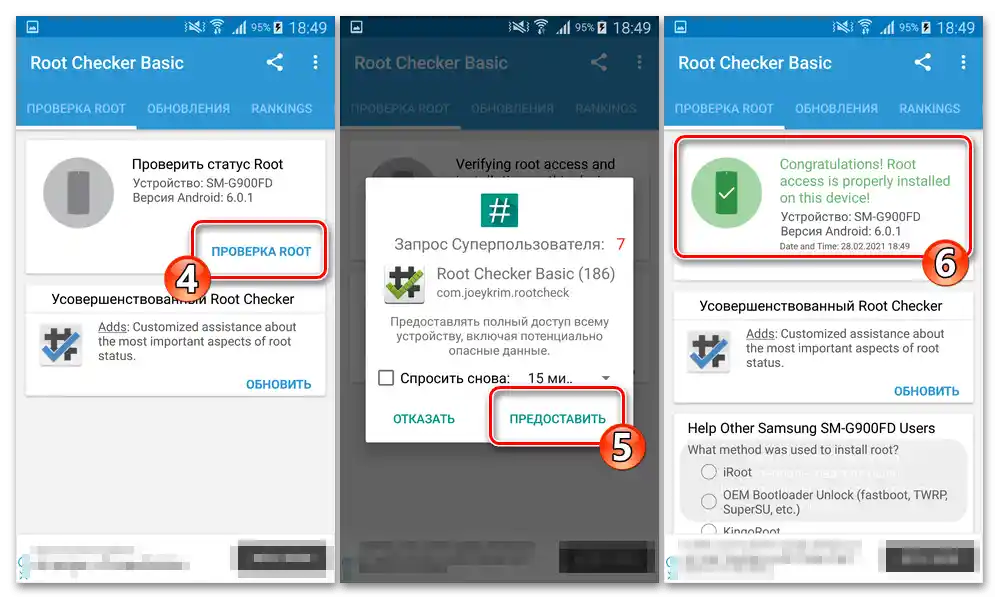
Podrobnosti: Kontrola aktivácie root práv na Android zariadení
Záloha EFS
Ako už bolo spomenuté vyššie, pre zabezpečenie proti následkom neúspešného flashovania Samsung Galaxy S5 SM-G900FD je dôležité pred tým, najmä ak sa vykonáva cez Odin, uložiť údaje z obsahujúcich potrebné informácie pre fungovanie bezdrôtových sietí (IMEI, MAC a iné) systémových oddielov pamäte zariadenia do zálohy. Pomocou ODIN takáto procedúra nie je realizovateľná, ale po získaní práv Superužívateľa na zariadení podľa vyššie uvedeného návodu, ju je možné jednoducho vykonať pomocou špeciálneho ADB skriptu.
- Stiahnite si na počítač dostupný cez nasledujúci odkaz zip súbor, rozbaľte ho.
Stiahnuť nástroj na vytvorenie zálohy EFS smartfónu Samsung Galaxy S5
- Na telefóne aktivujte funkciu "Ladenie cez USB" a potom ho pripojte k počítaču.
- Z adresára, ktorý vznikol vykonaním prvého bodu tejto inštrukcie, spustite spustiteľný súbor "EFS.bat".
- Prejdite do okna spustenej konzoly, na klávesnici PC stlačte "1" a potom "Enter".
- Vezmite smartfón a potvrďte poskytnutie root práv nástroju ADB Shell – na to ťuknite na "POSKYTNÚŤ" pod zobrazeným na obrazovke zariadenia dopytom správcu Super SU.
- Čakajte na ukončenie procesu čítania údajov z telefónu konzolovým nástrojom – na PC sa zobrazí podobný obraz ako na nasledujúcom snímku obrazovky:
- Na dokončenie práce s nástrojom na vytváranie záloh EFS oddielu pamäte smartfónu S5 prejdite do okna konzoly, stlačte na klávesnici postupne: akúkoľvek klávesu, "7" a potom "Enter".
- V Prieskumníkovi Windows otvorte adresár "EFS_Backup_Restore" – teraz v ňom nájdete tri predtým chýbajúce súbory: efs.img, nvrebuild1.bin, nvrebuild2.bin, ktoré sú dumpmi najdôležitejších systémových oblastí S5. Tieto súbory môžete skopírovať na iné miesto na ukladanie, ale je lepšie ich uchovávať spolu s nástrojom na vytváranie a obnovu záloh.
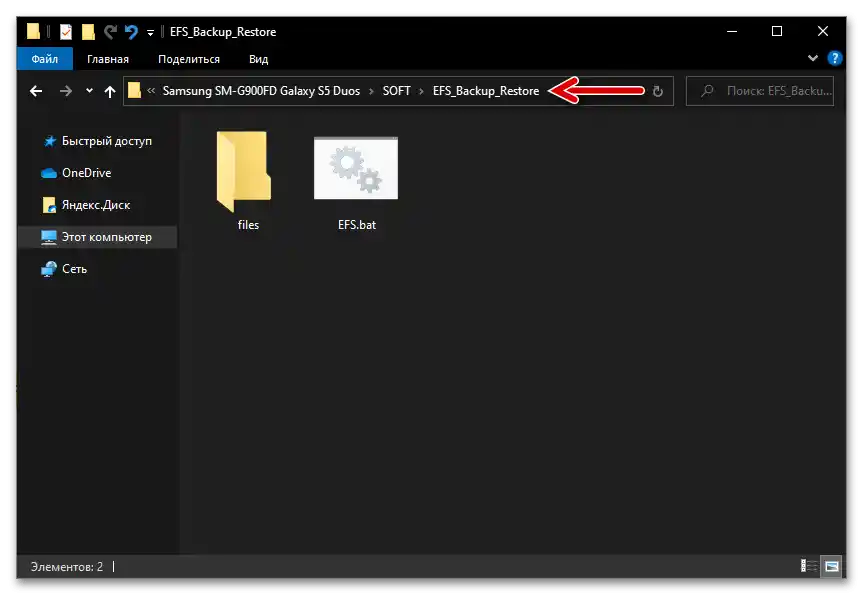
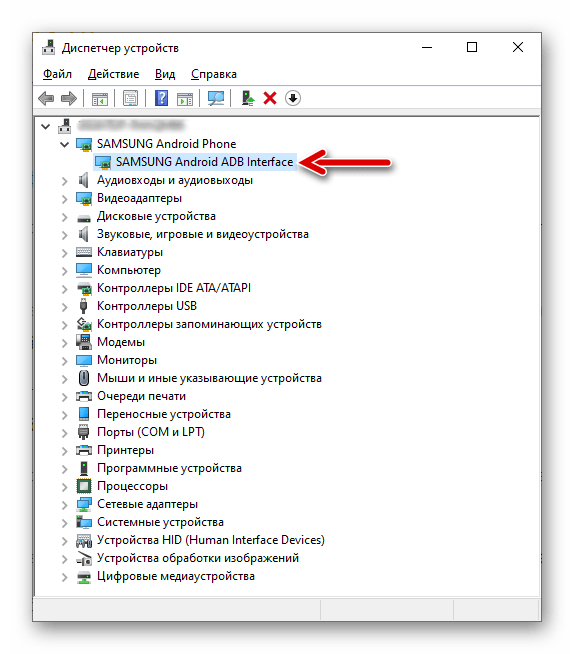
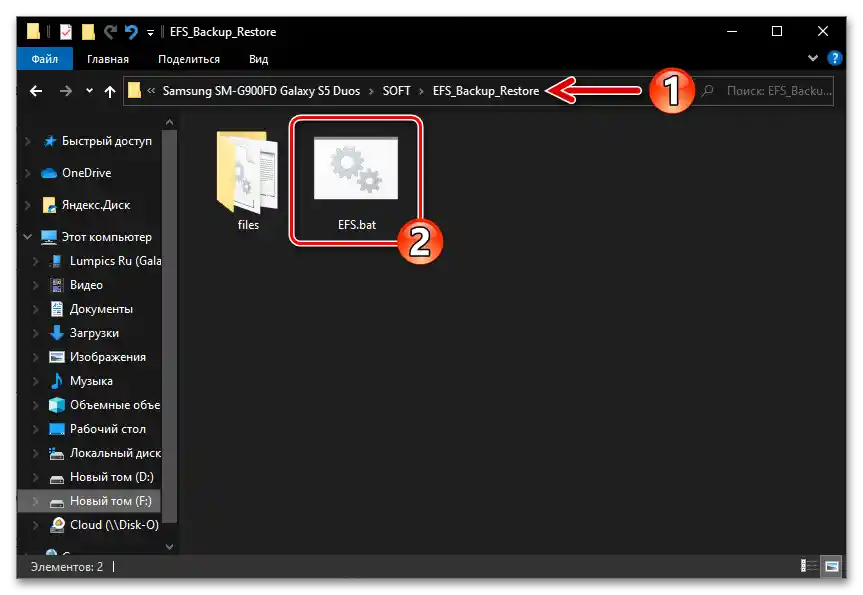
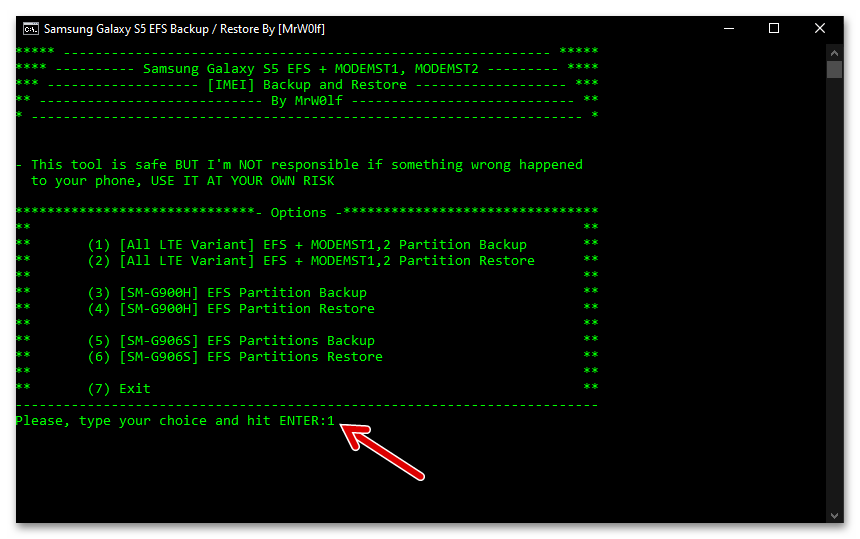
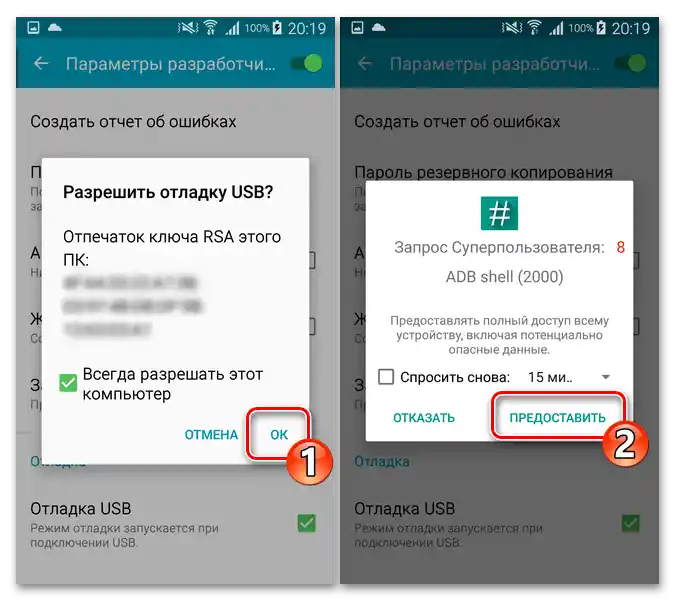
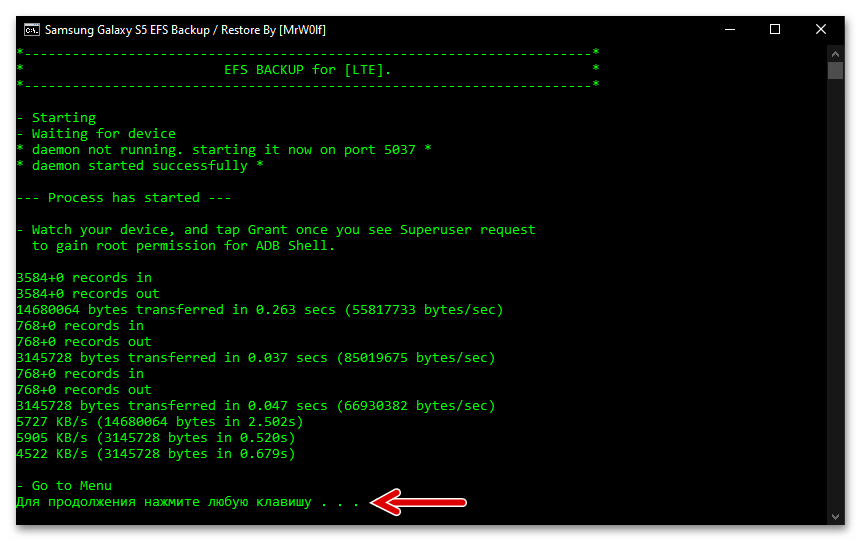
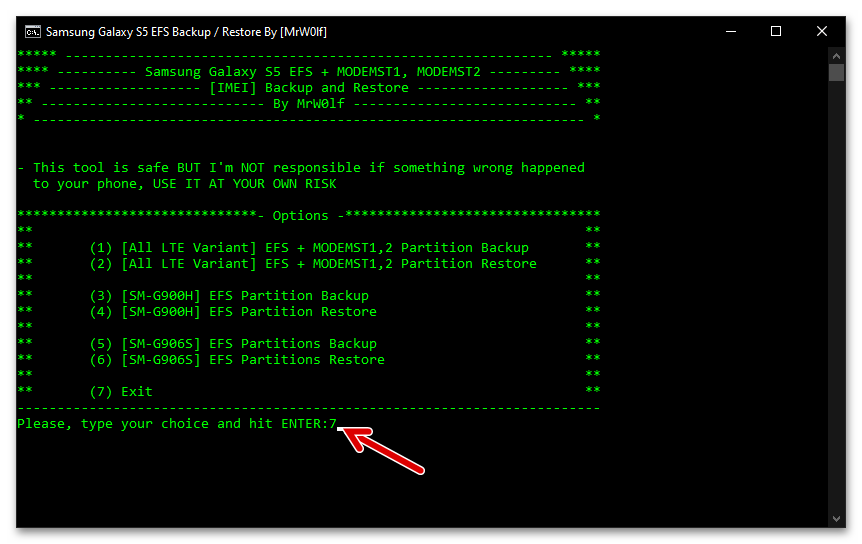
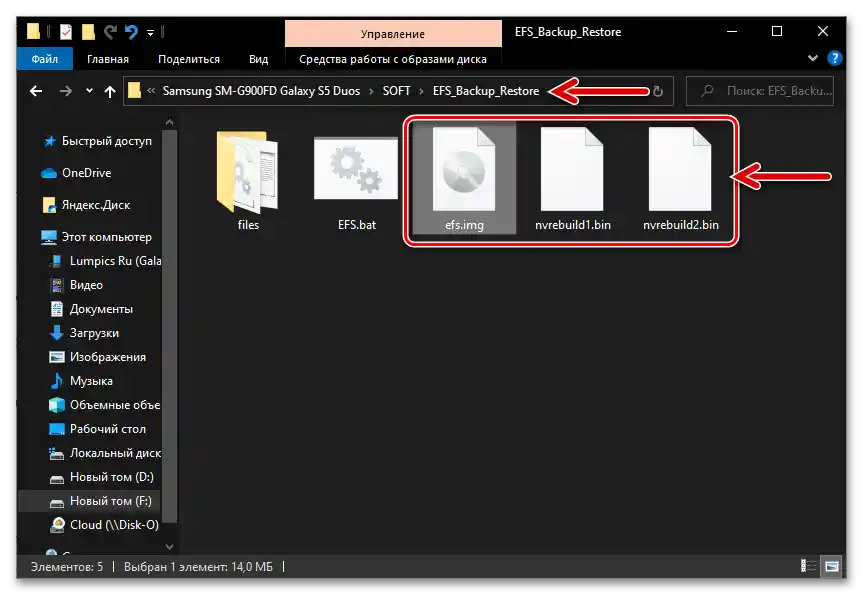
Obnovenie EFS (IMEI)
Ak neskôr budete potrebovať (napríklad pri zistení nefunkčnosti alebo problémov vo fungovaní komunikačných modulov na smartfóne) obnoviť uložené údaje podľa vyššie uvedenej inštrukcie:
- Vykonajte body 1-2 inštrukcie na uloženie dumpov jednotlivých oddielov pamäte S5. Umiestnite do adresára EFS_Backup_Restore tri súbory-dumpy, ak boli uložené oddelene od nástroja, ktorý ich vytvoril.
- Spustite spustiteľný súbor EFS.bat, stlačte "2" a potom
![Prechod na obnovenie EFS (IMEI) smartfónu Samsung Galaxy S5 pomocou konzolového nástroja]()
dvojnásobne "Enter" na klávesnici.
- Potvrdením dopytu SuperSu na obrazovke telefónu poskytnitespustenému na PC nástroju root práva.
- Čakajte na dokončenie operácie iniciovanej cez konzolu.Akonáhle sa v príkazovom riadku objaví správa o úspešnom dokončení nasadenia dát z súborov do systémových oblastí pamäte mobilného zariadenia, stlačte "Enter",
![Obnovenie EFS (IMEI) z backupu pomocou špecializovaného skriptu pre Samsung Galaxy S5 bolo dokončené]()
potom "7" a opäť "Enter" na klávesnici PC.
- Ďalej odpojte automaticky reštartovaný Galaxy S5 od PC – týmto sa obnova systémovej oblasti EFS považuje za dokončenú (overiť IMEI je možné zadaním kódu
*#06#v aplikácii-"telefon" smartfónu).
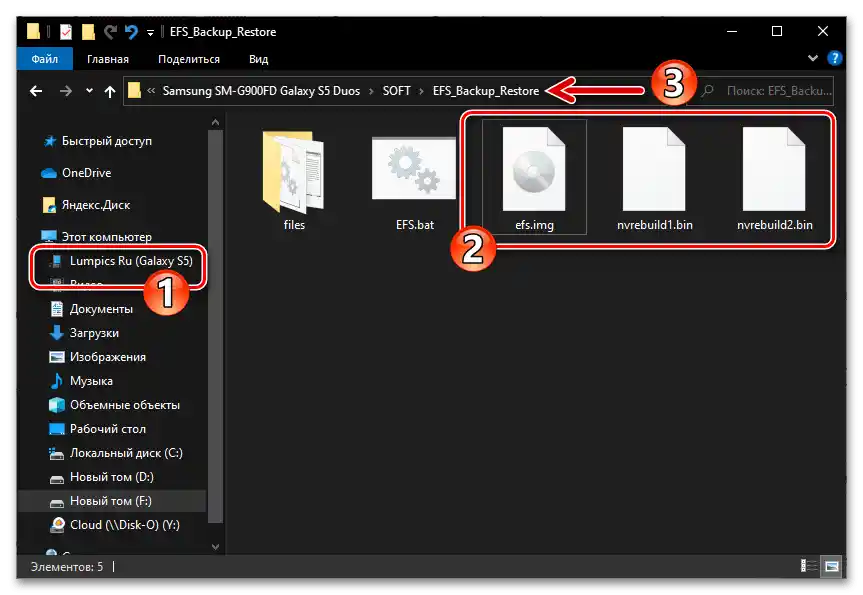
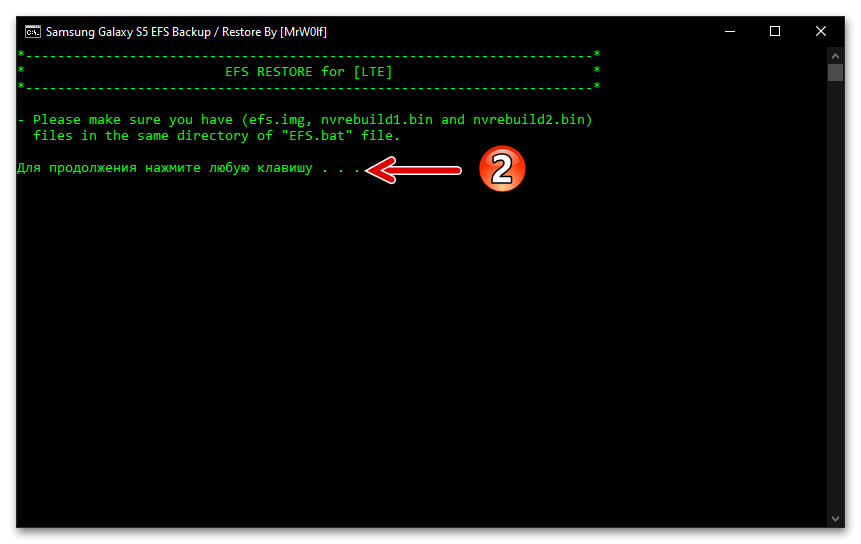
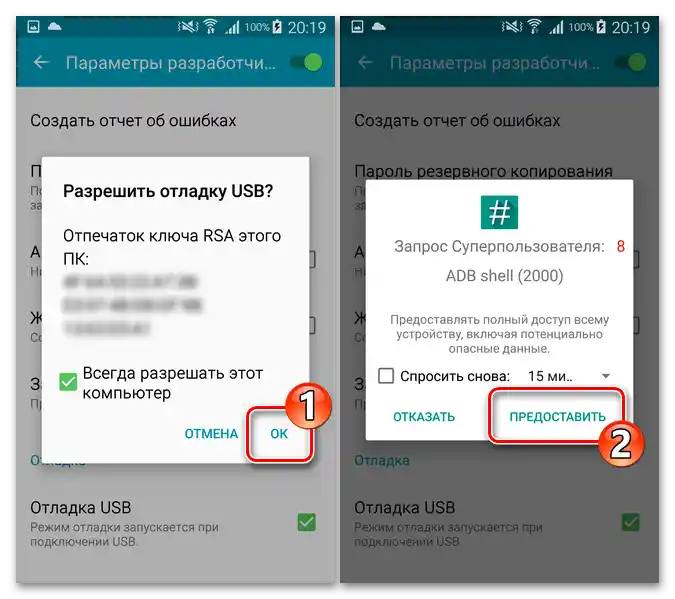
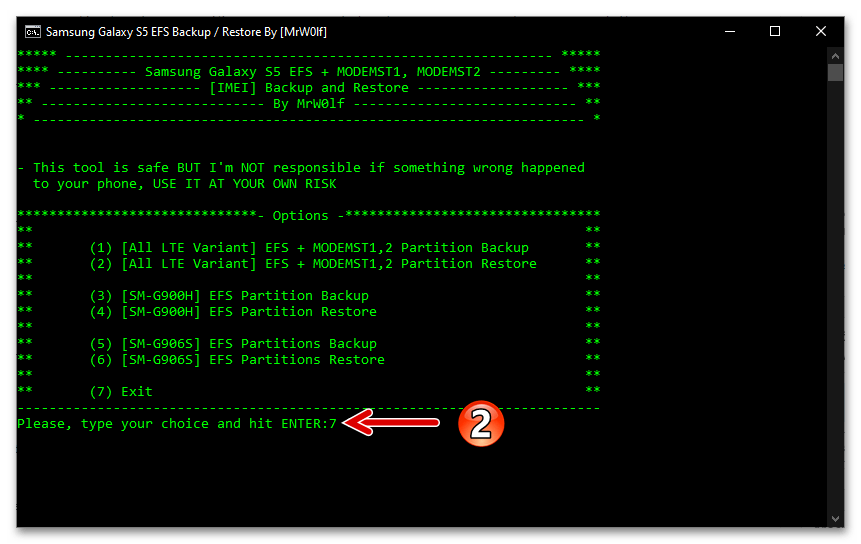
Inštalácia jednofájlového firmvéru
- Pripravte balík (stiahnite archív a rozbaľte ho na získanie súboru *.tar) tej verzie OS, ktorú plánujete nainštalovať cez Odin na S5, a nahrajte ju na disk PC.
Stiahnuť firmvér pre smartfón Samsung Galaxy S5 Duos SM-G900FD na inštaláciu cez Odin
- Otvorenie Odinu.
- Pripojte prepnúť do režimu "DOWNLOAD" telefón k desktopu. Uistite sa, že mobilné zariadenie bolo správne rozpoznané v programe.
- Kliknite na tlačidlo "AP" v pravej časti hlavného okna ODIN.
- Potom prejdite na umiestnenie tar-súboru firmvéru S5, dvakrát kliknite na jeho ikonu alebo názov.
- Chvíľu počkajte, kým Odin skontroluje poskytnutý balík.Na základe výsledku sa názov súboru firmvéru zobrazí v poli napravo od tlačidla "AP", a v checkboxe naľavo od tohto prvku sa objaví označenie.
- Kliknite na kartu "Options". Uistite sa, že v zozname parametrov nie sú aktivované žiadne možnosti, okrem "Auto Reboot" a "F.Reset Time".
- Na iniciovanie inštalácie systémového softvéru Samsung SM-G900FD kliknite na tlačidlo "Start", ktoré sa nachádza pod poliami na nahrávanie súborov.
- Následne čakajte na dokončenie rozbalenia dát z archívu firmvéru do systémových oblastí pamäte smartfónu.
Nepretrhávajte postup za žiadnych okolností, môže to viesť k poškodeniu zariadenia!
- V dôsledku efektívneho vykonania svojej práce Jeden predvedie stav "PASS" v bloku vľavo hore svojho okna.
- Mobilné zariadenie sa pritom automaticky reštartuje a začne spúšťať nainštalovaný operačný systém – po dokončení tohto procesu sa môže považovať flashovanie za ukončené.
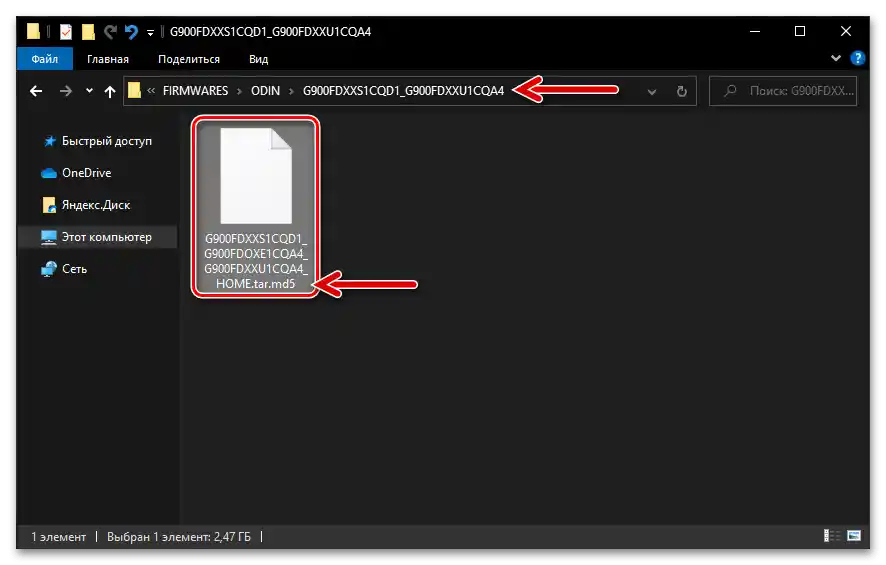
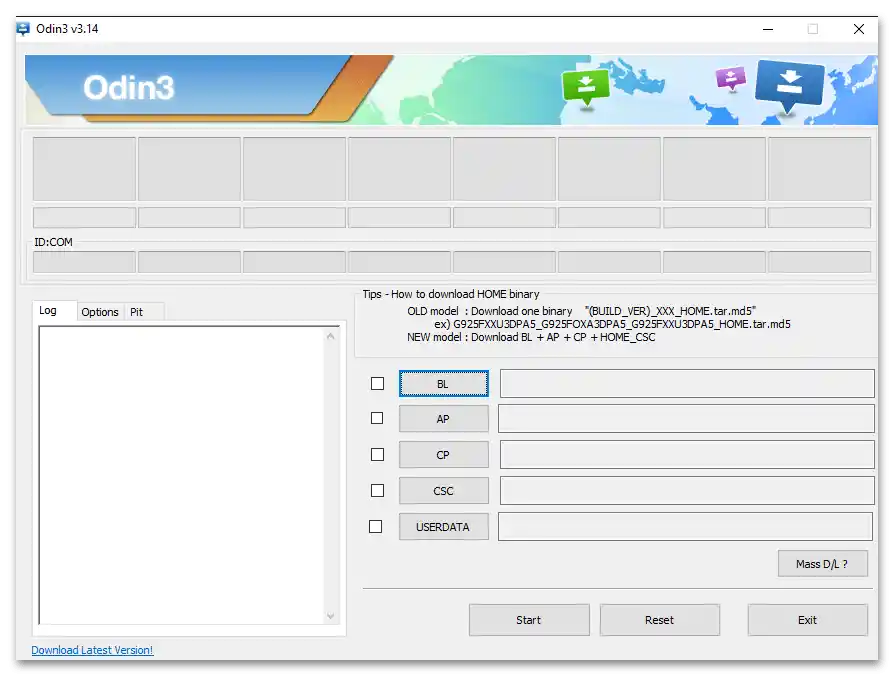
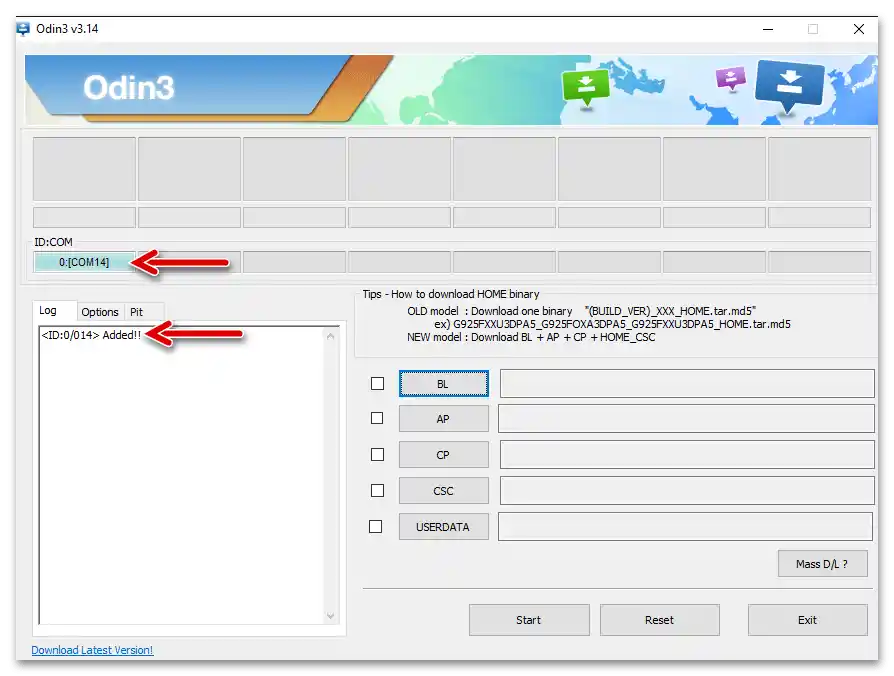
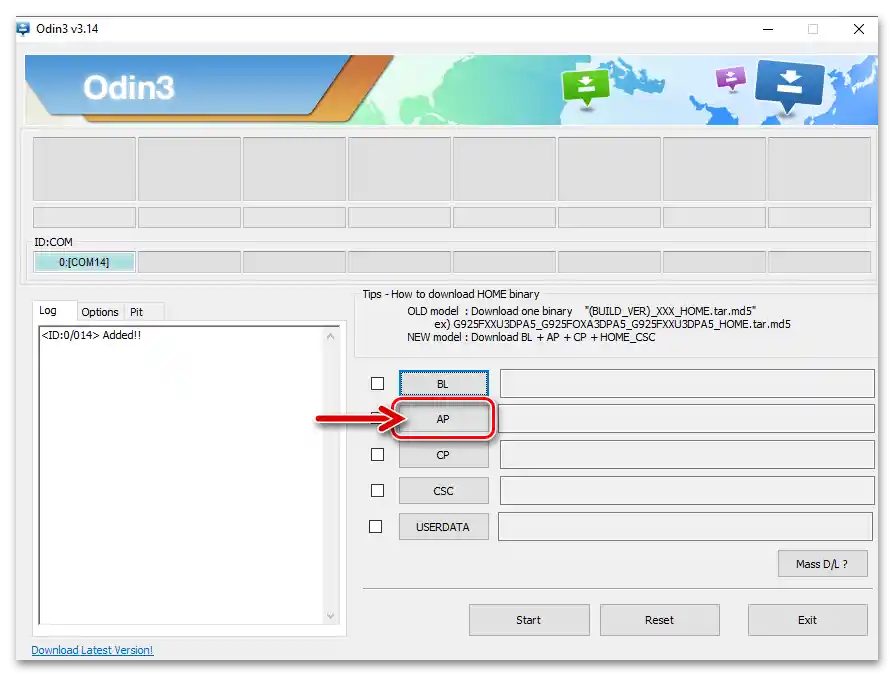
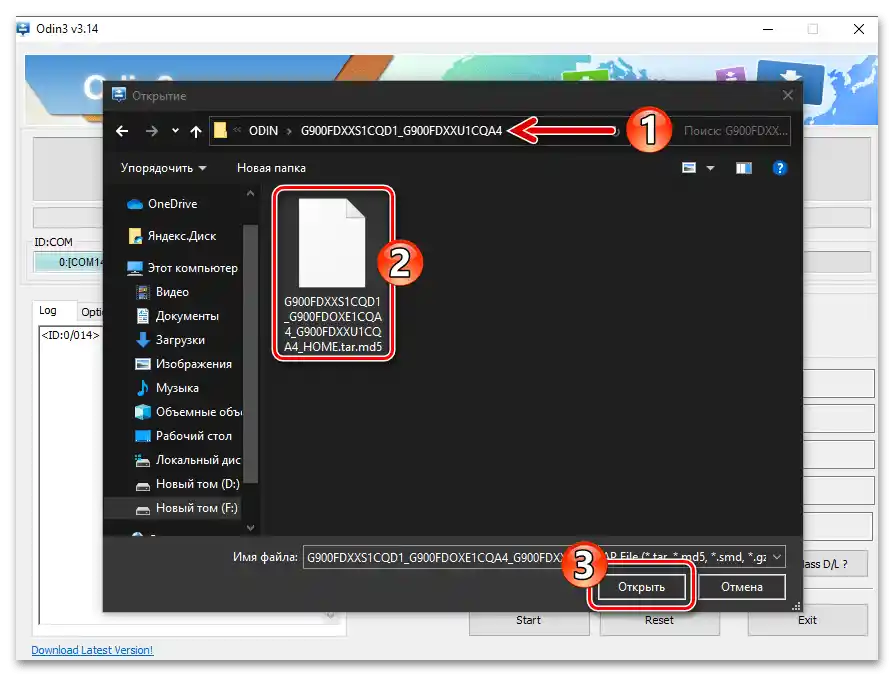
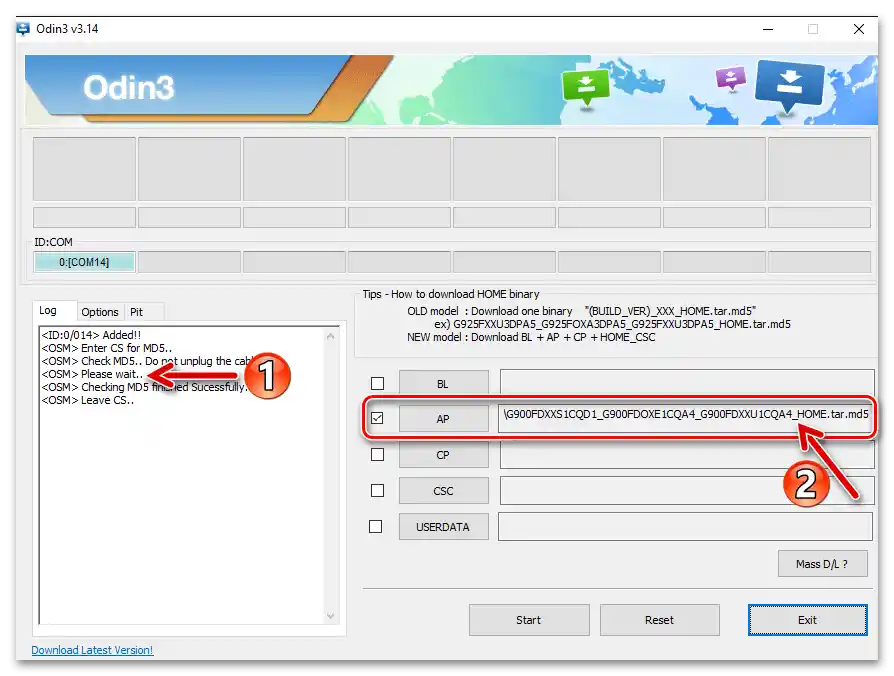

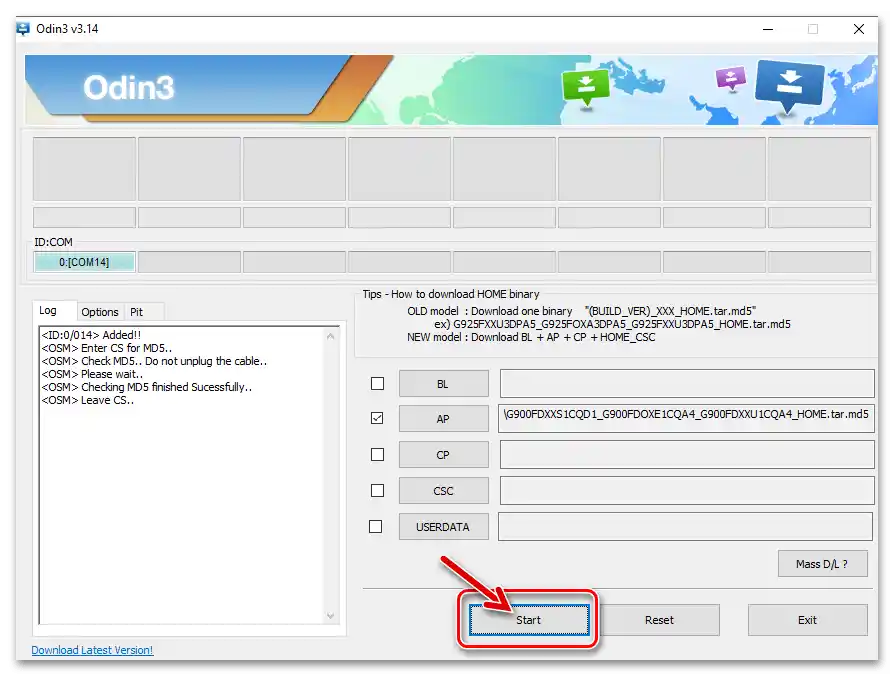
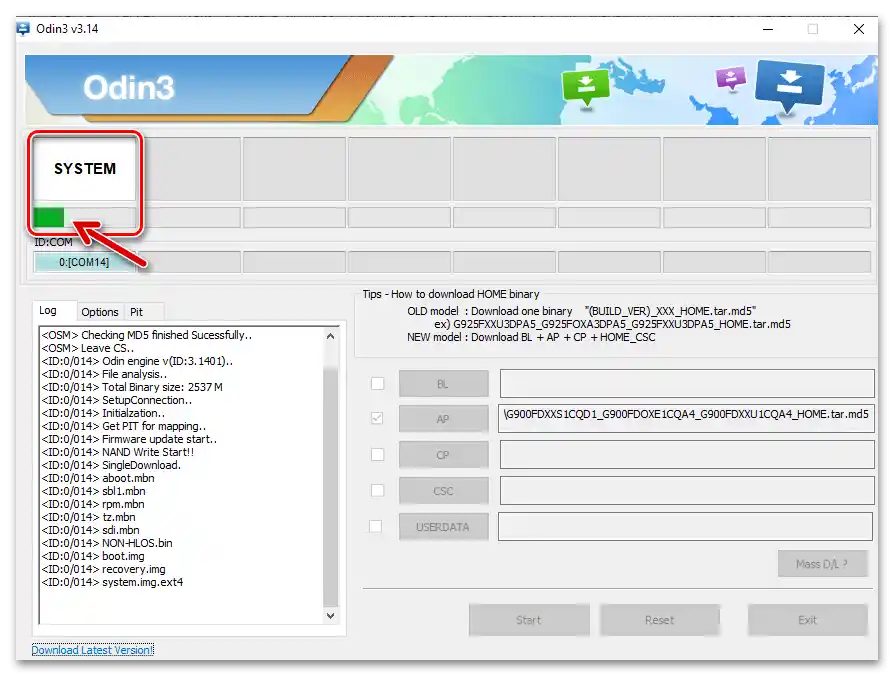
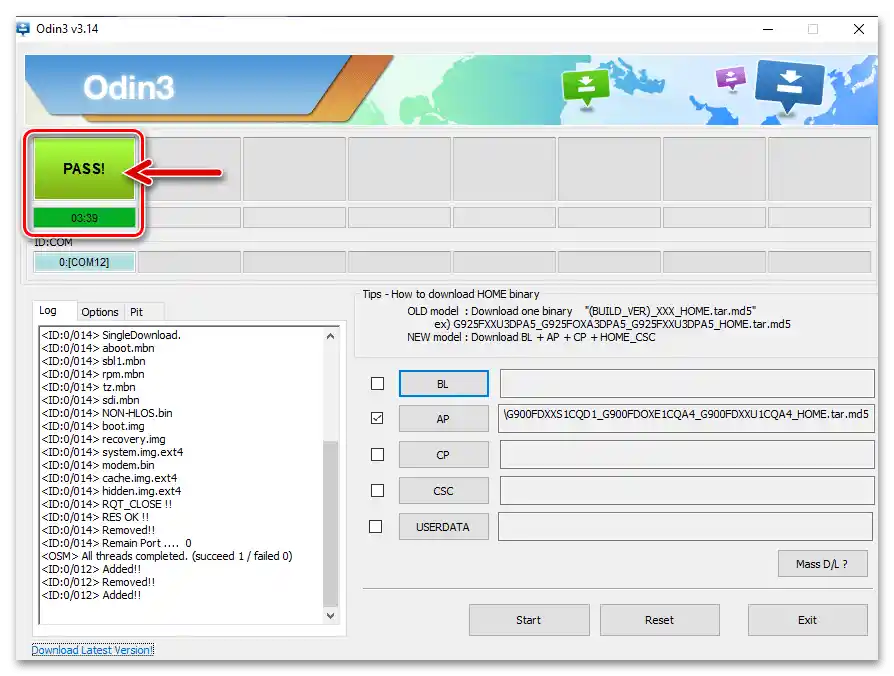

Servisný firmvér (obnovenie, "odbrickovanie")
- Stiahnite archív so štvorfailovým firmvérom pre SM-G900FD a rozbaľte ho do samostatného adresára na disku PC (veľmi odporúčame, aby v názve vytvorenej zložky neboli ruské písmená a medzery, a je lepšie ju umiestniť do koreňa disku C).
Stiahnuť multifunkčný servisný firmvér smartfónu Samsung Galaxy S5 Duos SM-G900FD
- Spustite ODIN.
- Postupne kliknite na tlačidlá na výber súborov v programe a nahrajte do neho štyri komponenty systémového softvéru S5 z adresára získaného pri vykonaní prvého bodu tohto návodu.
![Samsung Galaxy S5 (SM-G900FD) ODIN tlačidlo na načítanie komponentov viacdielnej firmvéru do programu]()
Po zadaní cesty k každému súboru je potrebné počkať, kým sa jeho názov zobrazí v okne ODIN:
- "BL" — súbor BL…………….tar.md5
- "AP" — súbor AP…………….tar.md5
- "CP" — súbor CP…………….tar.md5
- "CSC" — súbor CSC…………….tar.md5
![Samsung Galaxy S5 (SM-G900FD) ODIN načítanie súboru BL do programu]()
![Samsung Galaxy S5 (SM-G900FD) ODIN pokyn na programovanie cesty k komponentu AP viacfázového firmvéru smartfónu]()
![Výber súboru CP z viacerých súborov firmvéru smartfónu Samsung Galaxy S5 (SM-G900FD) pomocou ODINu]()
![Samsung Galaxy S5 (SM-G900FD) ODIN načítanie súboru CSC do programu]()
- Po dokončení zadávania ciest k častiam firmvéru sa uistite, že okno flashovania vyzerá podobne ako na nasledujúcom snímku obrazovky (skontrolujte, či ste vybrali komponenty správne).
- Skontrolujte, či nie sú pridané zbytočné začiarkavacie políčka na karte "Options" — aktivované by mali byť iba dve funkcie: "Auto Reboot" a "F.Reset Time"!
![Samsung Galaxy S5 (SM-G900FD) ODIN karta Optoins v programe pred inštaláciou viacfázového firmvéru na smartfón]()
Ak je potrebné (iba v krajnom prípade!) vykonať preinštaláciu systémového softvéru s prepartionovaním pamäte (integrácia PIT súboru, ktorý v prípade zvažovaného modelu patrí do balíka "CSC"), zaškrtnite začiarkavacie políčko "Re-Partition".
- Prepnite S5 do režimu ODIN, pripojte ho k USB portu na PC. Uistite sa, že flashovací nástroj "vidí" mobilné zariadenie v požadovanom režime, to znamená, že okno "ID:COM" sa zafarbilo na modro a zobrazuje číslo portu.
- Keď ste pripravení na začiatok procesu preflashovania SM-G900FD, kliknite na "Start".
- Čakajte, kým sa komponenty systémového softvéru skopírujú do pamäte smartfónu, nevykonávajte žiadne akcie voči nemu a desktopu.
- Po obdržaní správy "PASS" v Odin, ktorá potvrdzuje úspešné vykonanie úplnej preinštalácie OS Samsung S5, odpojte automaticky reštartovaný telefón od počítača.
- Počkajte na dokončenie inicializácie všetkých komponentov nainštalovaného Androidu a vykonajte počiatočné nastavenie systému.
![Samsung Galaxy S5 (SM-G900FD) počiatočné nastavenie Androidu po inštalácii servisného firmvéru cez ODIN]()
Týmto je preflashovanie ukončené — môžete vykonať obnovenie dát na zariadení a prejsť k jeho ďalšiemu používaniu v bežnom režime.
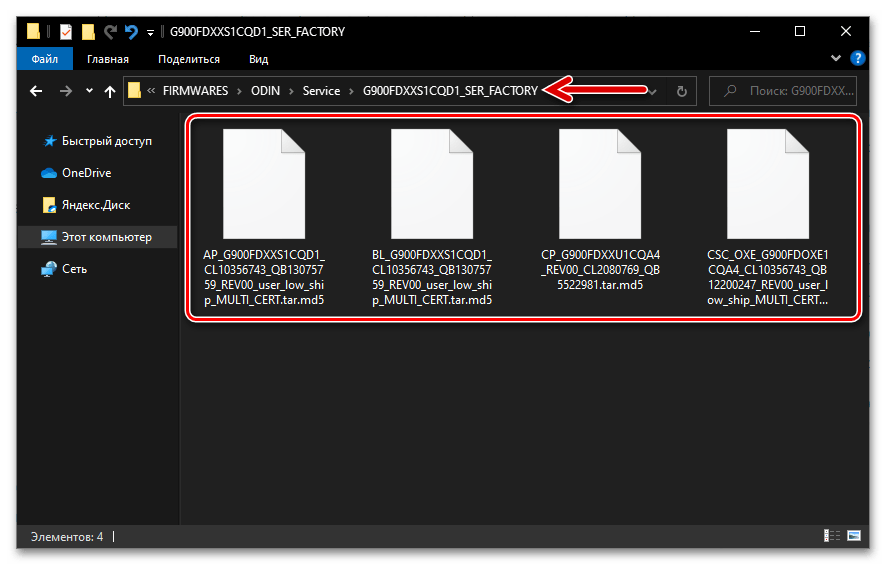
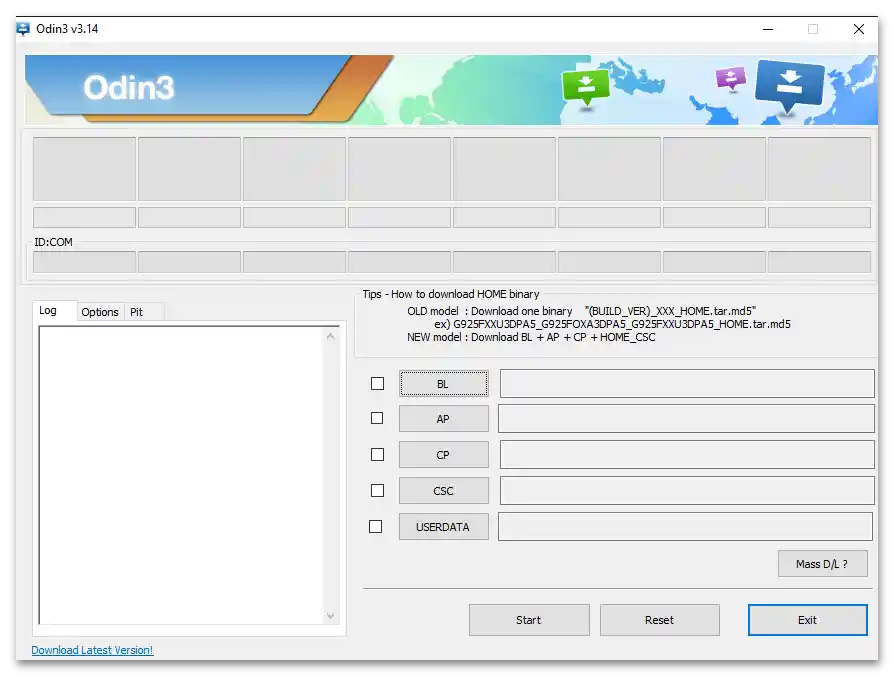
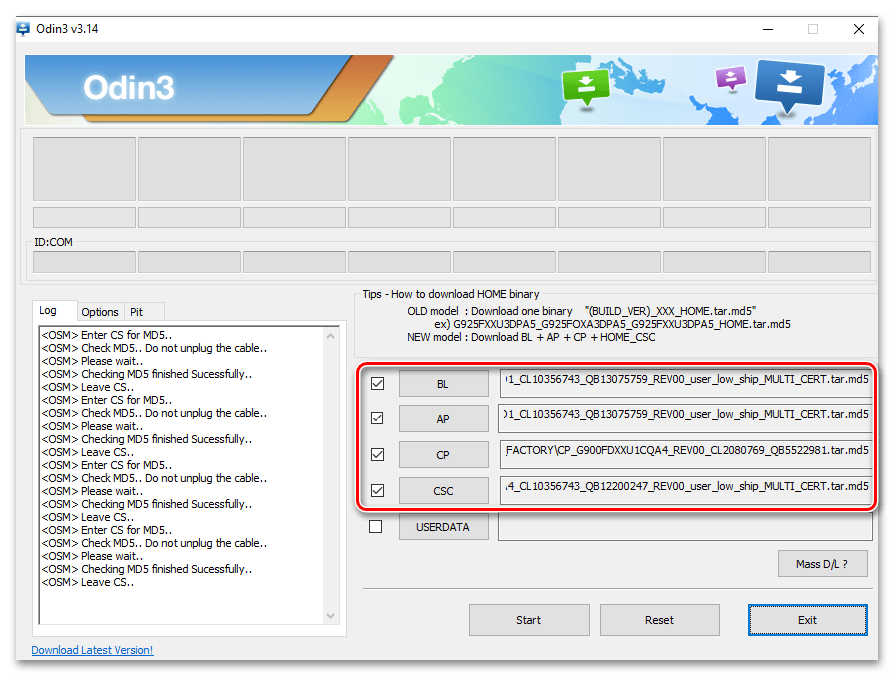
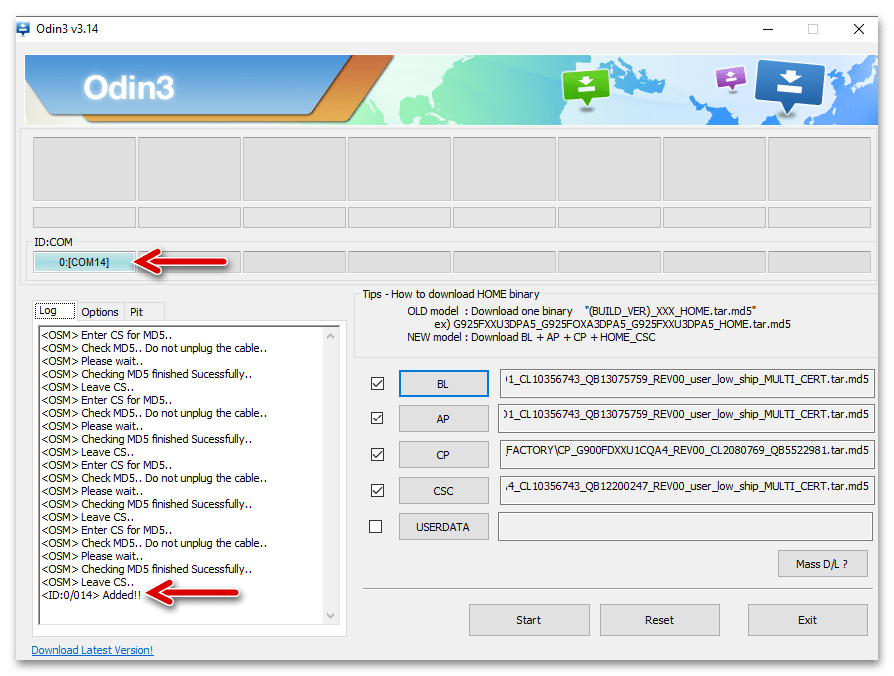
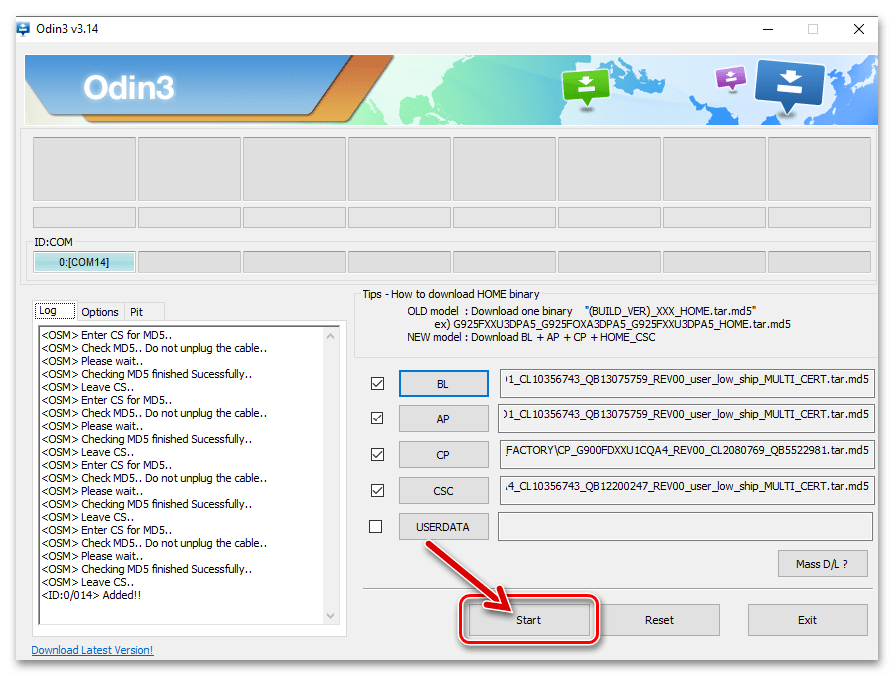
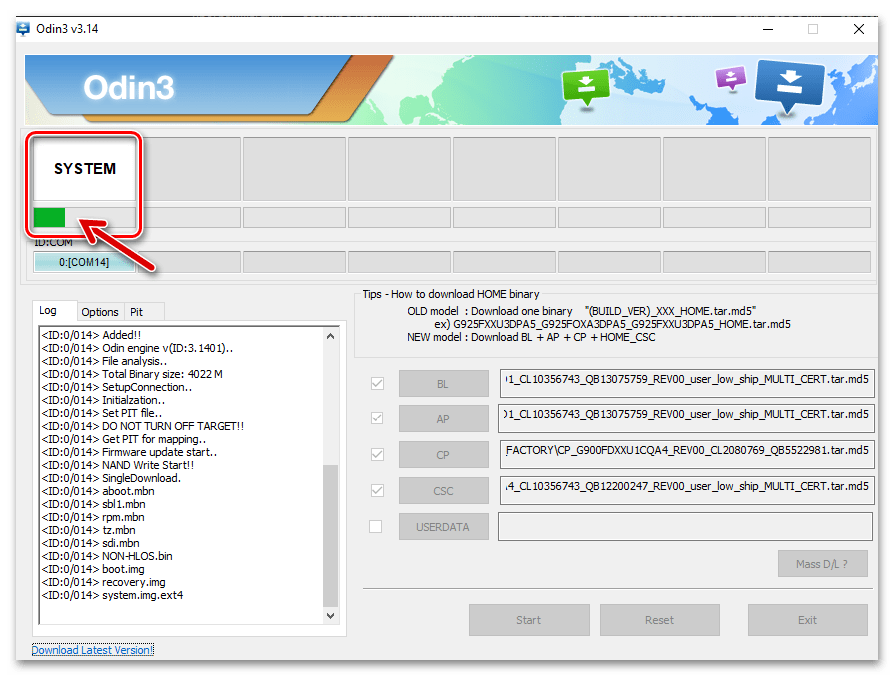
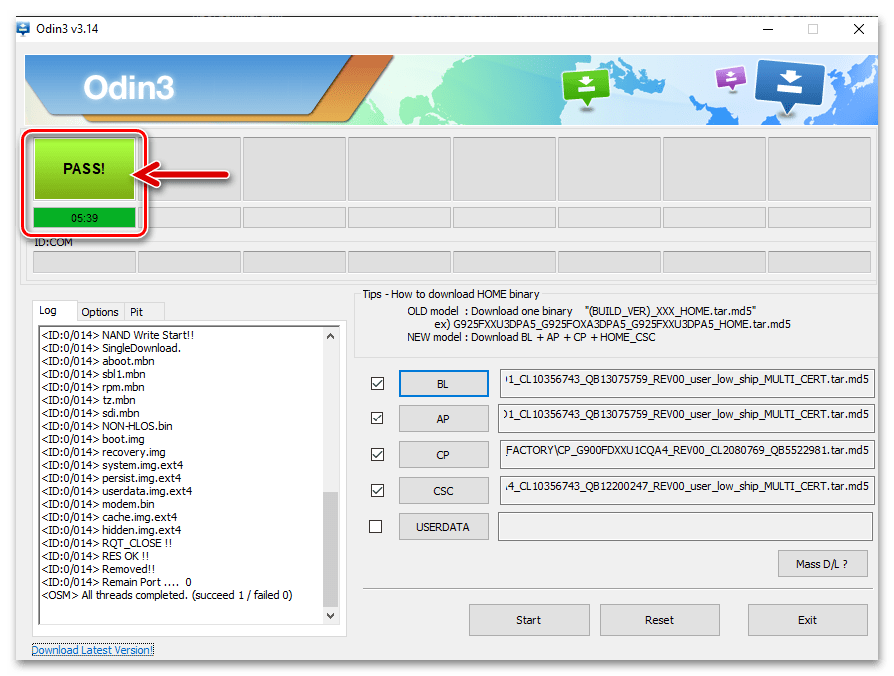
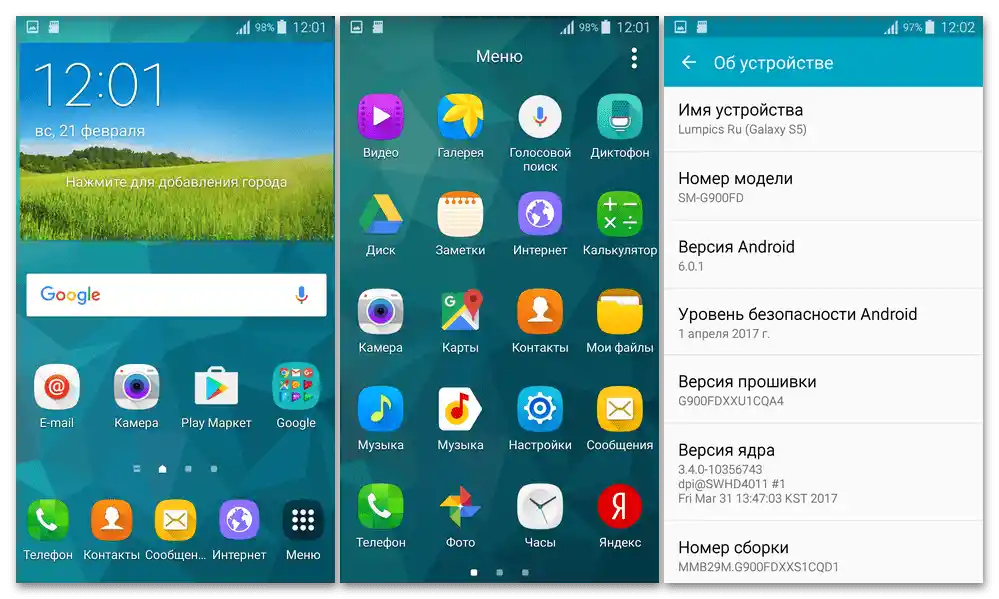
Inštalácia modifikovaného recovery
Na vykonanie niekoľkých vážnych manipulácií s operačným systémom Samsung S5, vrátane výmeny oficiálneho OS modelu za modifikovanú (custom) verziu, je potrebné mať na zariadení špeciálne prostredie na obnovenie. Najfunkčnejší a najmodernejší produkt tohto druhu, prispôsobený pre zariadenie, sa nazýva TeamWin Recovery (TWRP), a inštalácia tohto recovery cez Odin sa vykonáva nasledovne:
- Stiahnite si na počítač tar súbor custom recovery pre SM-G900FD podľa odkazu nižšie alebo z oficiálnej stránky vývojárov prostredia.
Stiahnuť custom recovery TWRP 3.5.0_9-0 pre smartfón Samsung Galaxy S5 SM-G900FD
- Spustite program ODIN, pripojte preložený do režimu inštalácie operačného systému smartfón k desktopu.
- Kliknite na tlačidlo "AP" v okne flashovania,
![Samsung Galaxy S5 Odin tlačidlo AP na načítanie do programu tar balíka vlastného obnovovania TWRP]()
uvedomte si cestu k archívu TWRP.
- Prepnite sa na kartu "Options",
![Prechod na kartu Možnosti v programe Odin pre inštaláciu TWRP na smartfóne Samsung Galaxy S5]()
zrušte predvolene nastavenú možnosť "Auto Reboot", skontrolujte, či nie sú zaškrtnuté iné položky zo zoznamu — zaškrtnutá by mala zostať iba funkcia "F.Reset Time".
- Kliknite na tlačidlo "Start" v okne ODIN,
![Samsung S5 Odin začal flashovanie vlastného recovery TWRP na zariadení]()
potom počkajte na zobrazenie
![Samsung Galaxy S5 Odin proces nahrávania obrazu vlastného recovery TWRP do smartfónu cez program]()
správy "PASS" v hornej časti okna vľavo.
- Odpojte telefón od PC a vypnite ho (dlhšie ako obvykle (asi 10 sekúnd) stlačte hardvérové tlačidlo "Napájanie").
- Spustite nainštalované recovery na mobilnom zariadení.V prípade TWRP sa to robí presne tak, ako otvorenie továrenského prostredia obnovenia, – súčasným stlačením troch tlačidiel "Vol +", "Home" a "Power" na vypnutom S5.
- Na obrazovke, ktorá sa objaví po prvom spustení vlastného obnovovacieho prostredia, ťuknite na "Select Language". Potom prejdite otvorený zoznam lokalizácií, vyberte "Русский", a potom sa dotknite "ОК".
- Posuňte posúvač "Разрешить изменения" na pravej strane obrazovky, po čom sa pred vami objaví hlavné menu TWRP.
- Týmto sa inštalácia a nastavenie vlastného prostredia obnovenia na Samsung S5 považuje za dokončené. Stlačte "Перезагрузка" — "Система", aby ste opustili obnovovacie prostredie, reštartovali zariadenie a pokračovali v jeho používaní pod Androidom.
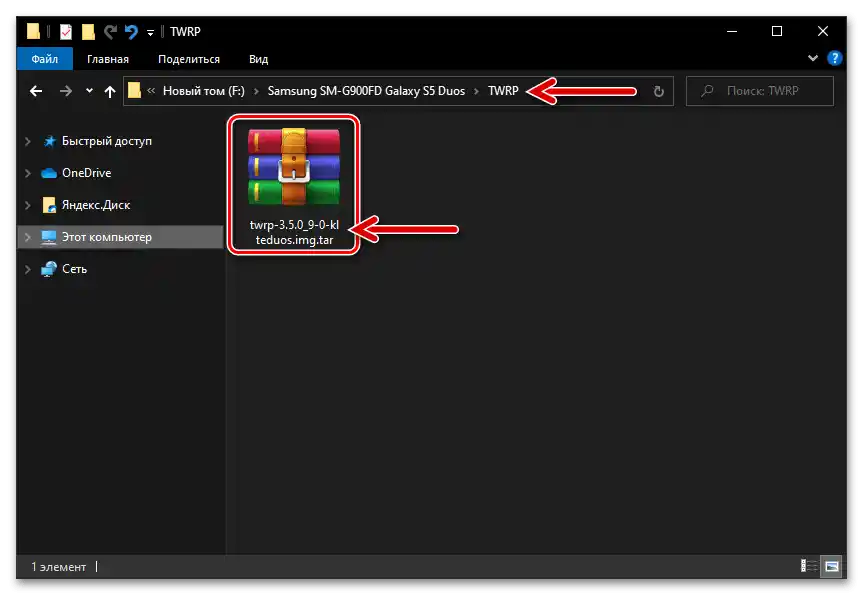
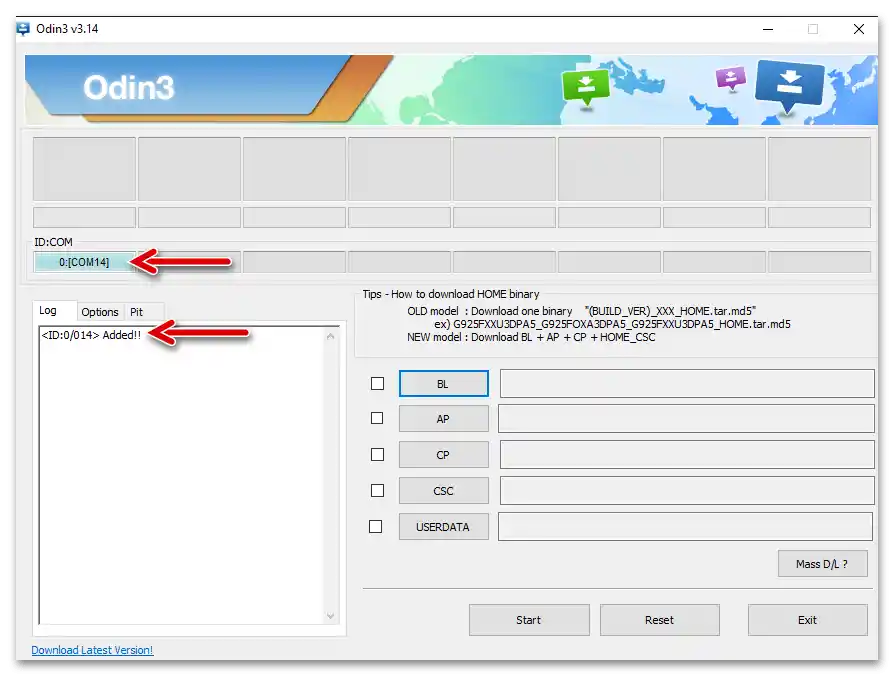
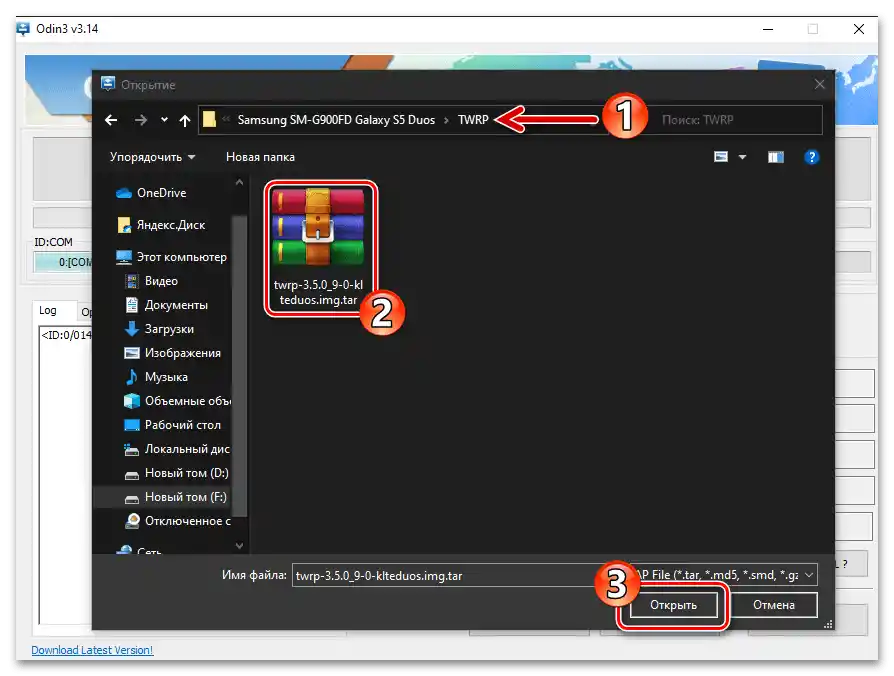
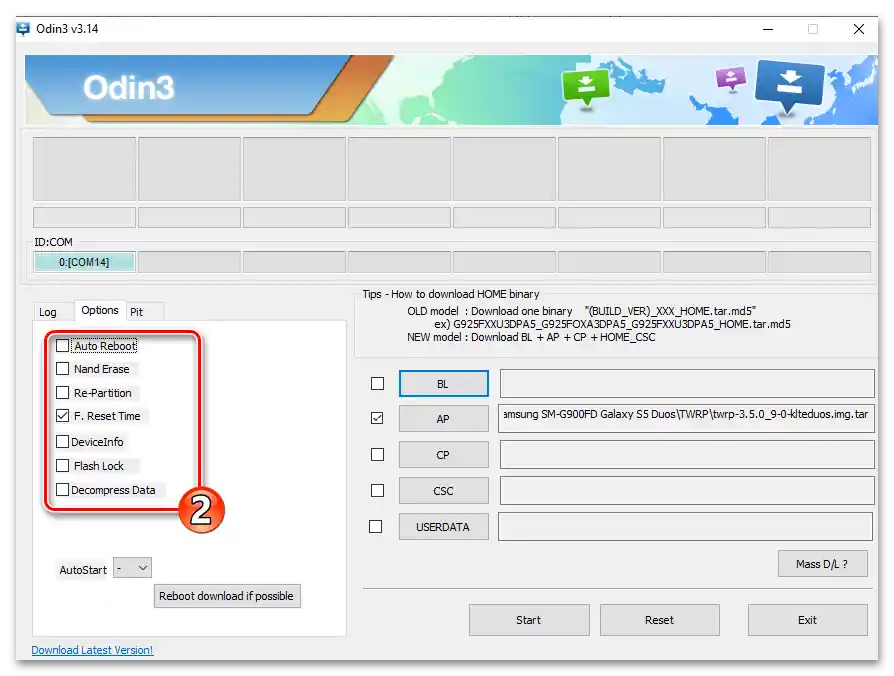
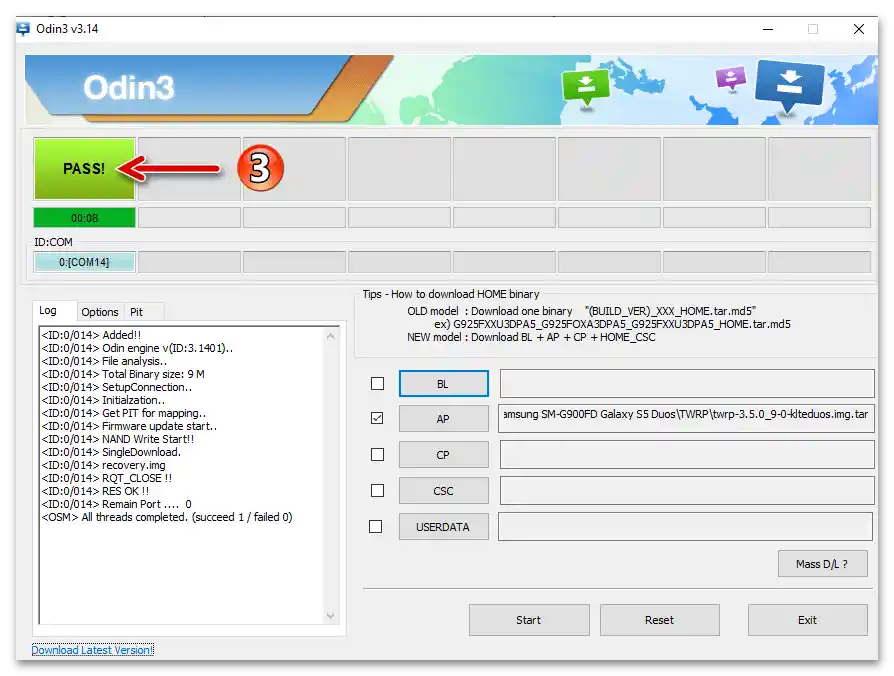
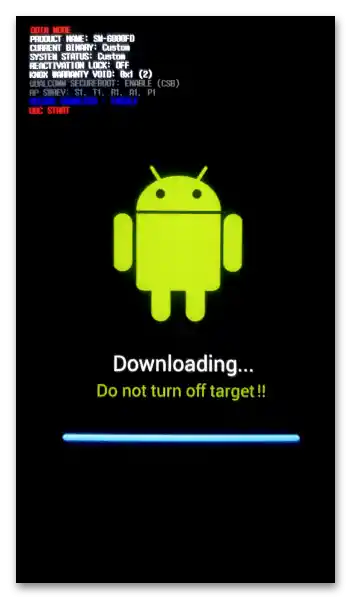
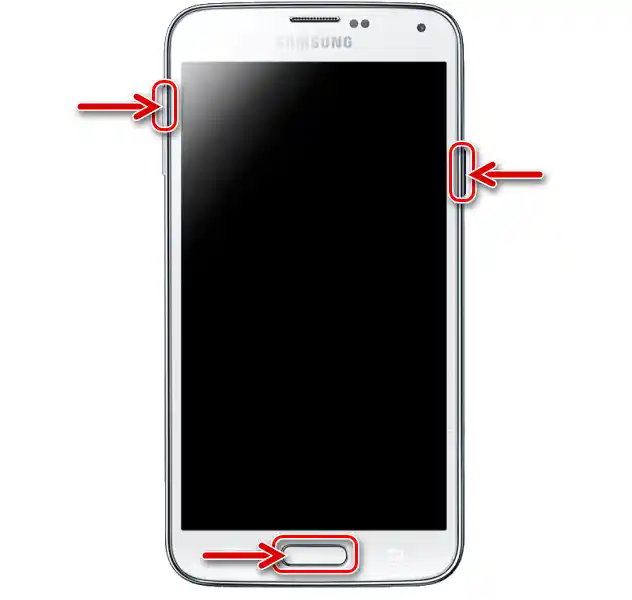
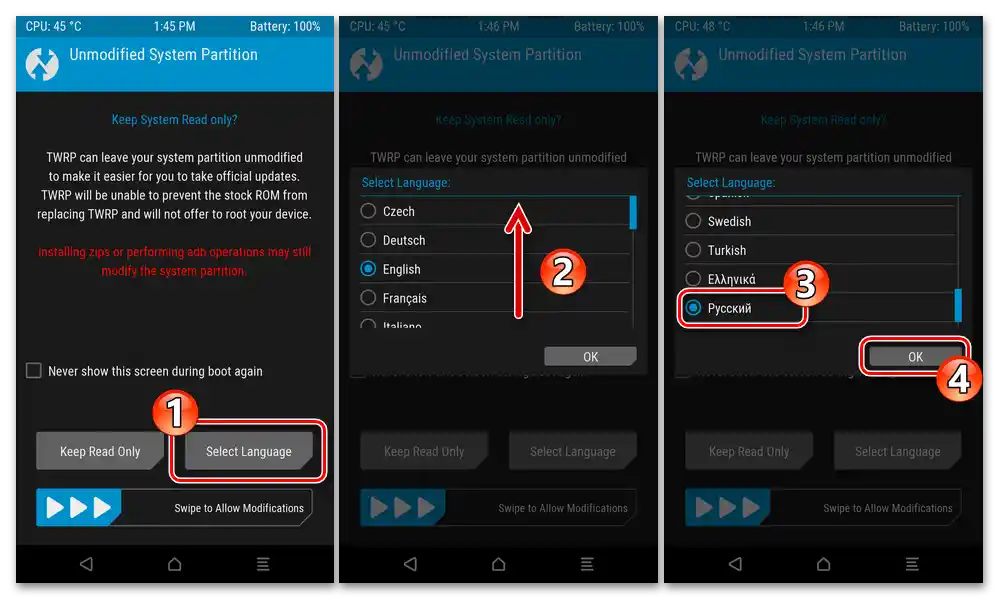
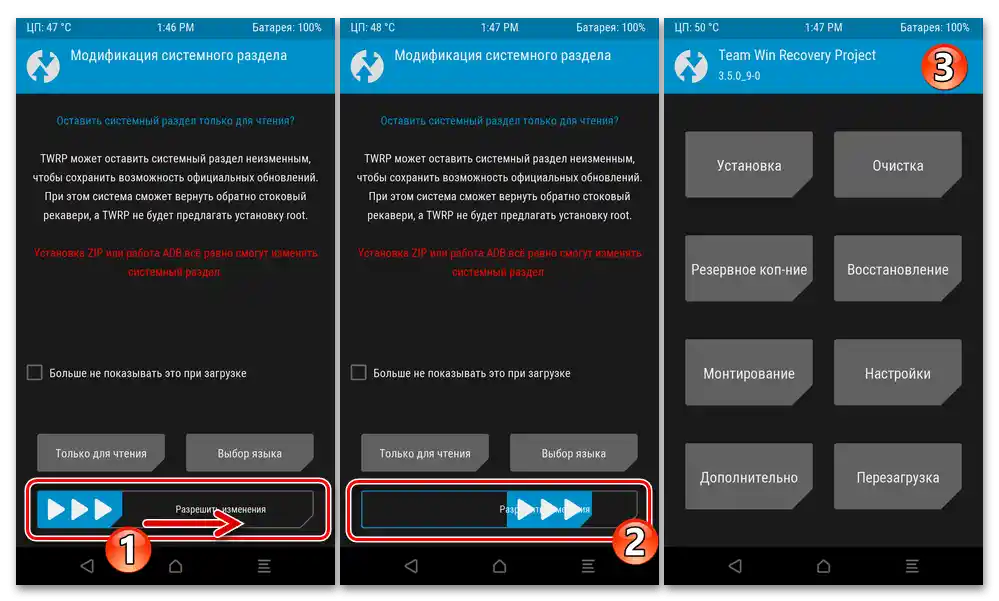
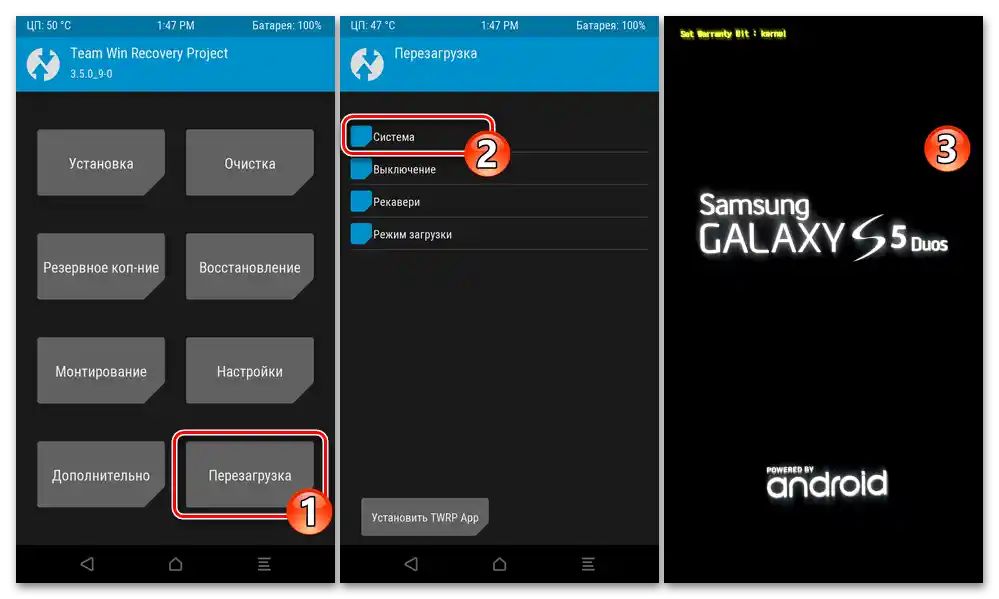
Spôsob 3: Vlastné obnovovacie prostredie TWRP
Získaním vedomostí o tom, ako inštalovať oficiálne firmvéry Samsung S5 a v prípade potreby obnoviť funkčnosť softvérovej časti telefónu, môžete s plnou dôverou vo svoje schopnosti pristúpiť k výmene dodávaného výrobcom systémového softvéru za riešenia vytvorené alebo prispôsobené pre model nadšencami – vlastné OS. Takéto systémy sa inštalujú prostredníctvom modifikovaného obnovovacieho prostredia a samotný proces je vhodné rozdeliť na niekoľko etáp.
Krok 1: Príprava súborov
Prvým, hoci nie povinným krokom na predbežné vykonanie, ale výrazne urýchľujúcim proces inštalácie vlastného softvéru cez TWRP, je príprava plánovaných balíkov na nasadenie na S5.Stiahnite si všetko, čo môže byť potrebné, na disk PC, a potom skopírujte získané na nainštalované v mobilnom zariadení odnímateľné úložisko.
- Ako príklad a odporúčané, vrátane každodenného používania na modeli neoficiálneho OS, ďalej inštalujeme cez TWRP 3.5.0_9-0 firmware Resurrection Remix v8.5.9 na báze Android Q. Použitá pri vytváraní inštrukcie verzia je dostupná na nasledujúcom odkaze, a poslednú a ďalšie verzie prispôsobené na inštaláciu na Samsung SM-G900FD Galaxy S5 Duos a iné hardvérové modifikácie modelu custom Resurrection Remix si môžete stiahnuť z zdroja xda-developers — práve tam autori riešenia zverejňujú jeho aktualizácie.
Stiahnuť custom firmware Resurrection Remix v8.5.9 (Android Q) pre smartfón Samsung S5 SM-900FD
- Okrem samotného neoficiálneho OS, cez TWRP je možné inštalovať aj komponenty, ktoré nie sú súčasťou jeho zostavy, napríklad zabezpečujúce funkčnosť služieb Google na telefóne.Odporúča sa vykonať inštaláciu systému a doplnkov súčasne, preto ak plánujete využívať služby "korporácie dobra", stiahnite a umiestnite na pamäťovú kartu zariadenia vhodný pre model a predpokladanú inštaláciu vlastného systému zip súbor Gapps:
Stiahnuť služby Google pre vlastnú ROM založenú na Android Q pre smartfón Samsung S5 SM-900FD
Podrobnosti: Inštalácia služieb Google v prostredí vlastných ROM Android
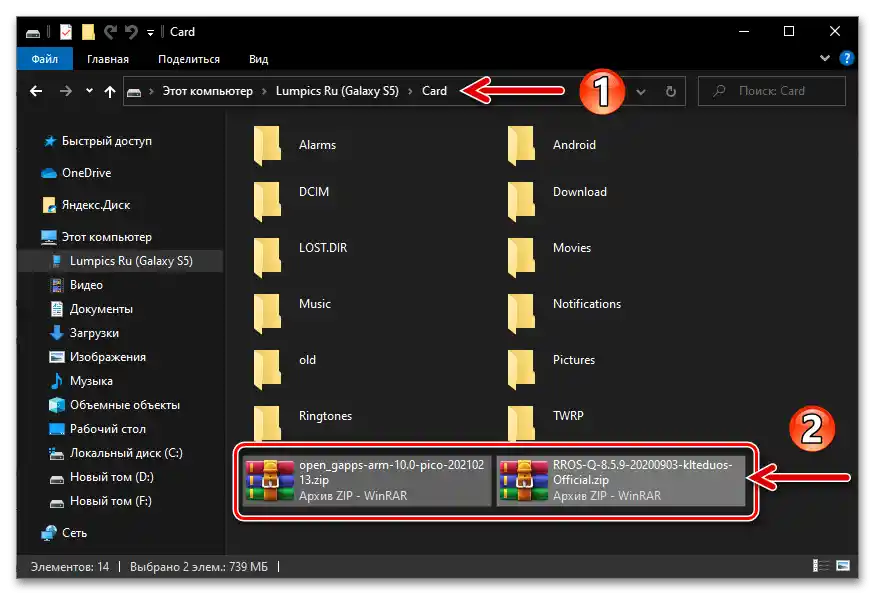
Krok 2: Zálohovanie
Nainštalujte do smartfónu pamäťovú kartu dostatočného objemu na vytvorenie zálohy (na získanie úplnej záložnej kópie nainštalovaného operačného systému bez používateľských údajov — 8 GB).
- Otvorenie TWRP, z hlavného menu prejdite do sekcie "Zálohovanie".
- Klepnite na "Výber úložiska". V zobrazenom okne prepnite prepínač do polohy "Miro SDCard", potom stlačte "OK".
- Ďalej, pomocou začiarkavacích políčok vedľa názvov oblastí pamäte S5 vyberte "Vyberte oblasti na zálohovanie". Povinnými oblasťami na uloženie sú "Modem" a "EFS", ak kapacita úložiska umožňuje, vyberte všetky oblasti.
- Pôsobte na umiestnený v dolnej časti obrazovky posúvač "Swipe na začiatok", potom čakajte, kým budú všetky údaje prečítané a zabalené do zálohy umiestnenej na vyberateľnom úložisku telefónu.
- Po obdržaní oznámenia v hornej časti obrazovky "Úspešne" stlačte "Home", aby ste sa vrátili do hlavného menu obnovy.Ďalej sa môžete reštartovať do Androidu alebo pokračovať v práci v režime obnovenia.
- Získaná záloha sa nachádza na pamäťovej karte zariadenia na ceste "TWRP" — "BACKUPS". Ak si prajete, tento adresár môžete skopírovať na iné miesto ako na prenosný disk (napríklad na disk PC) na uloženie.
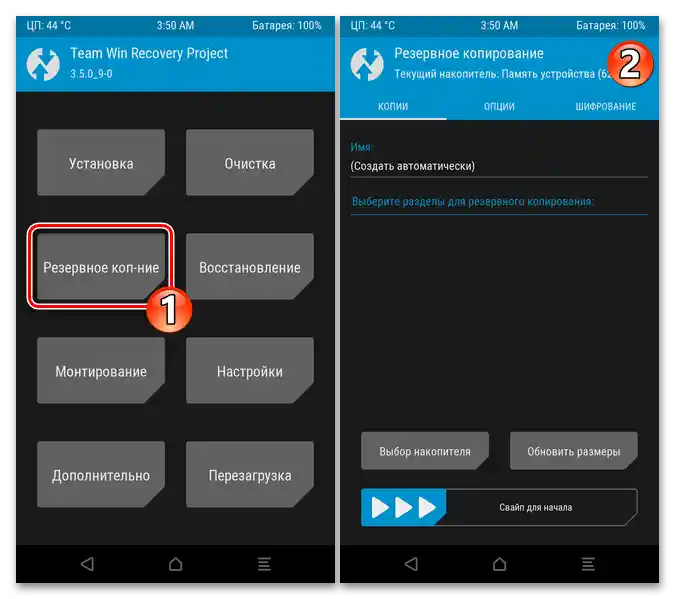
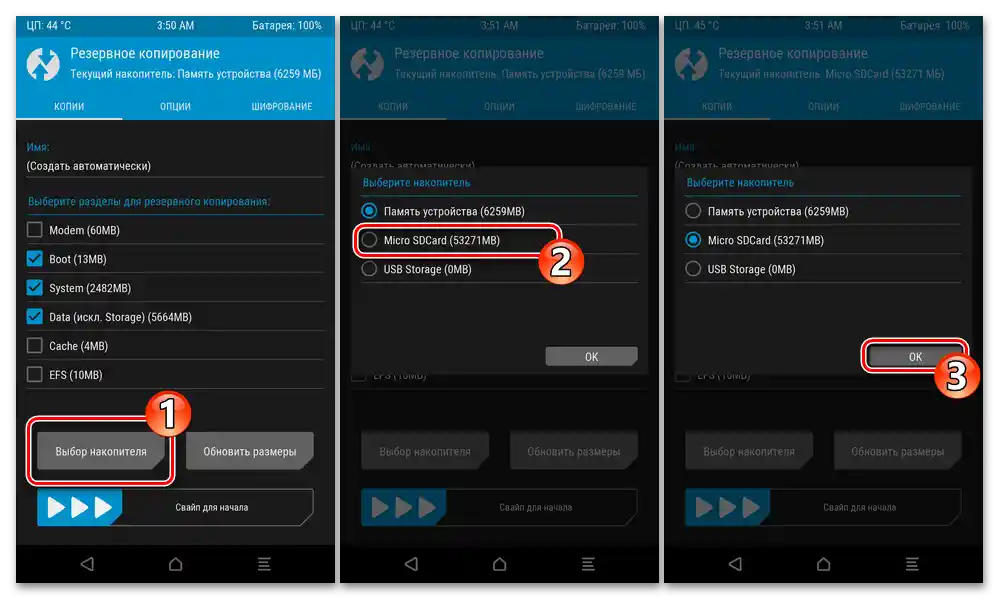
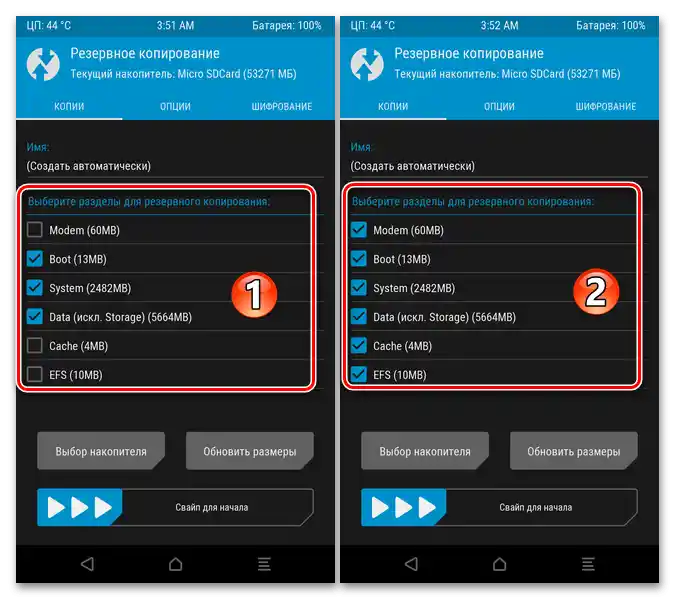
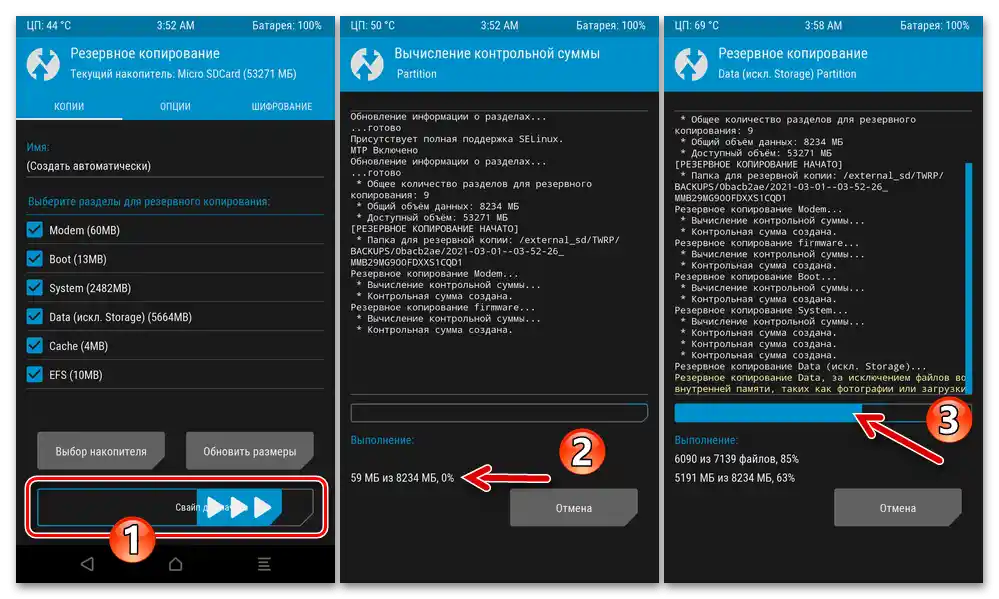
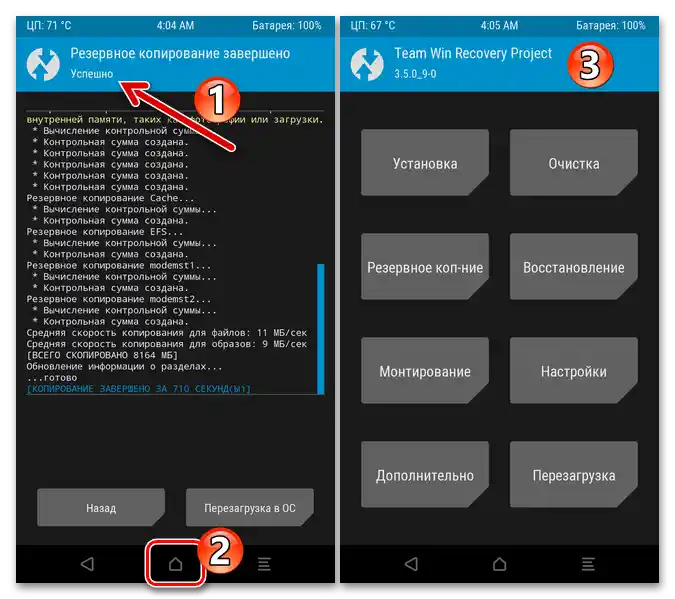
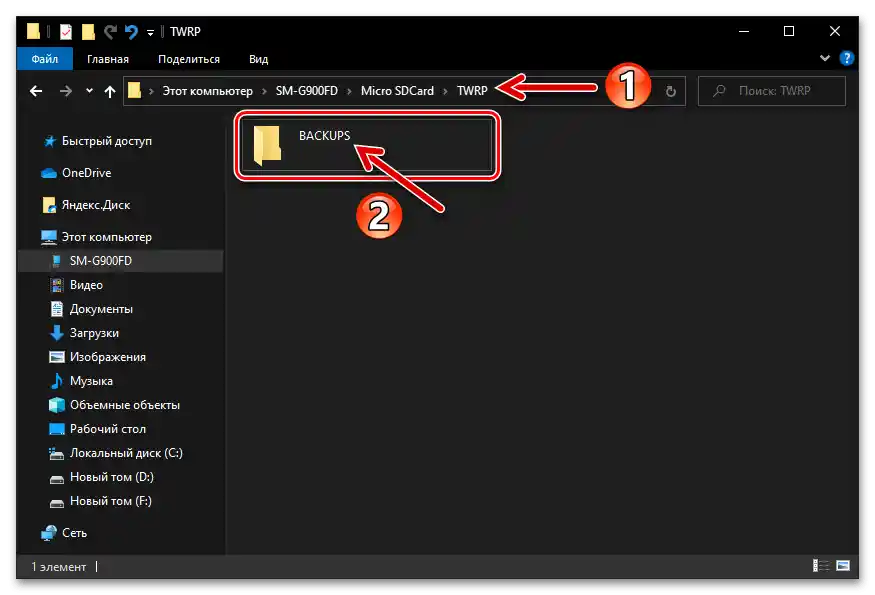
Obnovenie
Na vrátenie systémového softvéru SM-G900FD do stavu v čase vytvorenia zálohy:
- Nainštalujte úložisko so zálohou do mobilného zariadenia, otvorte TWRP. Z hlavnej obrazovky obnovy prejdite do jeho sekcie "Obnovenie".
- Ak je to potrebné (keď je v hornej časti obrazovky deklarované "Interná pamäť"), prepnite sa na prácu s prenosným úložiskom. Potom sa dotknite názvu (dátumu vytvorenia) zálohy, ktorú chcete obnoviť na zariadení.
- Ak je potrebné vykonať obnovenie systémového softvéru čiastočne, zrušte zaškrtnutie políčok označujúcich oblasti pamäte mobilného zariadenia, ktorých údaje sa nemajú nahrádzať. Potom aktivujte položku "Swipe for Restore".
- Počkajte na zobrazenie správy v hornej časti obrazovky "Úspešne". Potom sa dotknite "Reštart do OS", aby ste spustili Android a overili účinnosť vykonanej operácie.
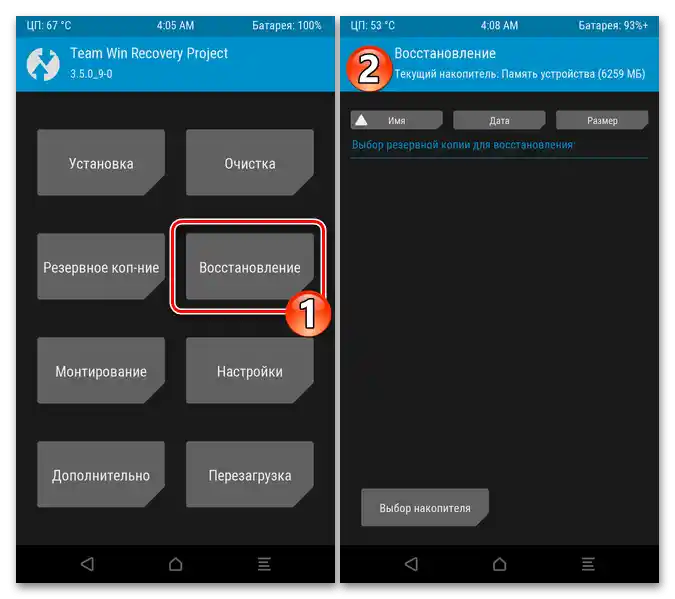
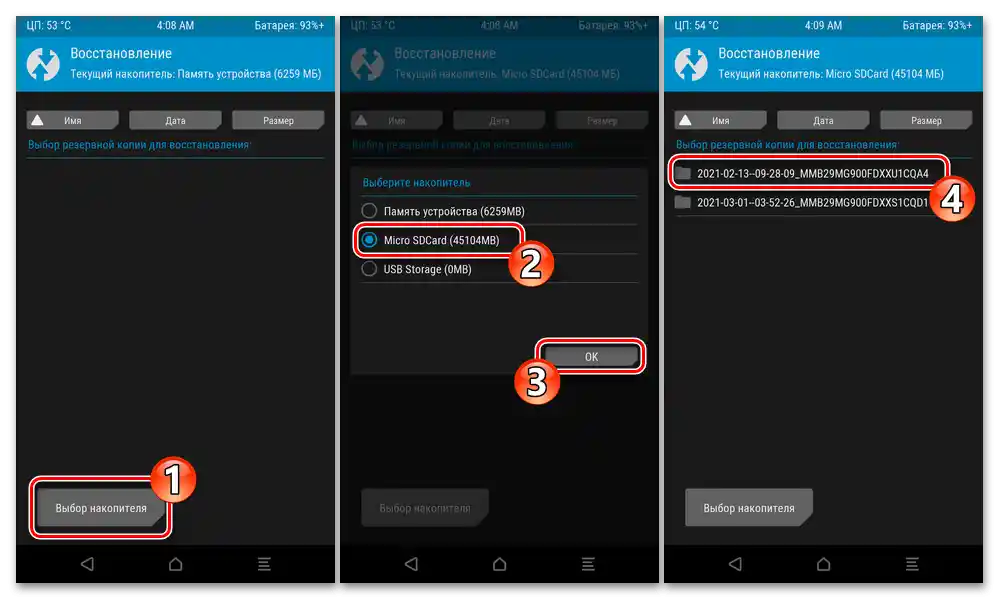
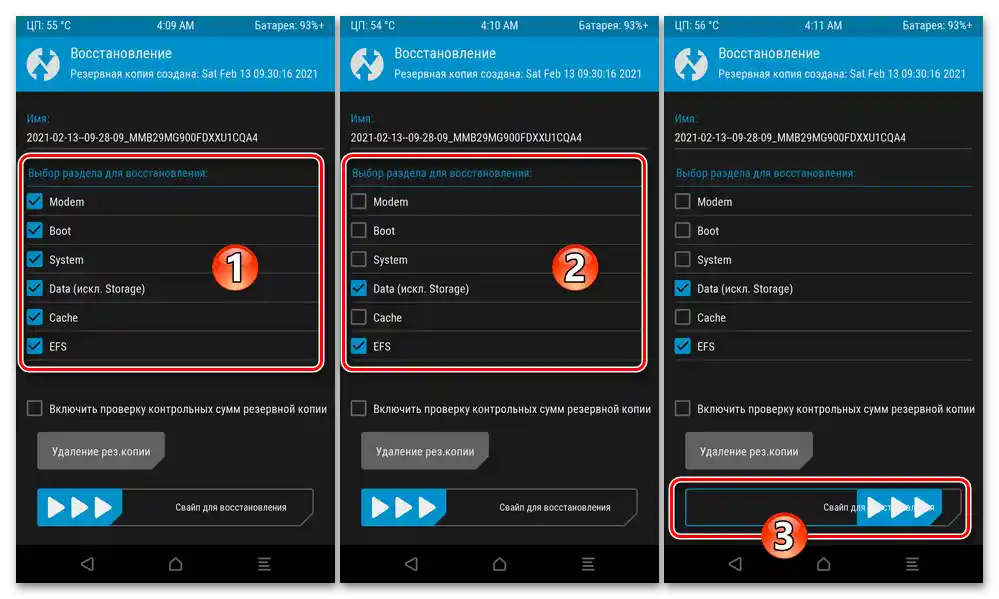
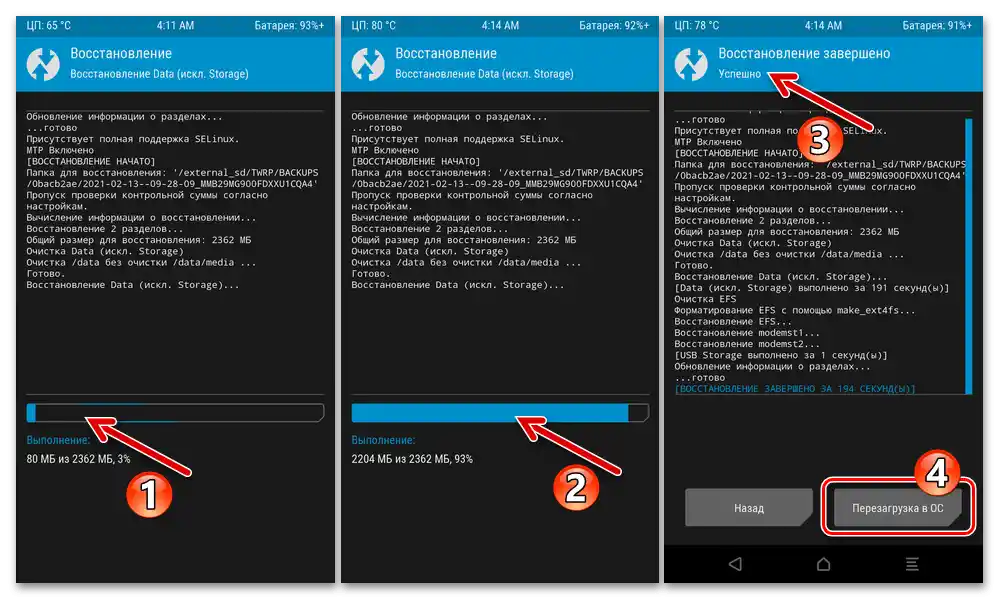
Krok 3: Vyčistenie oblastí pamäte zariadenia
- Z hlavnej obrazovky TWRP prejdite do sekcie funkcií prostredia s názvom "Vyčistenie".
- Klepnutím na "Výberové vyčistenie". Zaškrtnite všetky políčka vedľa položiek zoznamu oblastí pamäte zariadenia na otvorenej obrazovke, okrem "MicroSD Card" a "USB Storage".
- Aktivujte "Swipe for Wipe", potom čakajte na dokončenie formátovania prakticky celej pamäte S5. Dotknutím sa tlačidla "Home" dole sa vráťte na hlavnú obrazovku obnovy.
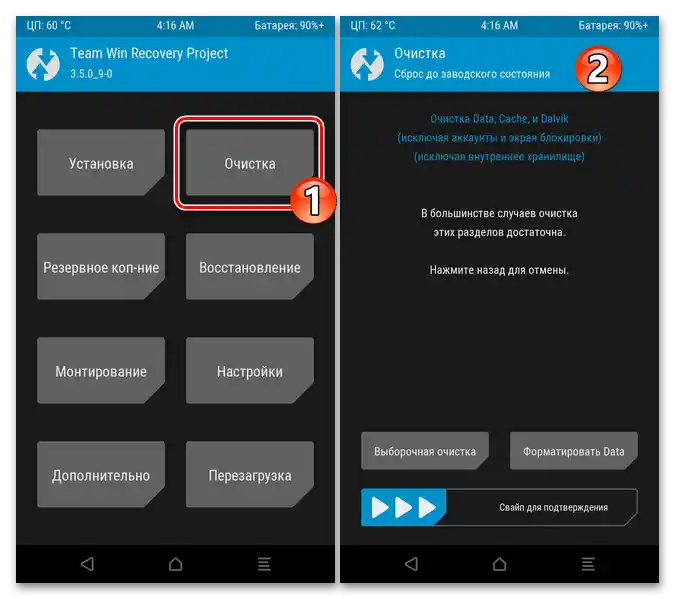
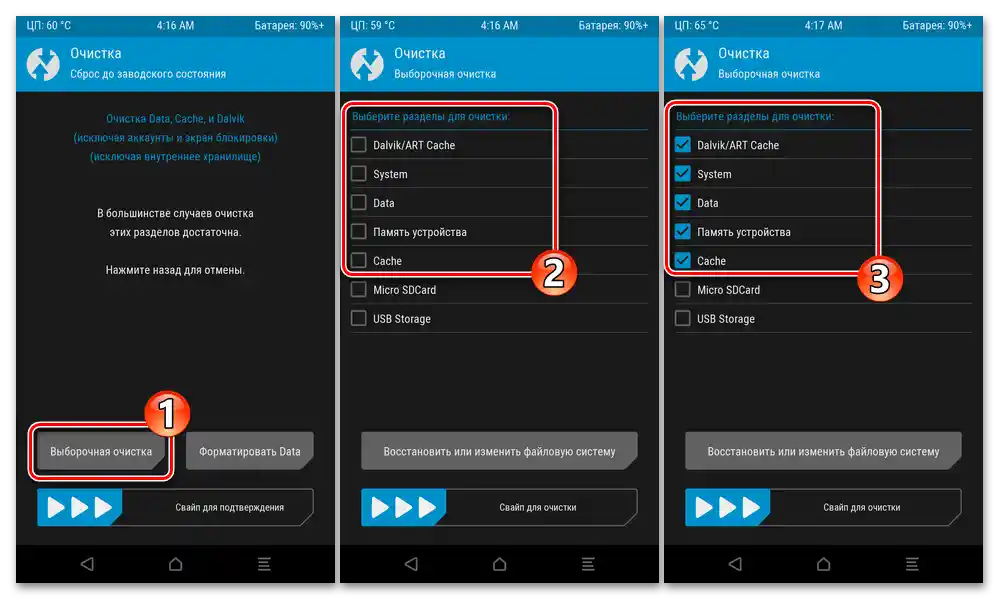
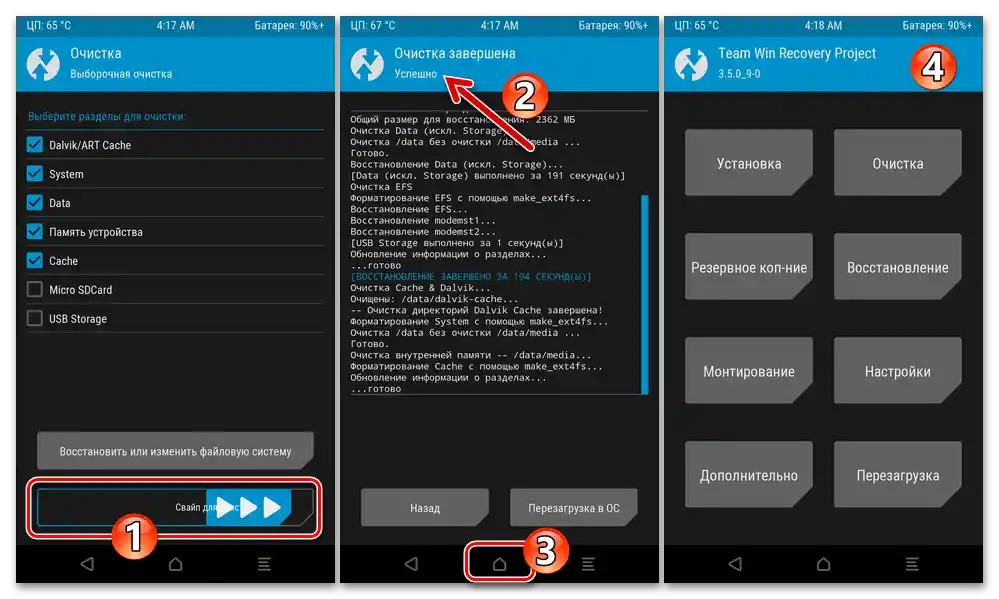
Krok 4: Inštalácia vlastnej ROM a doplnkov
- Otvorenie modifikovanej obnovy.Ak predtým balík s neoficiálnym OS nebol umiestnený na pamäťovú kartu smartfónu, pripojte ho k PC. Pripomíname, že po prechode do TWRP je mobilné zariadenie rozpoznané vo Windows presne tak, ako pri bežnom pripojení v MTP režime. Skopírujte zip súbor customu a ďalšie balíky (v tomto prípade OpenGapps) do koreňa odnímateľného úložiska telefónu.
- Prejdite do sekcie TWRP s názvom "Inštalácia". Na otvorenej obrazovke sa dotknite "Výber úložiska", vyberte "Micro SDCard" ako úložisko balíkov na inštaláciu do smartfónu.
- Prelistujte zoznam súborov na pamäťovej karte, kliknite na názov balíka firmvéru.
- Na nasledujúcej obrazovke ťuknite na "Pridať ďalší ZIP", kliknite na názov zip balíka "Open Gapps".
- Keď ste pripravení na inštaláciu custom firmvéru a následne, automaticky, služieb Google, posuňte doprava posúvač "Swipe na inštaláciu". Počkajte na dokončenie rozbaľovania komponentov systémového softvéru na SM-G900FD.
- Keď sa všetky iniciované procesy dokončia a v hornej časti obrazovky TWRP sa zobrazí oznámenie "Úspešne", kliknite na tlačidlo "Reštartovať do OS".
- Po zobrazení uvítacej obrazovky, z ktorej začína počiatočné nastavenie neoficiálneho OS Samsung S5, sa jeho inštalácia na zariadení považuje za dokončenú. Vyberte hlavné parametre fungovania systému,
![Výber jazyka rozhrania na smartfóne Samsung SM-900FD Galaxy S5 cez TWRP recovery pri inštalácii vlastného firmvéru]()
v prípade potreby obnovte dáta.
![Samsung SM-900FD Galaxy S5 počiatočné nastavenie nainštalovanej cez TWRP na zariadení s vlastnou ROM]()
Začnite používať zariadenie
![Samsung SM-900FD Galaxy S5 rozhranie nainštalovanej na smartfóne vlastnej ROM Resurrection Remix založenej na Androide 10]()
pod riadením custom firmvéru.
![Nastavenia vlastnej ROM Ressurection Remix pre Samsung SM-900FD Galaxy S5 na báze Android Q]()
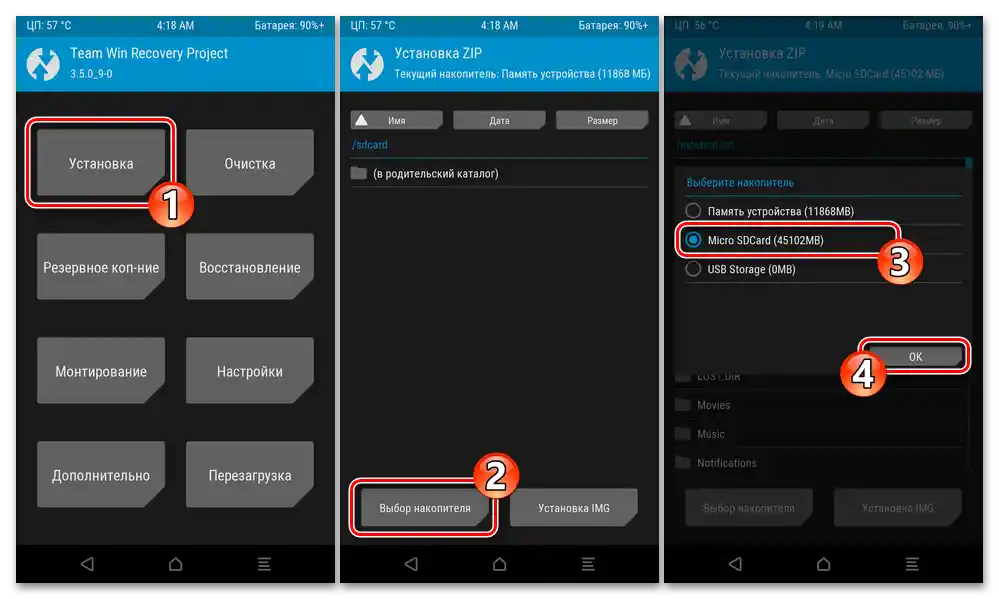
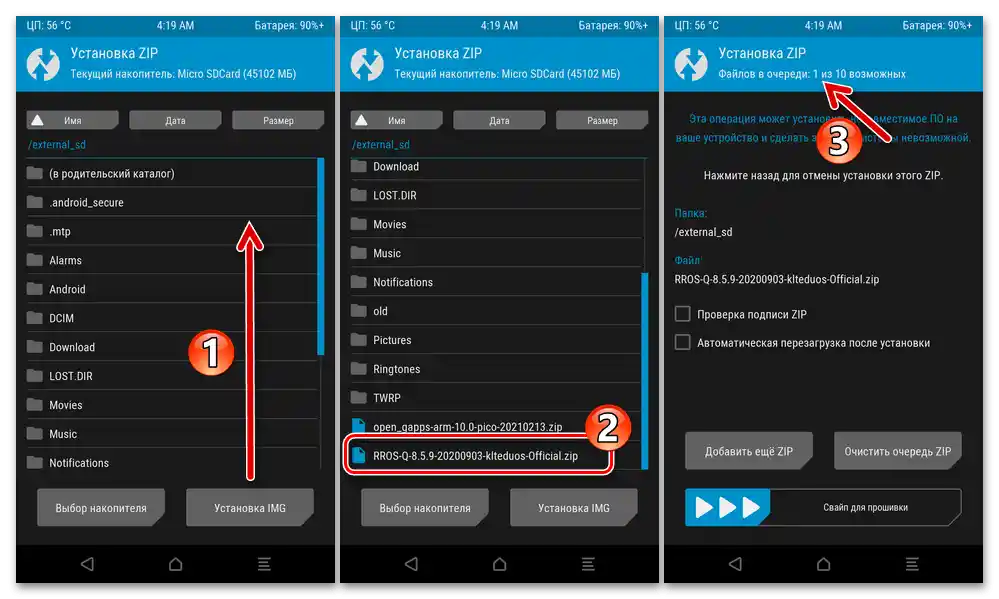
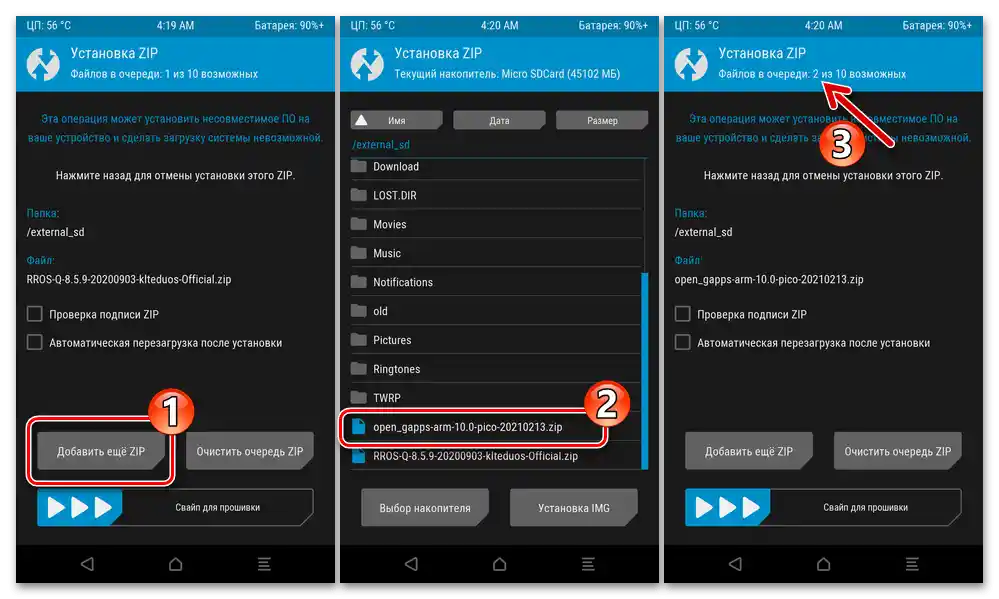
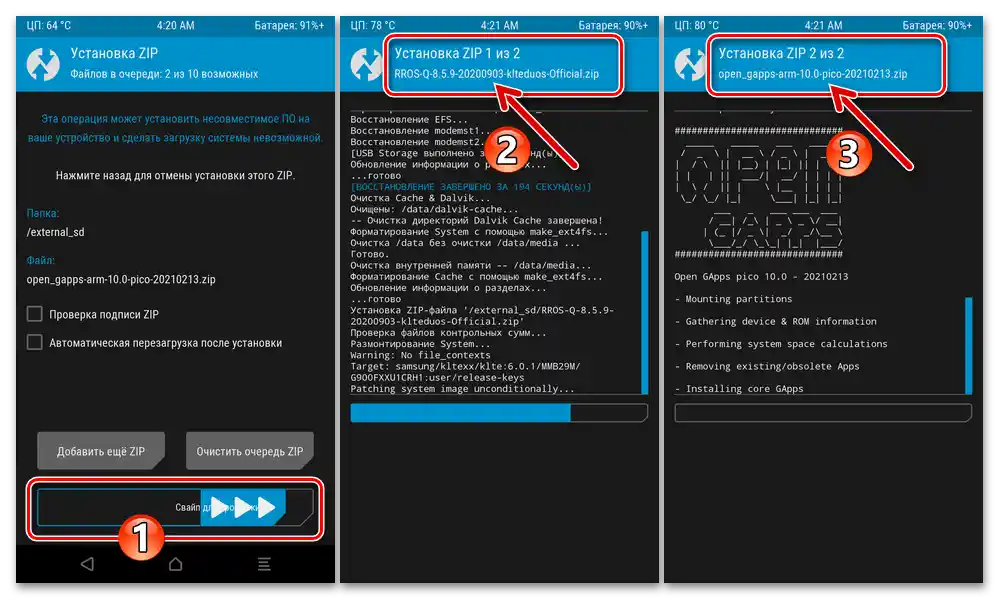
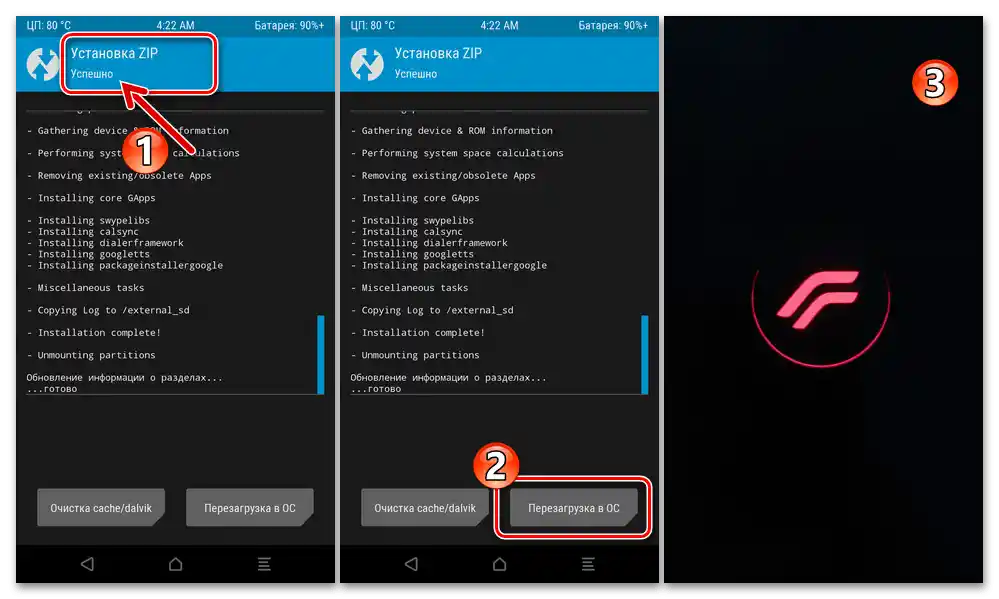
Spôsob 4: Neoficiálne OS s Aroma inštalátorom
Pomerne veľké množstvo zaujímavých custom firmvérov pre používateľov S5 od Samsungu sa inštaluje, aj keď prostriedkami modifikovaného prostredia obnovy, ale trochu odlišným spôsobom od opísaného v predchádzajúcej inštrukcii – prostredníctvom funkcií Aroma inštalátora. To je do určitej miery uľahčujúci proces získania OS na zariadení modul, integrovaný do zip balíka customov niektorými romodelmi.Ak ste našli a chcete nainštalovať firmvér, v popise ktorého je uvedené, že inštalácia sa vykonáva pomocou uvedeného prostriedku, postupujte podľa nasledujúcich pokynov.
V návode si podrobne vysvetlíme proces nasadenia customu cez Aroma-inštalátor na príklade firmvéru postaveného na oficiálnom OS pre SM-G900FD s názvom NEMESIS_REBORN V5.
Stiahnuť customný firmvér pre smartfón Samsung S5 SM-G900FD NEMESIS_REBORN V5 (s Aroma-inštalátorom)
- Nainštalujte na smartfón TWRP verziu 3.0.1-0 alebo nižšiu. To je možné vykonať cez ODIN podľa pokynov uvedených vyššie v článku.
Stiahnuť TWRP v3.0.1-0 na inštaláciu cez Odin na smartfón Samsung Galaxy S5 SM-G900FD
Alebo už cez existujúce na S5 customné recovery novšej verzie:
- Stiahnite img-obraz TWRP 3.0.1-0 pre model z oficiálnej stránky vývojárov prostredia alebo podľa nasledujúceho odkazu, skopírujte získaný súbor do vnútorného úložiska alebo na prenosný pamäťový zariadenie mobilného prístroja.
Stiahnuť img-obraz TWRP v3.0.1-0 pre smartfón Samsung Galaxy S5 SM-G900FD
- Spustite modifikované recovery, kliknite na "Inštalácia" na jeho hlavnej obrazovke. Potom prepnite na to úložisko, kde sa nachádza img-obraz potrebnej verzie TWRP.
- Kliknite na tlačidlo "Inštalácia IMG", ťuknite na názov obrazu recovery, ktorý sa zobrazuje v zozname dostupných súborov a priečinkov v pamäti.
- V zozname "Vyberte oddiel pre flashovanie obrazu" sa dotknite "Recovery", potom posuňte doprava prvok "Swipe na flashovanie".
- Po obdržaní oznámenia o úspešnom ukončení operácie sa vráťte do hlavného menu prostredia obnovy.Ťuknite "Reštart", potom vyberte "Obnovenie".
![Obrázok vlastného rekaveri TWRP na odnímateľnom úložisku zariadenia Samsung Galaxy S5]()
![Samsung SM-900FD Galaxy S5 vlastné obnovenie TWRP - Inštalácia - prechod na úložisko obrazu prostredia inej verzie]()
![Samsung SM-900FD Galaxy S5 TWRP zníženie verzie recovery - Inštalácia img - výber súboru obrazu prostredia]()
![Samsung SM-900FD Galaxy S5 TWRP firmware pre oddiel Recovery s údajmi z obrazového súboru pomocou prostriedkov prostredia obnovy]()
![Samsung SM-900FD Galaxy S5 TWRP Flashovanie obrazu recovery bolo dokončené, reštart do nainštalovanej verzie prostredia]()
- Stiahnite img-obraz TWRP 3.0.1-0 pre model z oficiálnej stránky vývojárov prostredia alebo podľa nasledujúceho odkazu, skopírujte získaný súbor do vnútorného úložiska alebo na prenosný pamäťový zariadenie mobilného prístroja.
- Ak to nebolo vykonané skôr, umiestnite zip súbor vlastnej ROM s Aroma inštalátorom do koreňového adresára pamäťovej karty Samsung S5.
- Otvorte TWRP 3.0.1-0, vykonajte zálohu a vyčistite oddiely pamäte zariadenia, ako je popísané v pokynoch "Krok 1" a "Krok 2" z predchádzajúcej časti tohto článku.
- Prejdite do sekcie "Inštalácia" TWRP. Potom, ak je to potrebné, kliknite na "Výber úložiska", prepnite sa na "Micro SDCard". Ťuknite na názov inštalovaného balíka na zariadení, posuňte posúvač "Posuňte na inštaláciu"
![Samsung SM-900FD Galaxy S5 recovery TWRP 3.0.1-0 - začiatok inštalácie vlastnej ROM s Aroma inštalátorom]()
a potom chvíľu počkajte na spustenie AROMA inštalátora.
- Kliknite na "Ďalej" v pravom dolnom rohu prvých dvoch informačných obrazoviek inštalátora modifikovanej ROM.Na treťom — nastavte začiarknutie "Súhlasím s týmito podmienkami" a tiež kliknite na "Ďalej".
- Ďalej, pri konfigurácii nasadenia neoficiálneho OS môžete konať podľa vlastného uváženia, ale odporúča sa zvoliť "Áno" ako odpoveď na otázku "Úplné vymazanie zariadenia?", jadro "PHONEIX DUOS", "Efekt rozmazania" — "Nie je potrebný".
- Uveďte prostredníctvom začiarkavacích políčok pri názvoch zaujímavé modifikácie firmvéru, integrovaný modul "Kamery", štýl spúšťacej animácie.
- Podobne ako vyššie opísané, rozhodnite sa pre používané Emoji, ktoré sa nainštaluje spolu so systémom správcom root práv (SuperSu alebo Magisk).
- Na záverečnej obrazovke výberu parametrov inštalácie Android inštalátora "Hotovo" kliknite na "Nainštalovať".
- Ďalej, nič nerobte, čakajte, kým Aroma-inštalátor vykoná automatické nasadenie firmvéru na smartfóne.
- Na obrazovke, ktorá sa otvorí po dokončení inštalácie customu, venujte pozornosť tu uvedeným informáciám, dotknite sa "Ďalej". Potom kliknite na "Hotovo", a nakoniec "Áno" pod objaveným dopytom "Reboot".
- Na tomto je vlastne všetko – čakajte na prvé spustenie nainštalovanej modifikovanej operačnej sústavy na S5, vykonajte nastavenie základných parametrov fungovania modifikovaného Androidu.
- Začnite skúmať výhody novej firmvéru a prevádzku zariadenia pod jej správou.